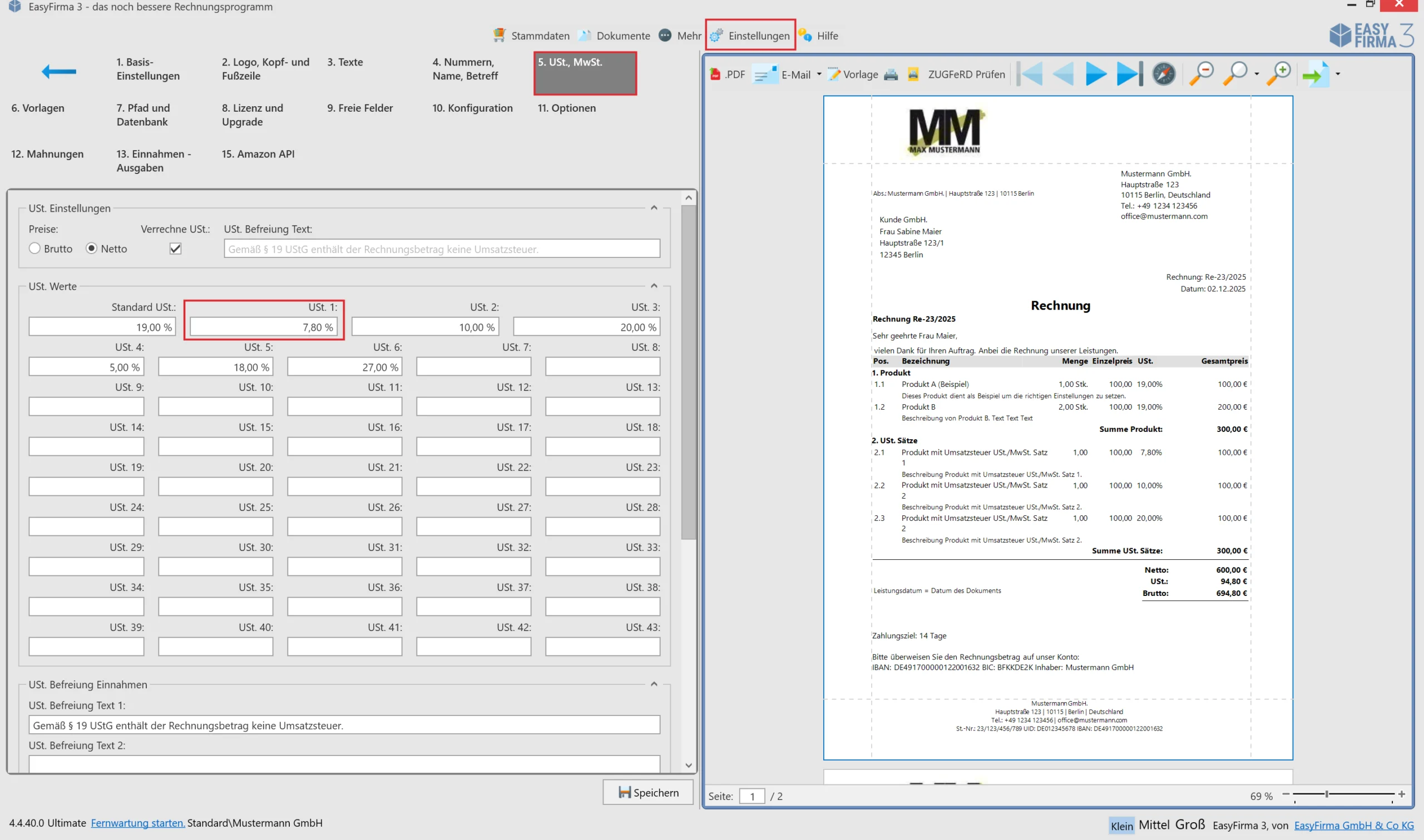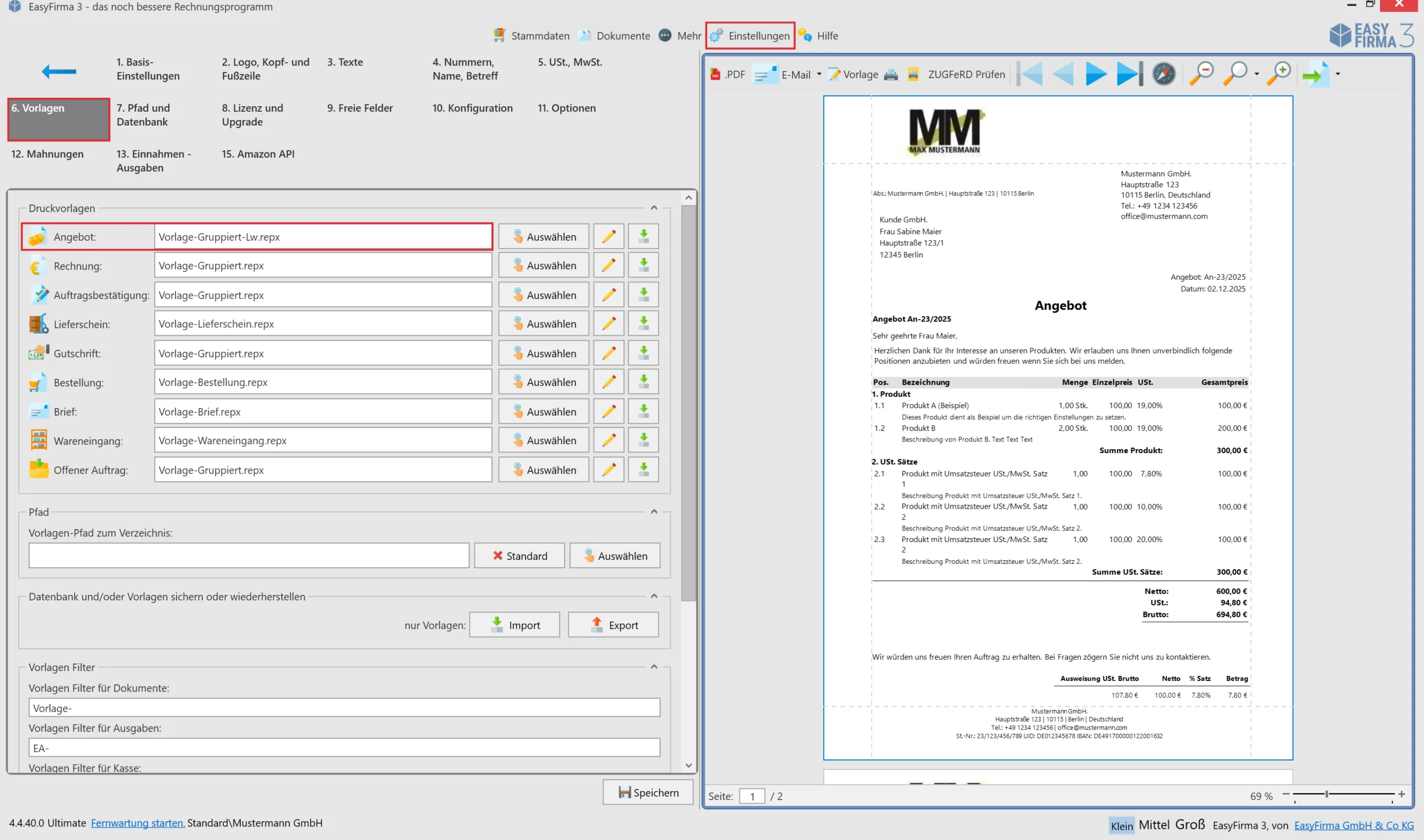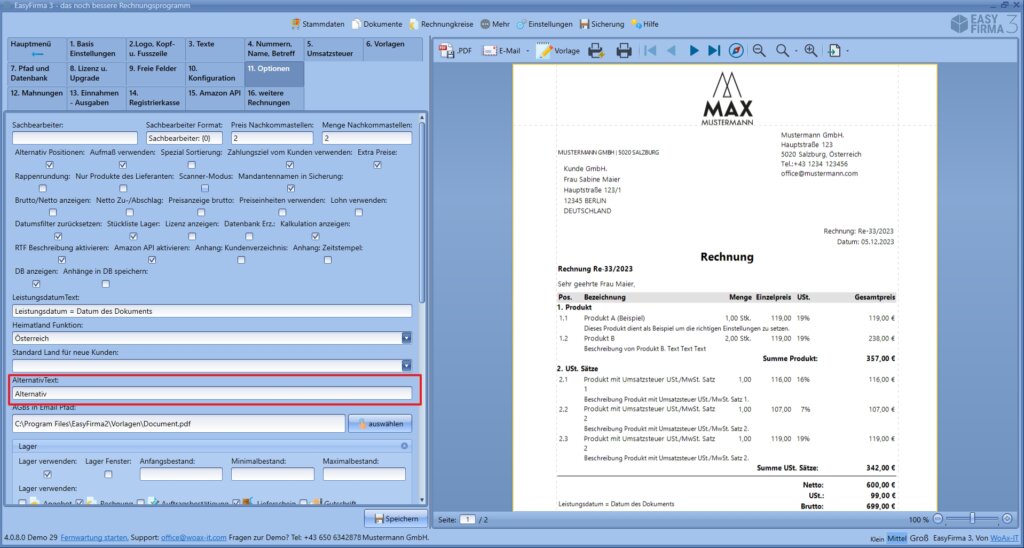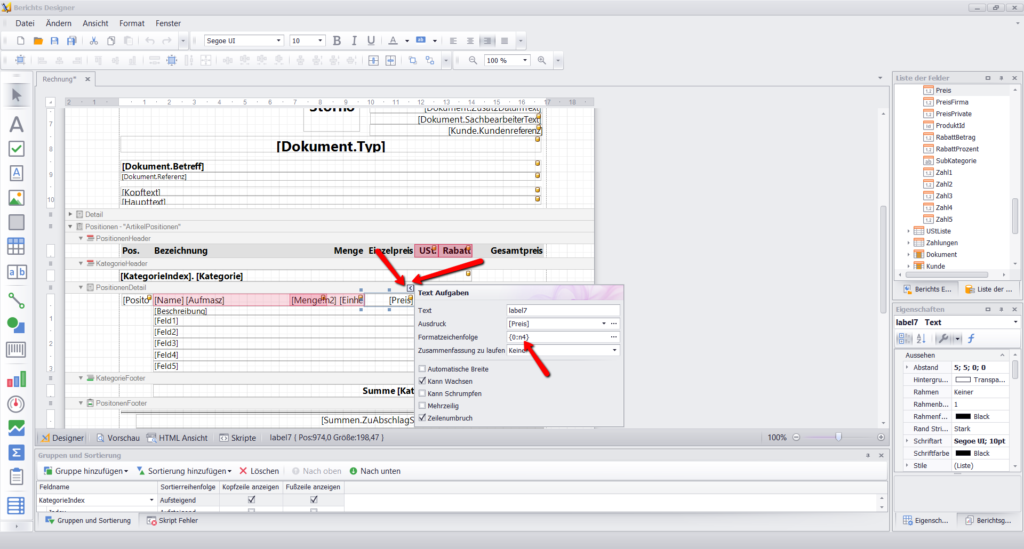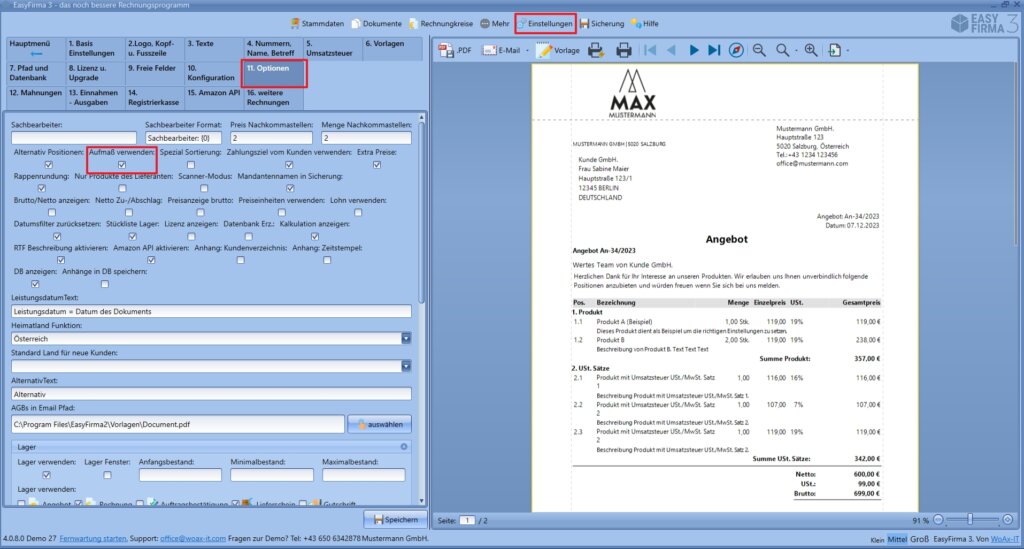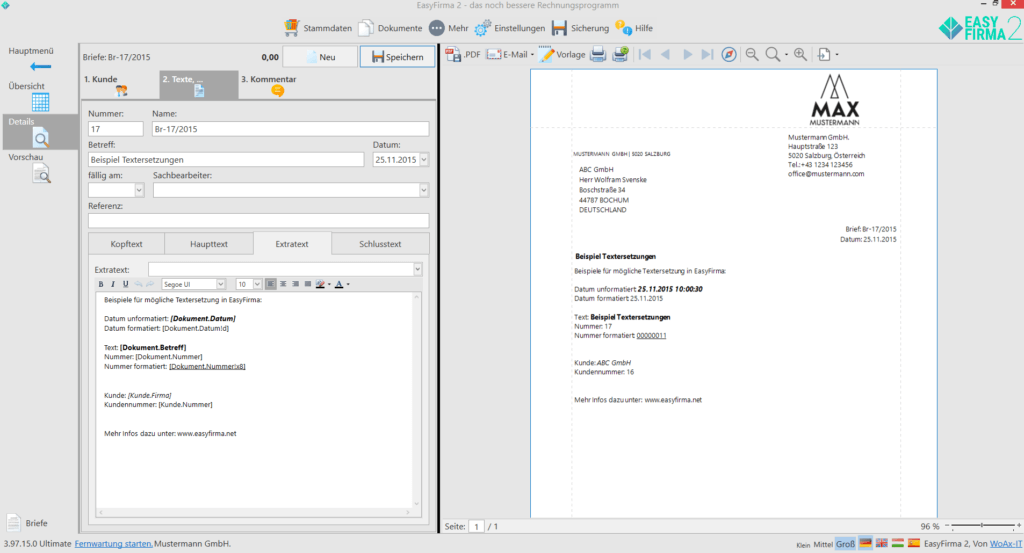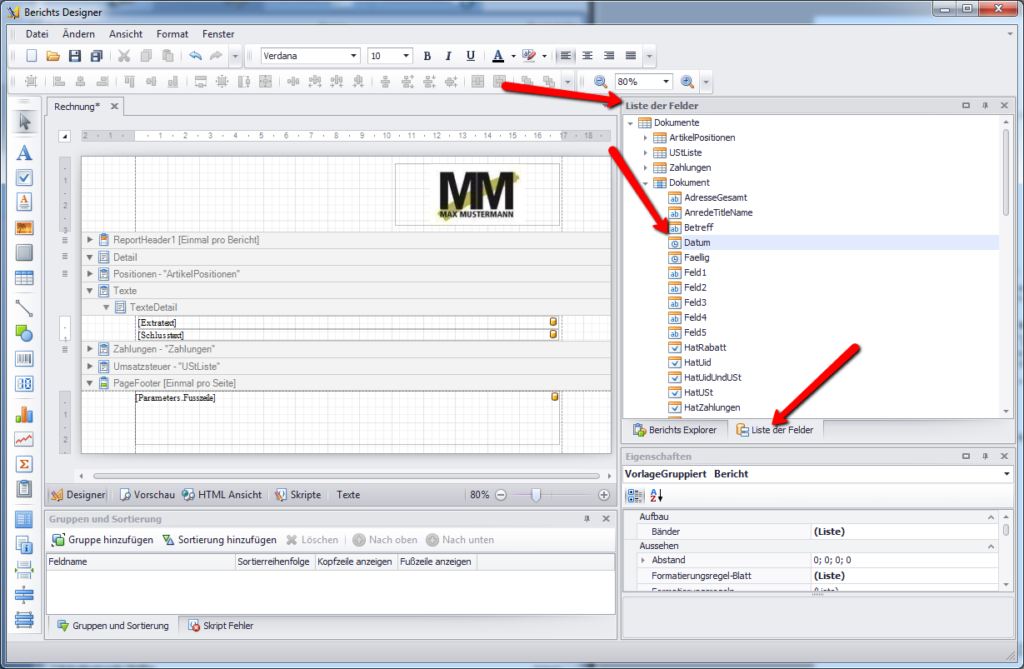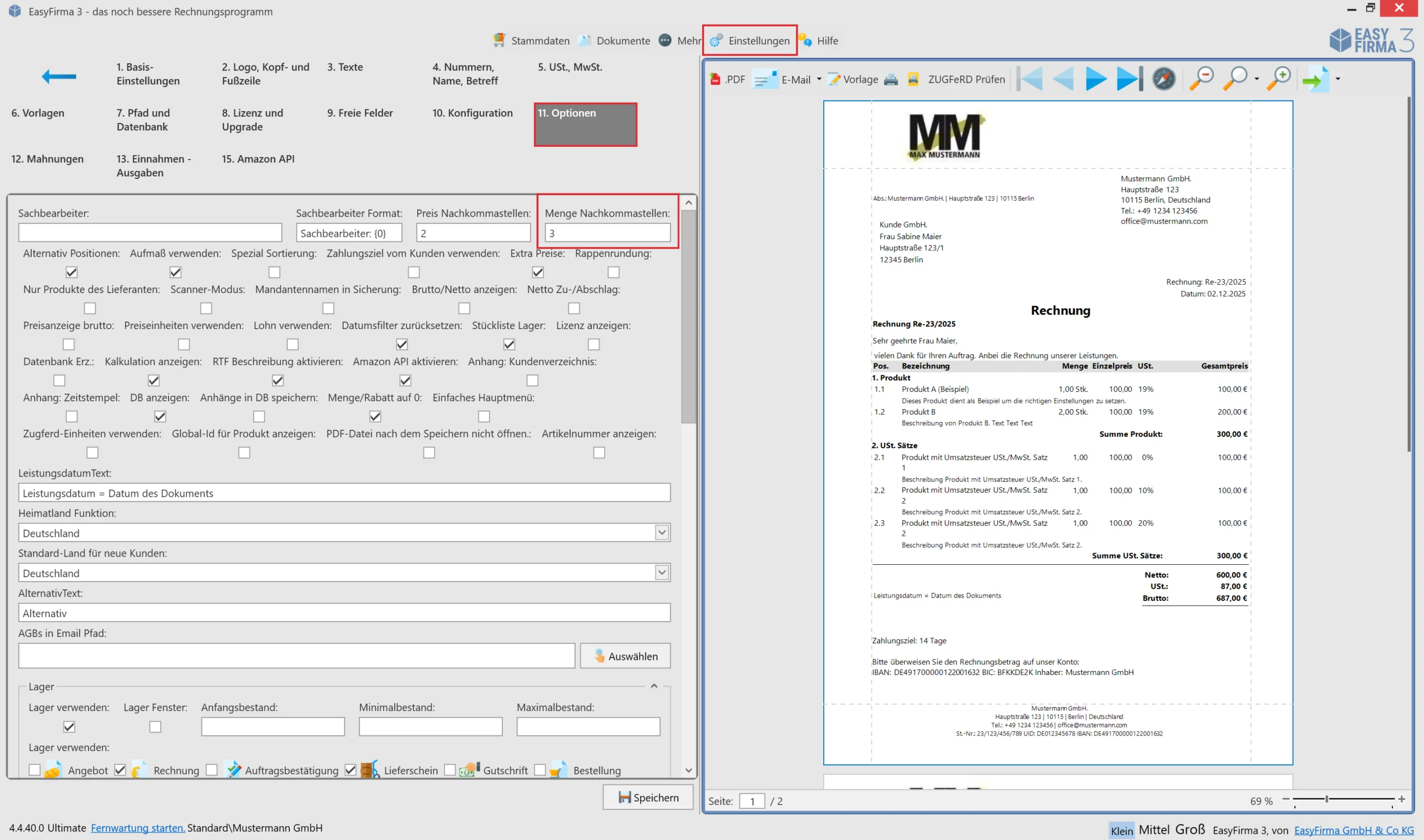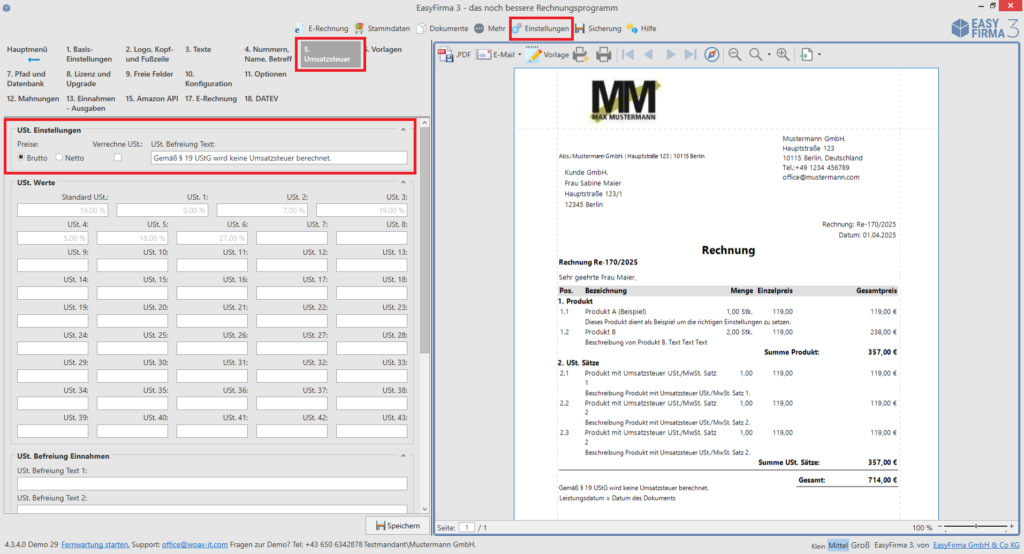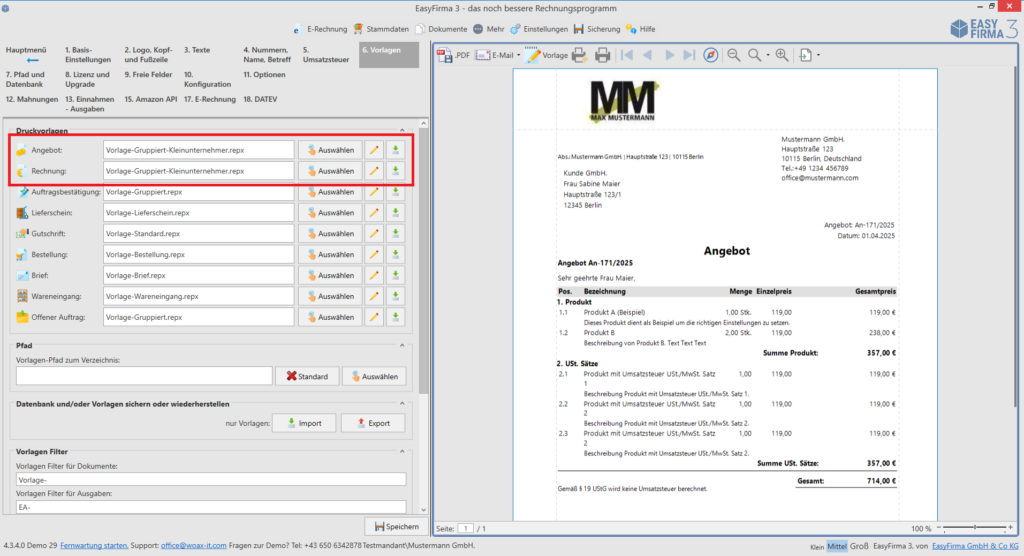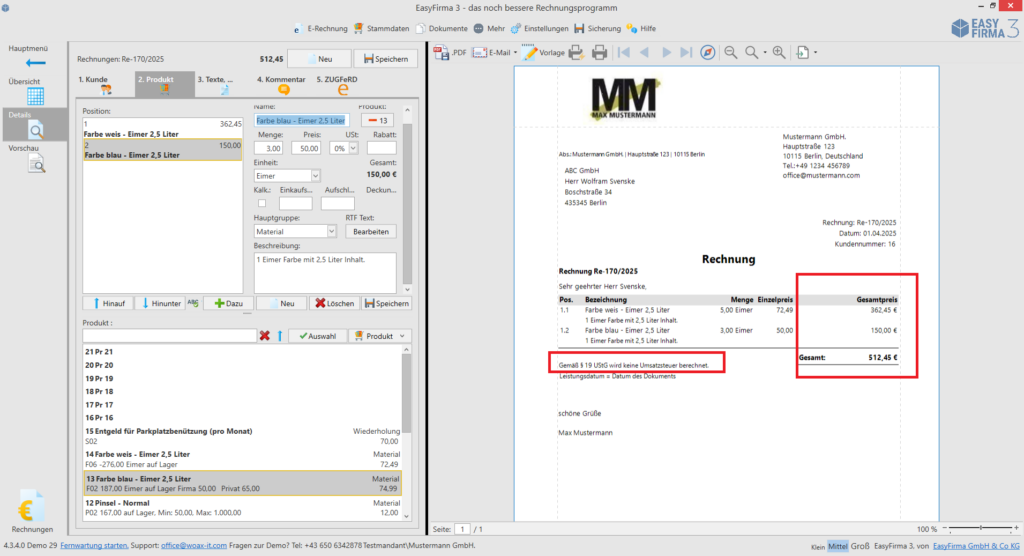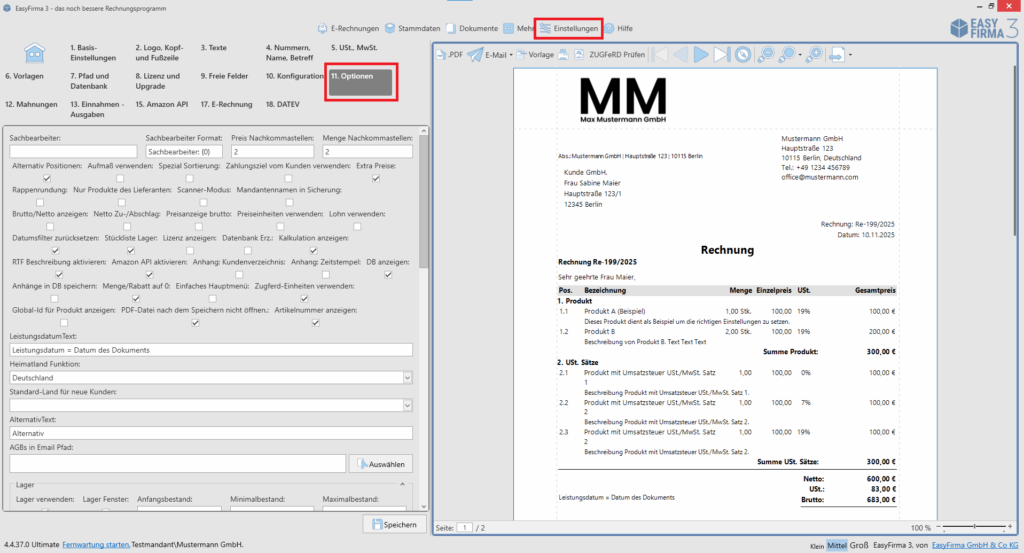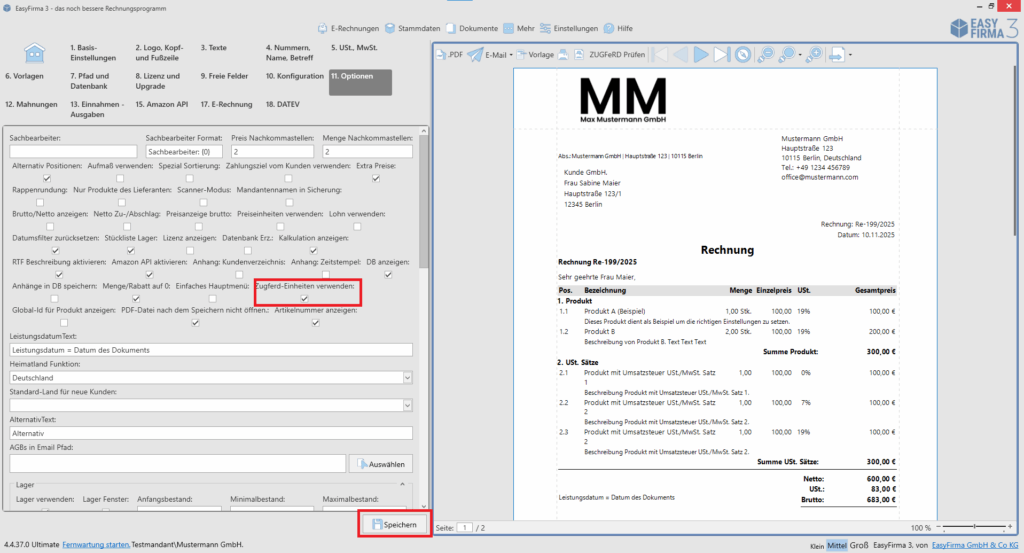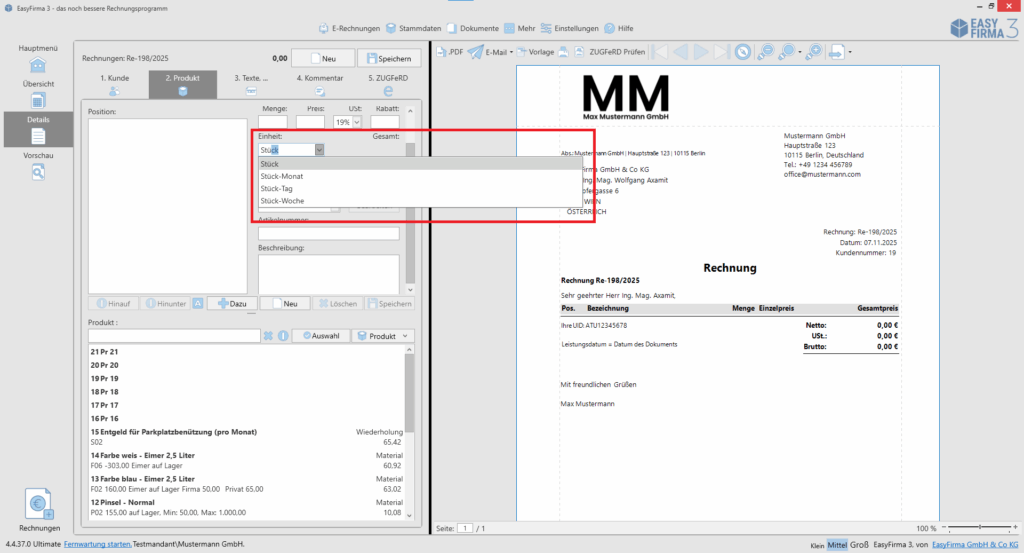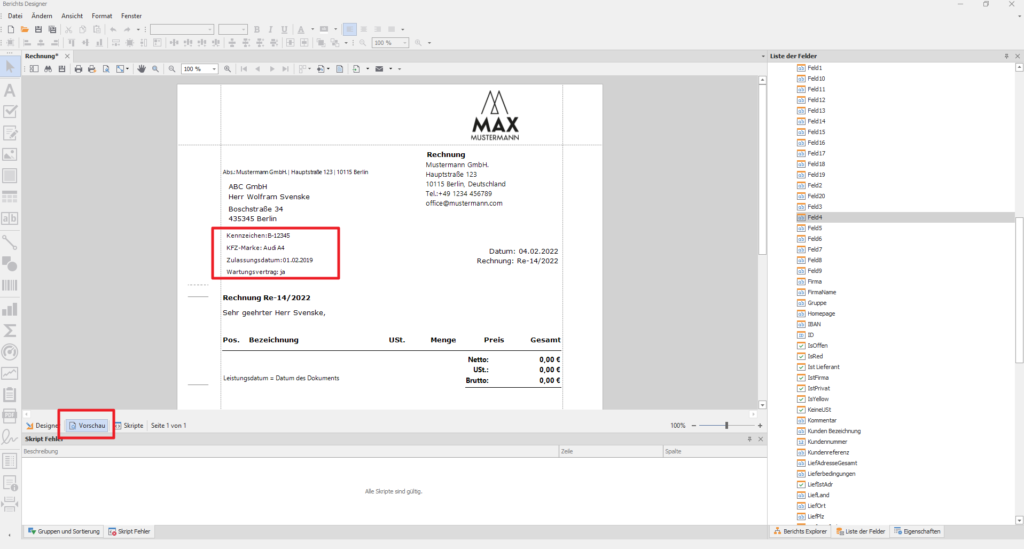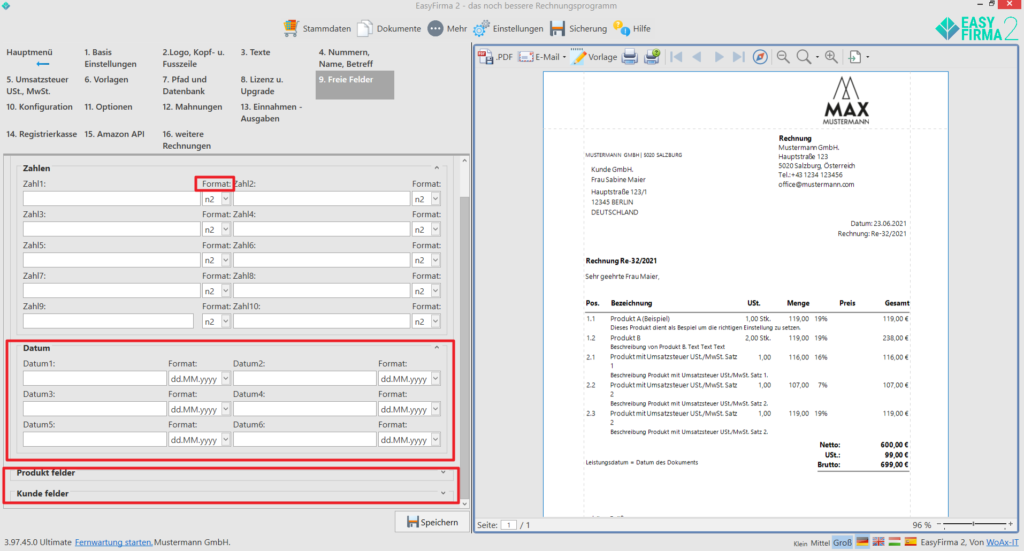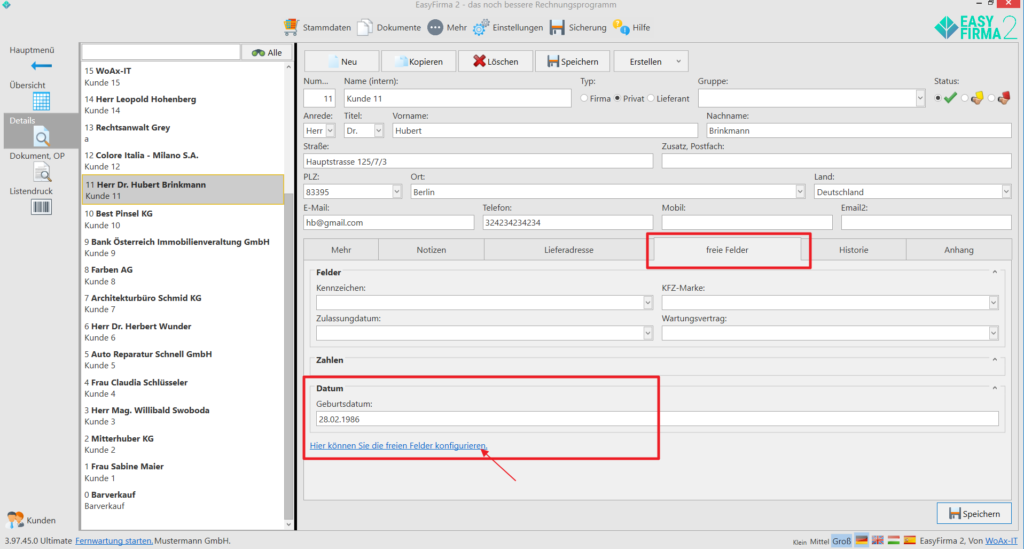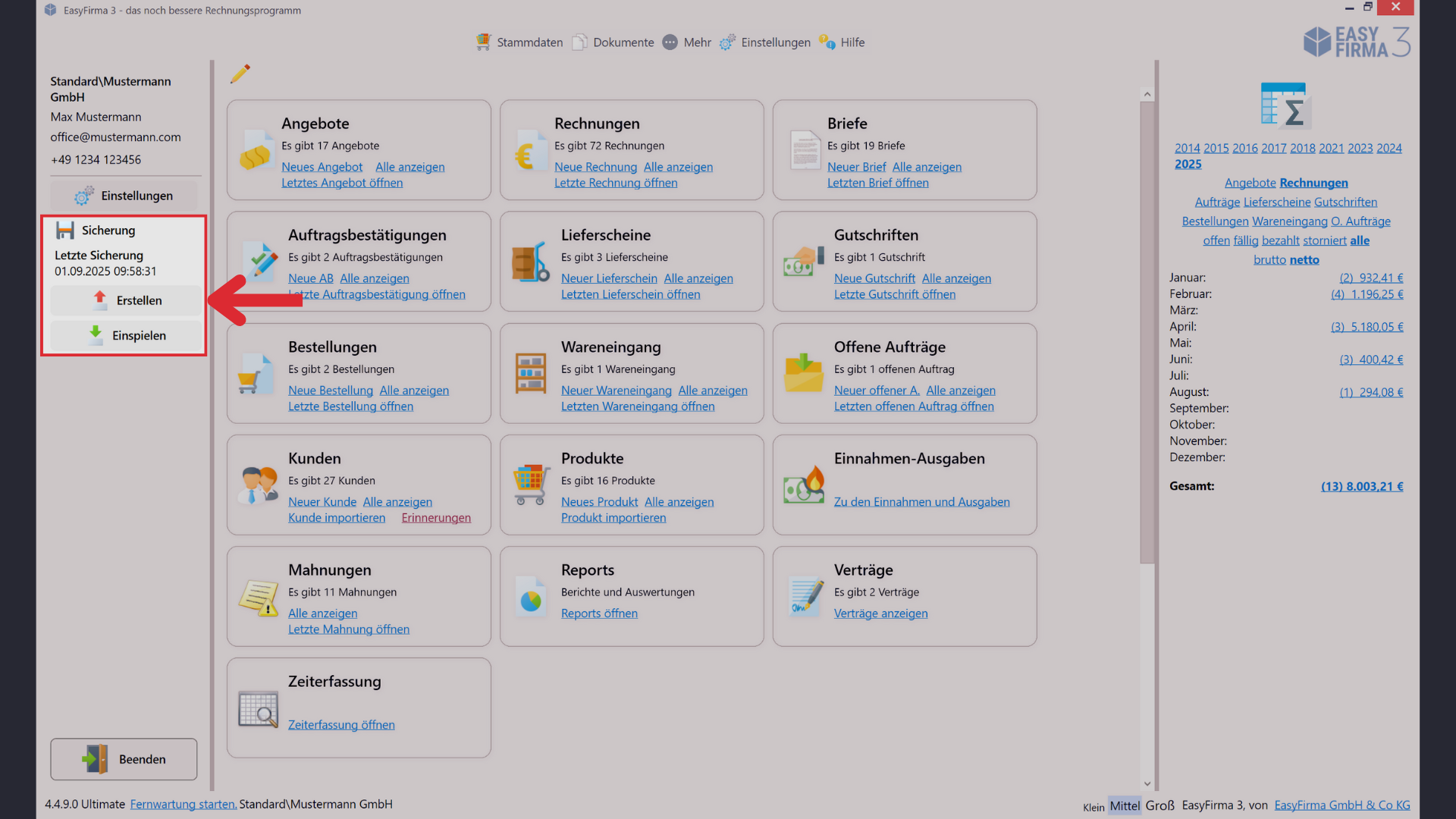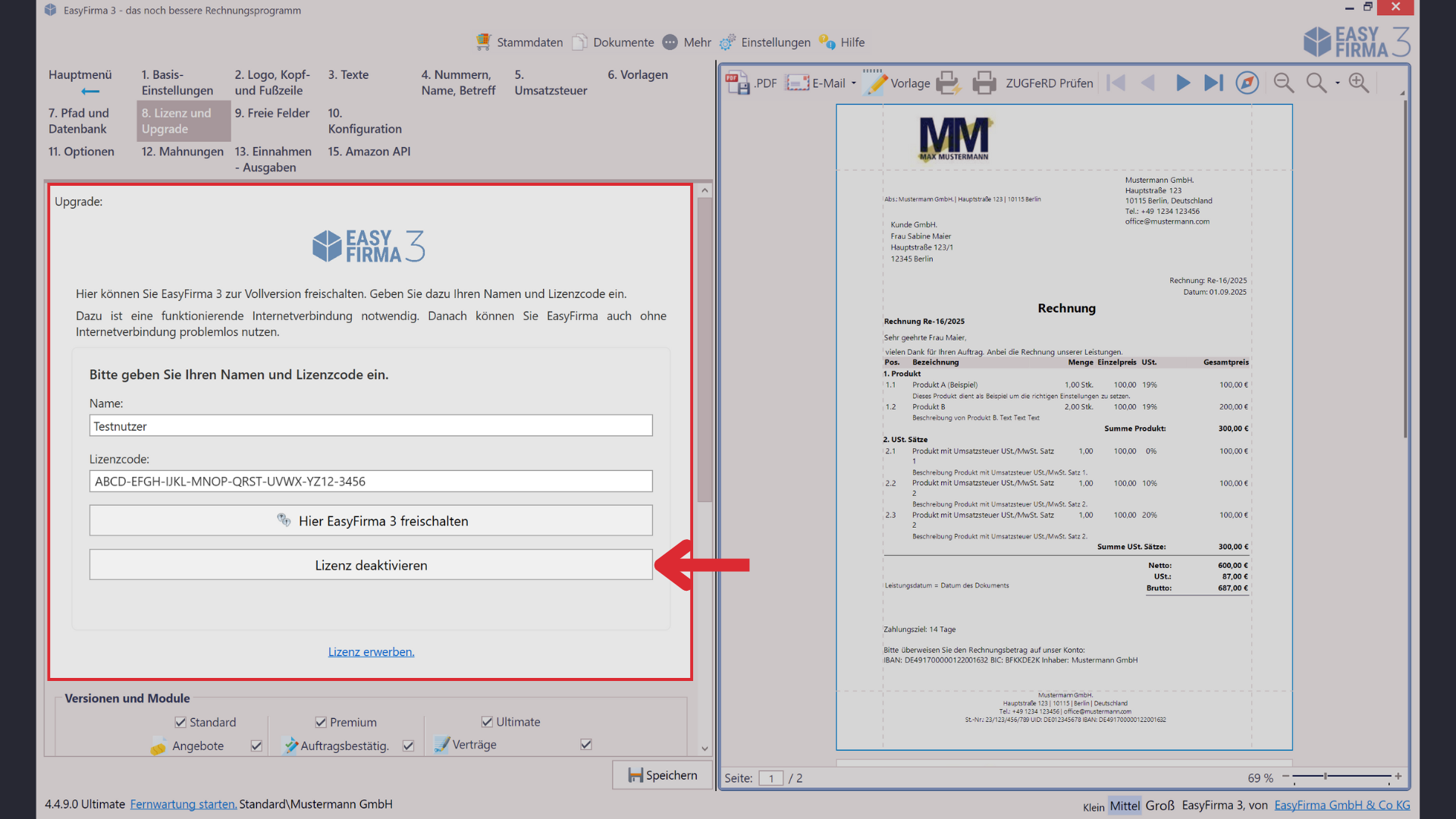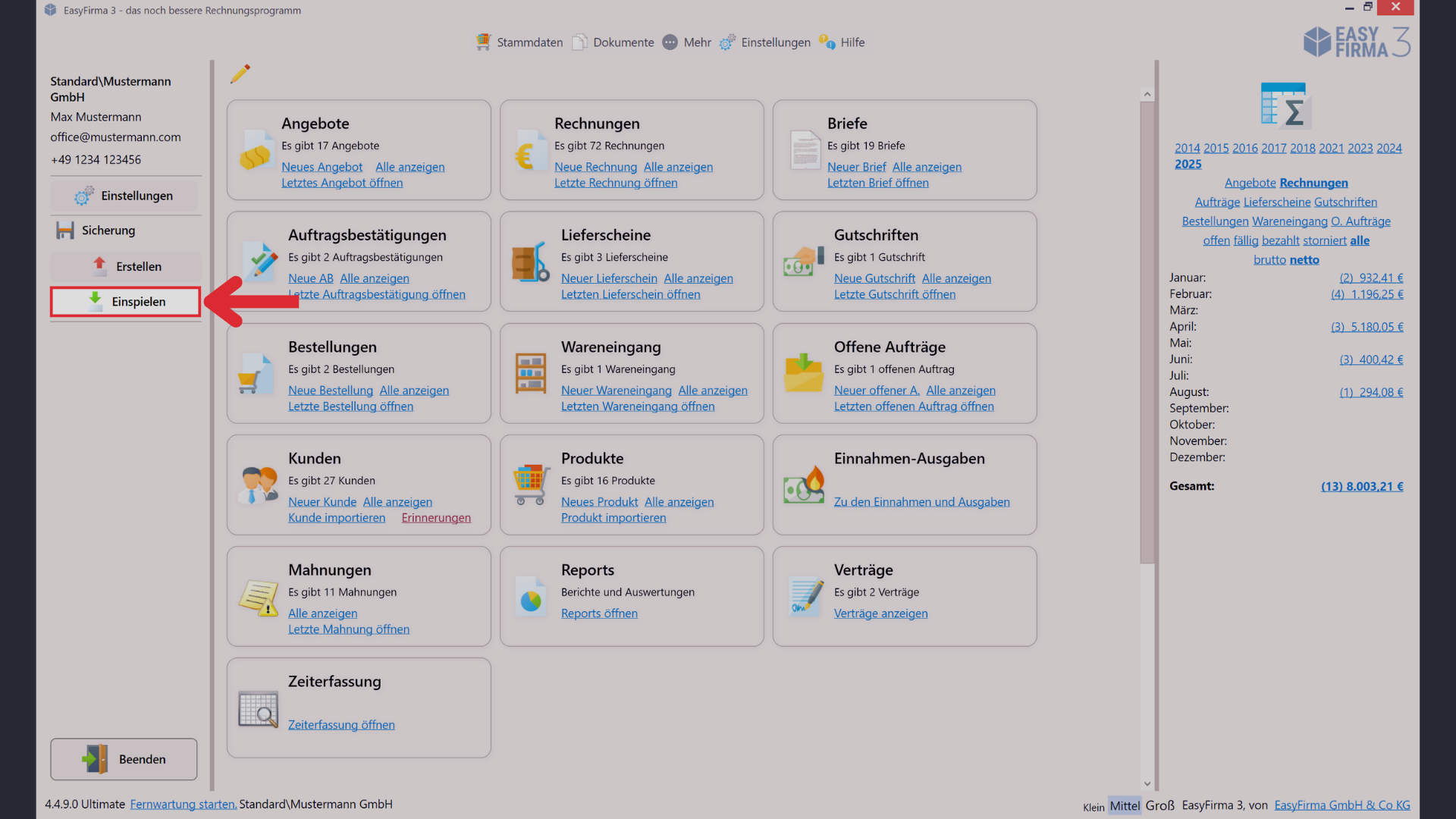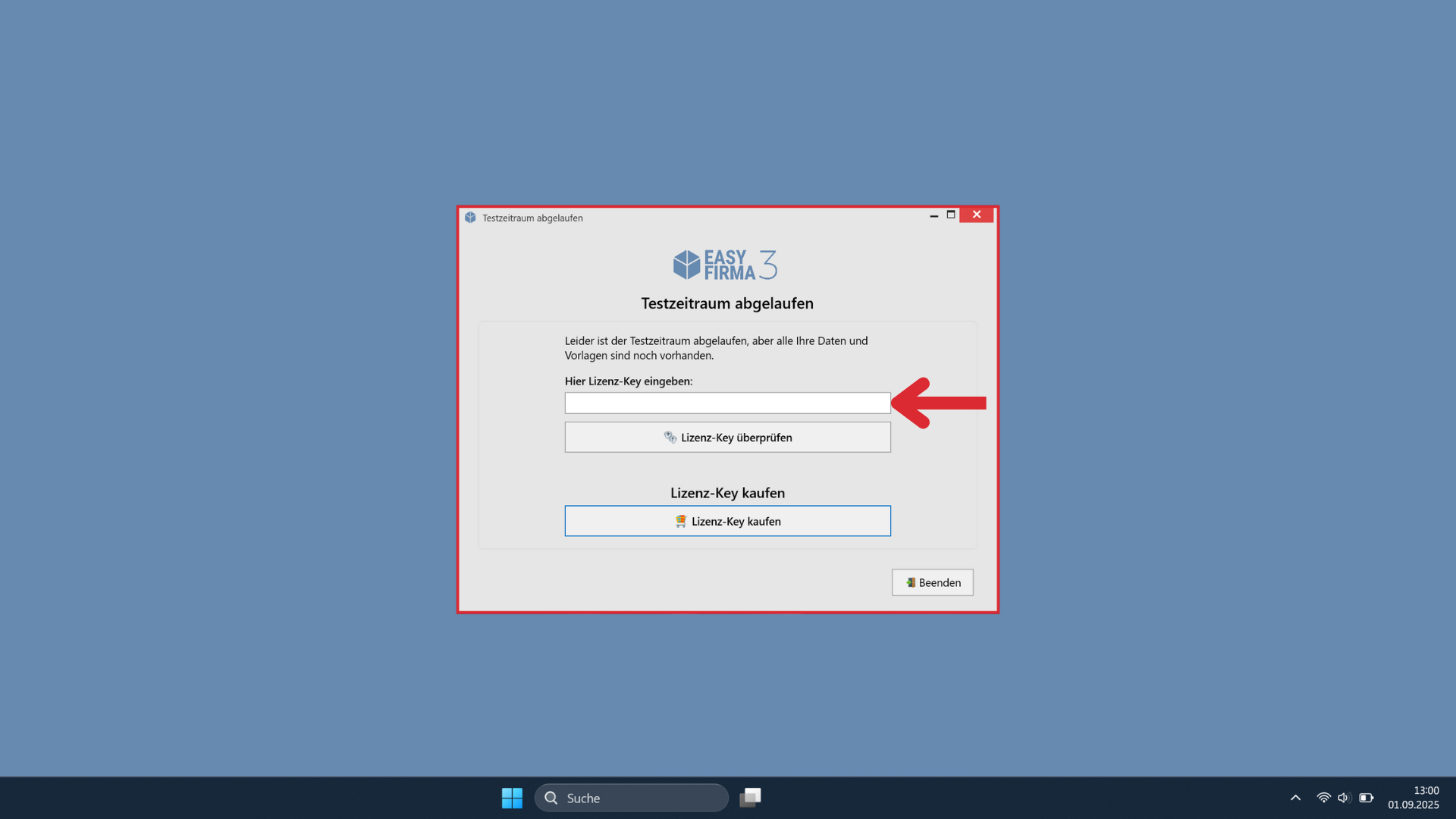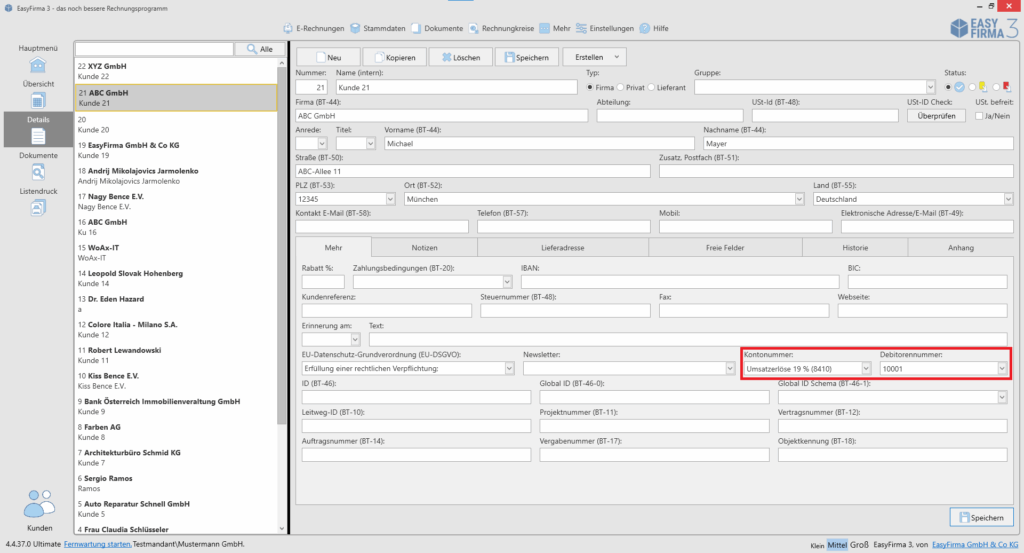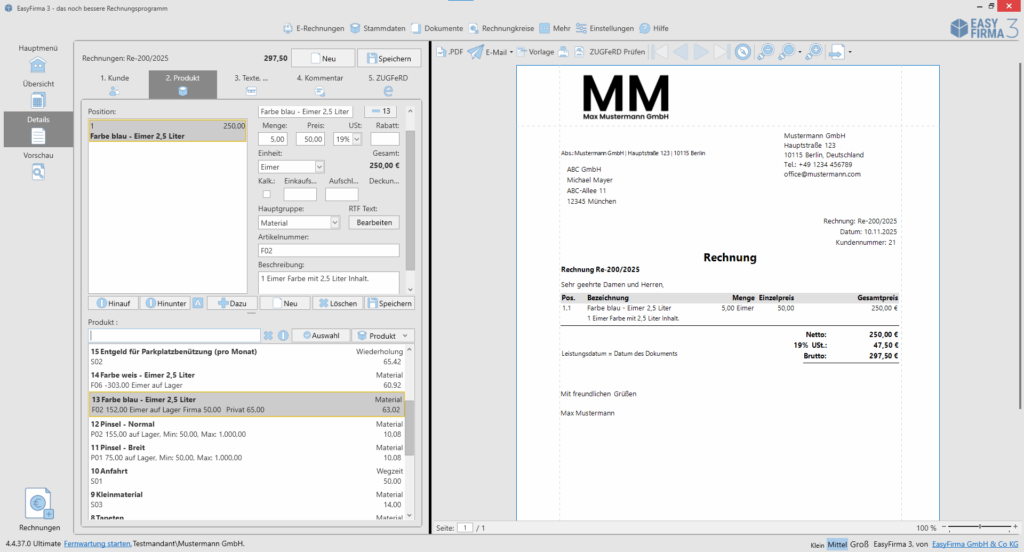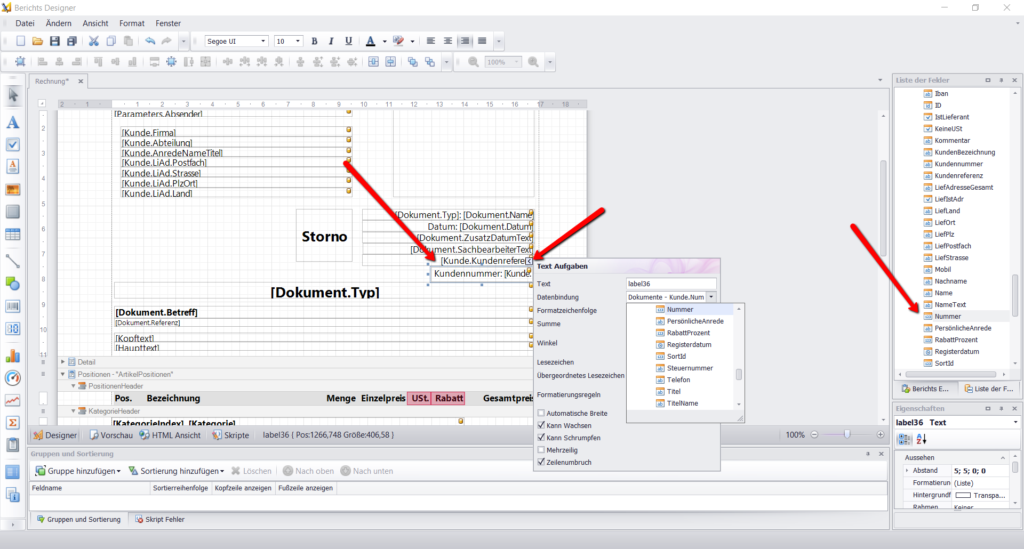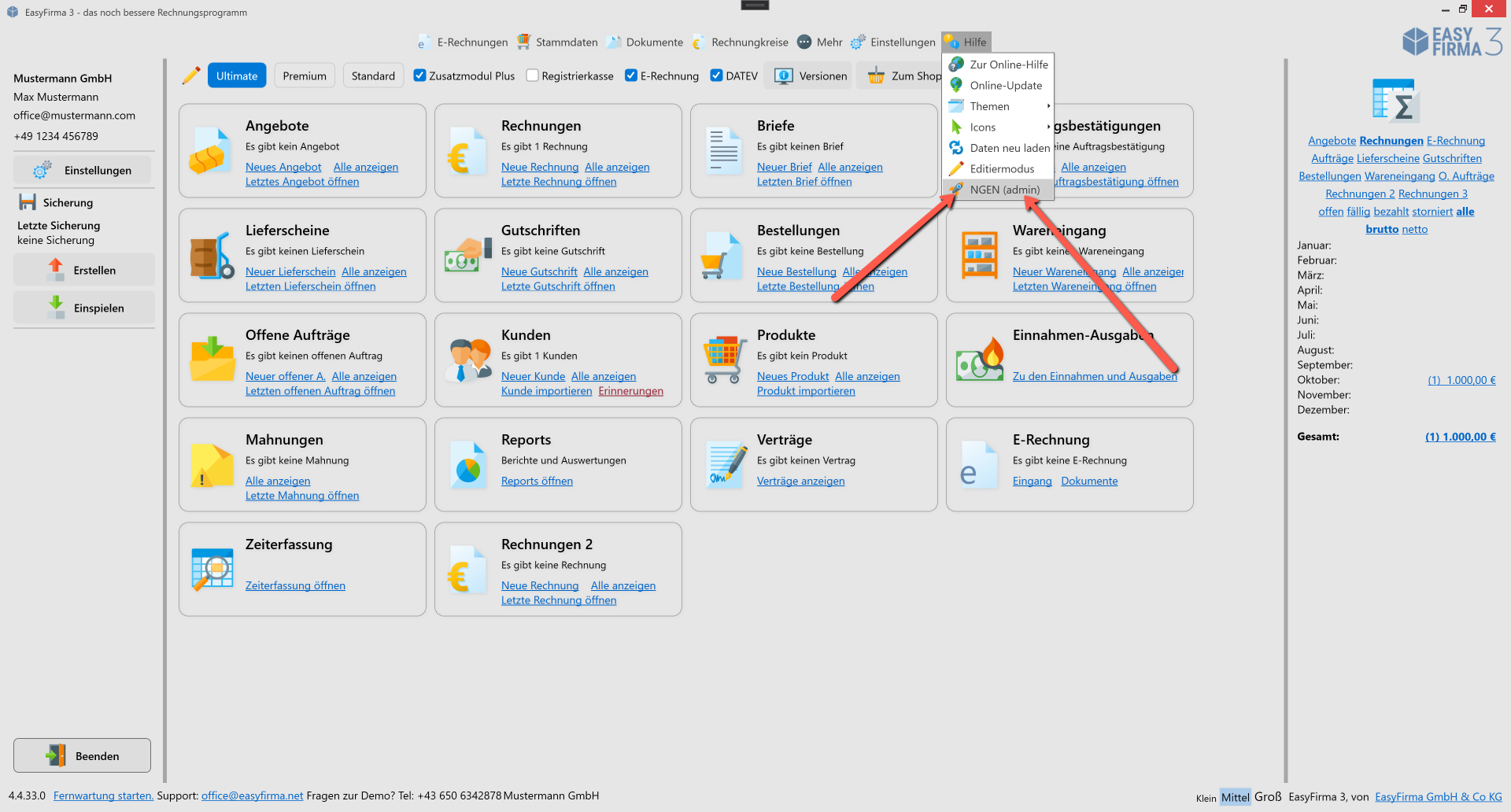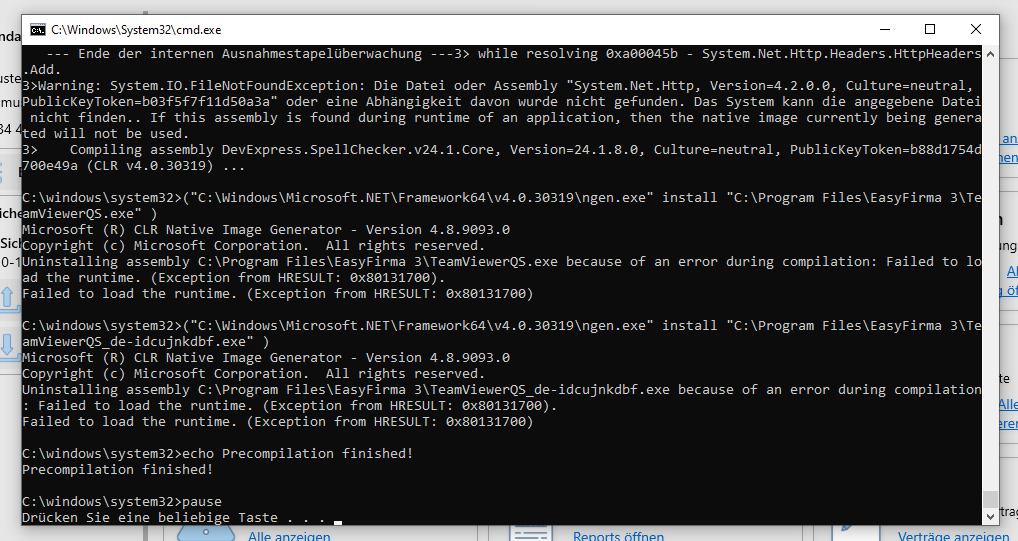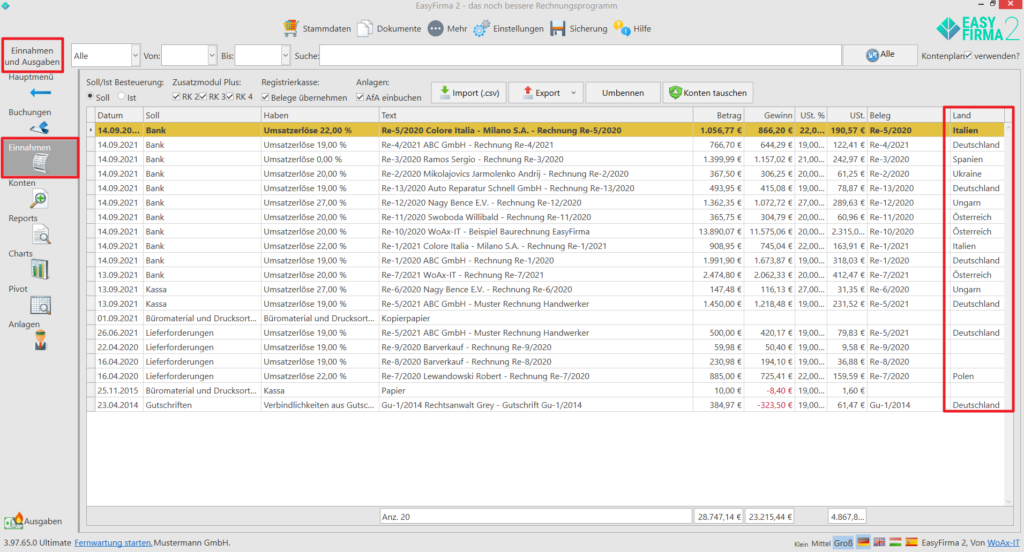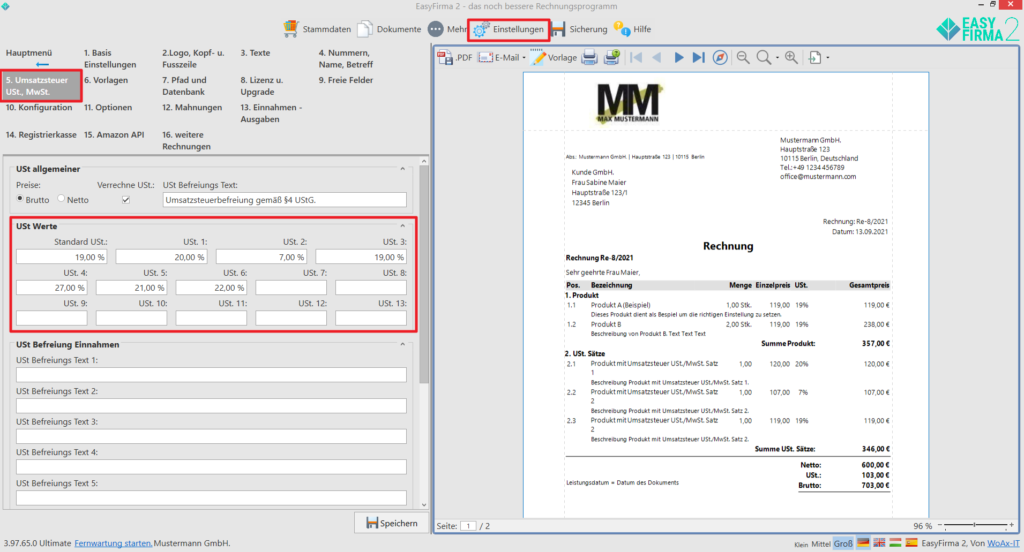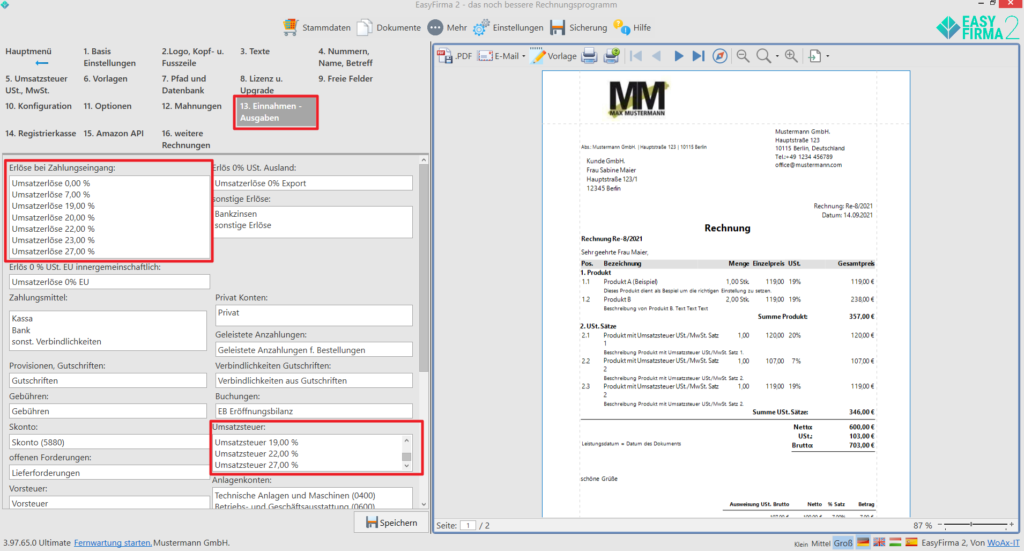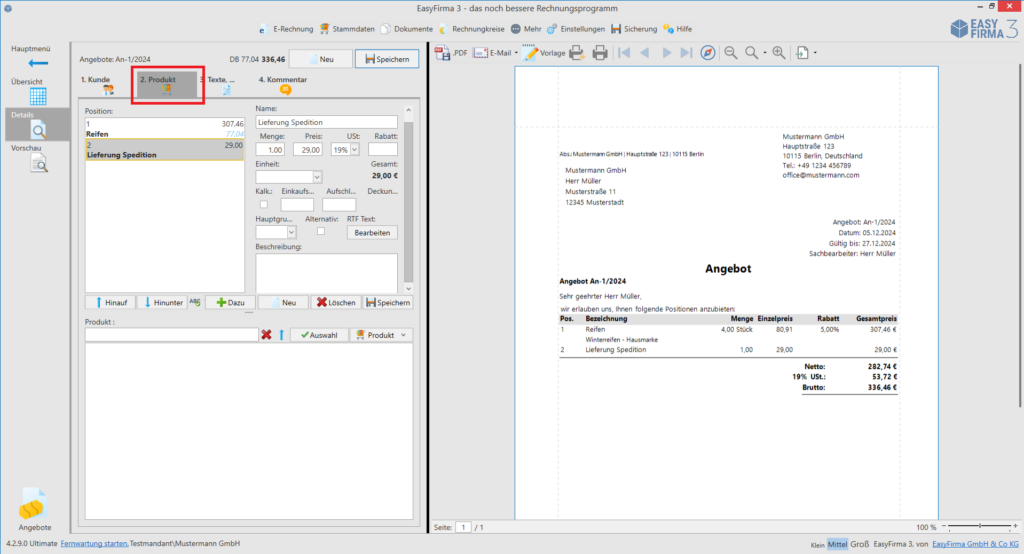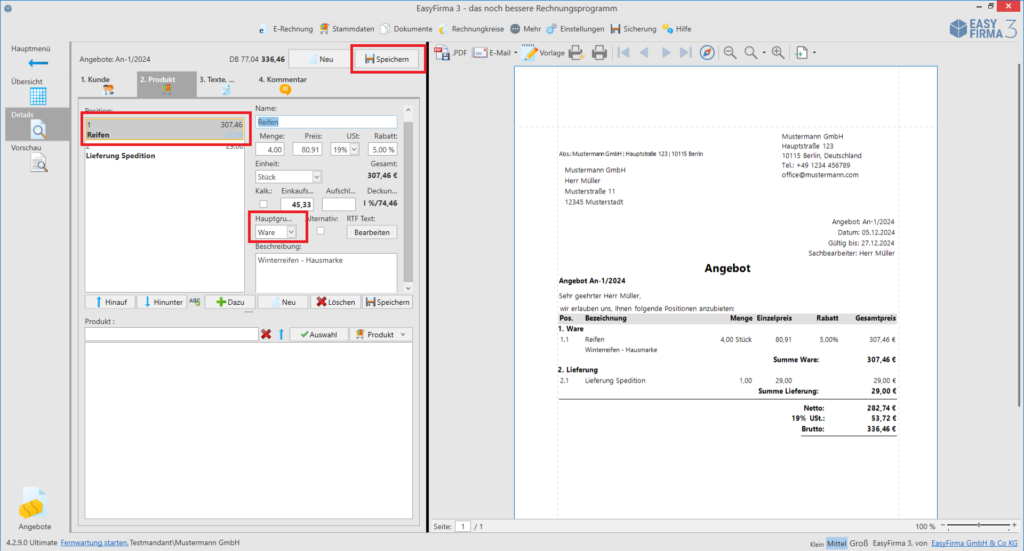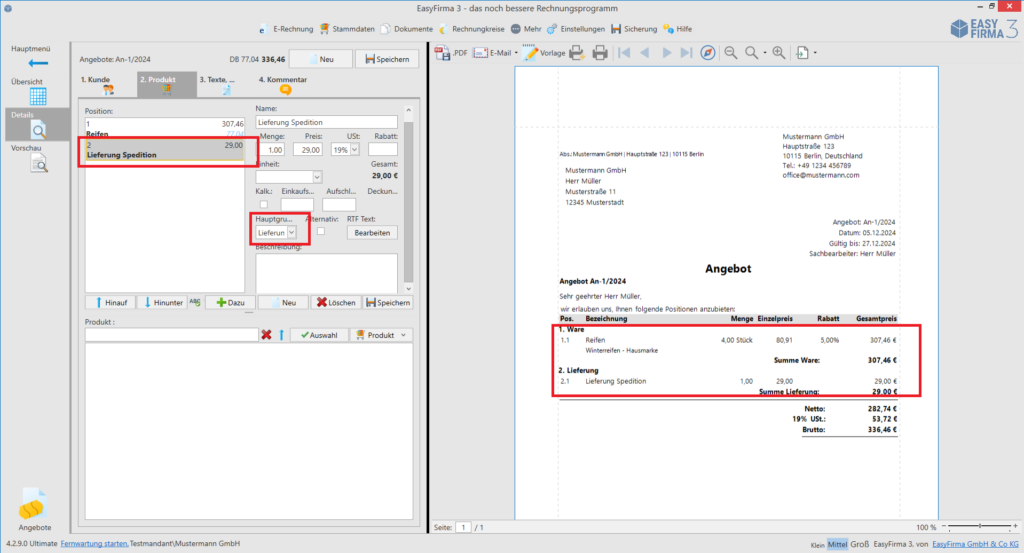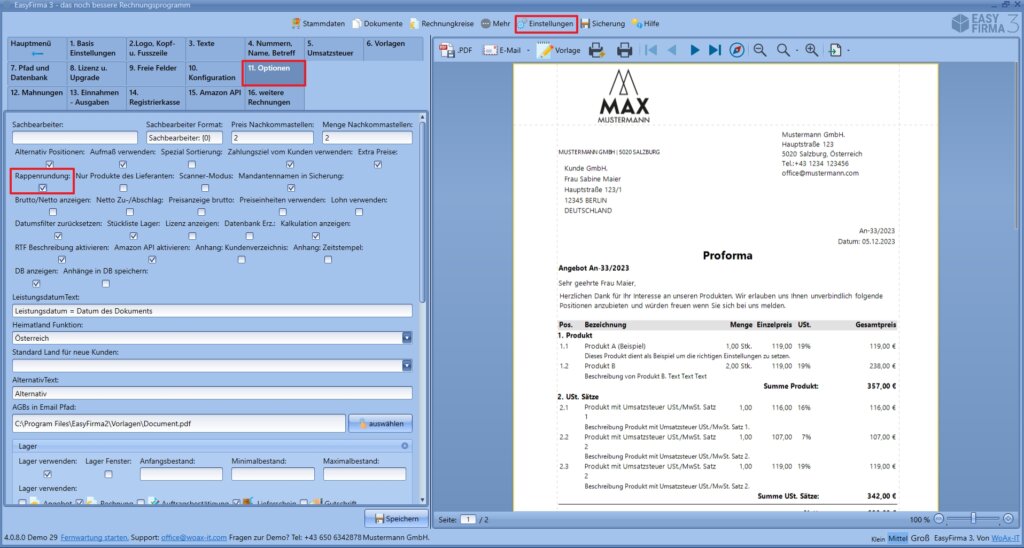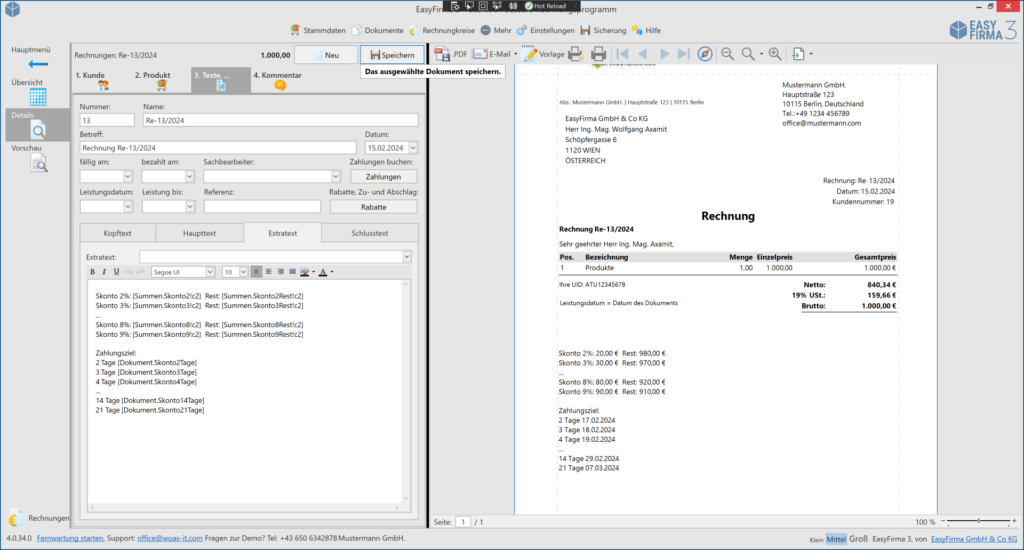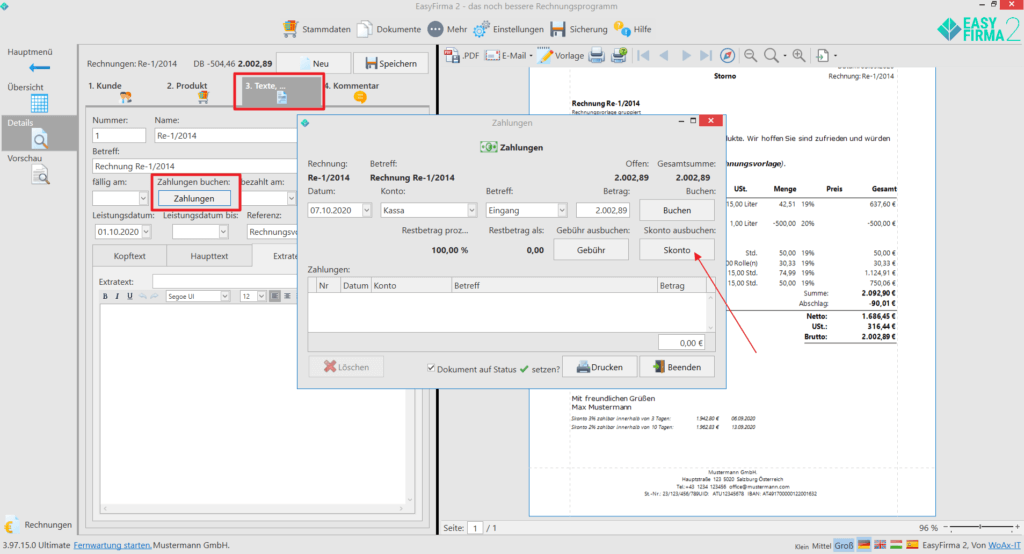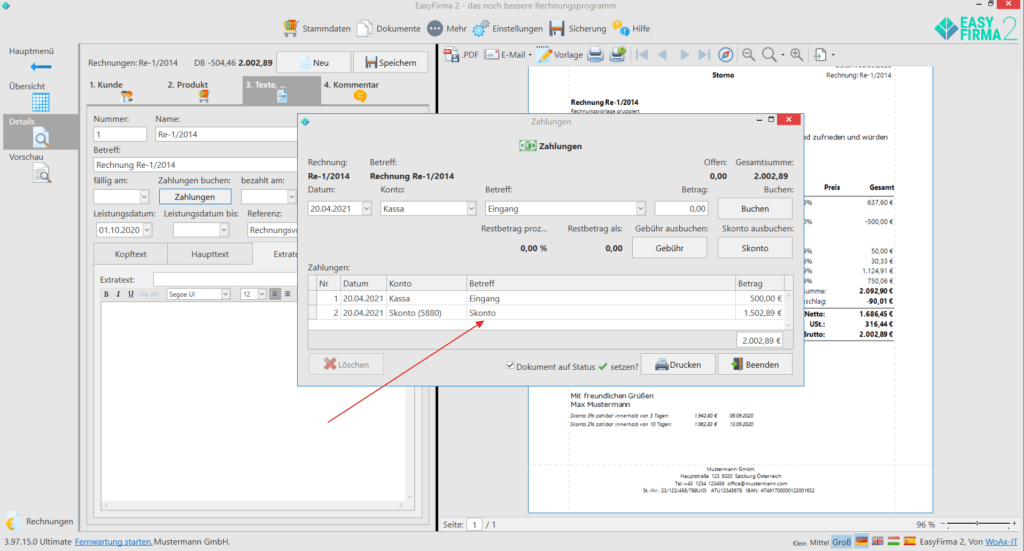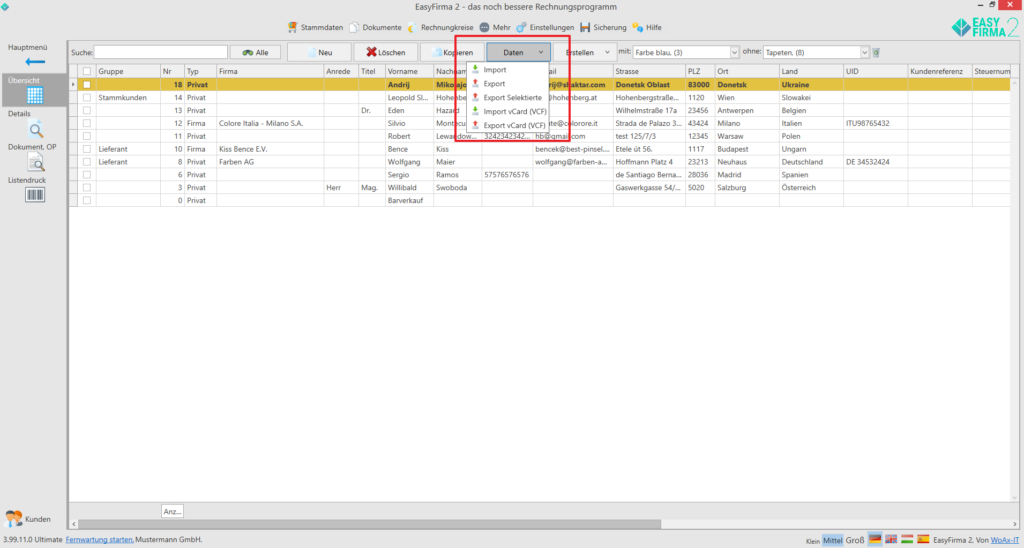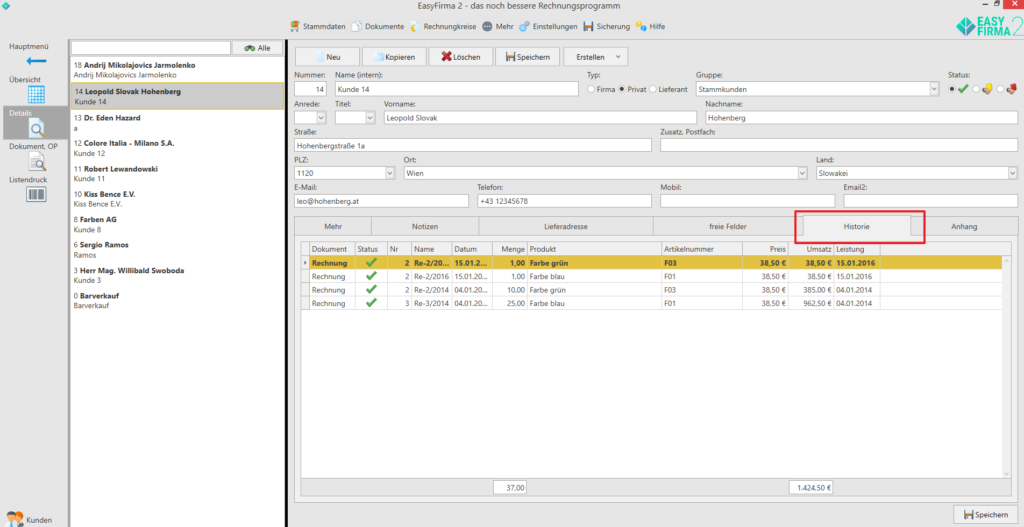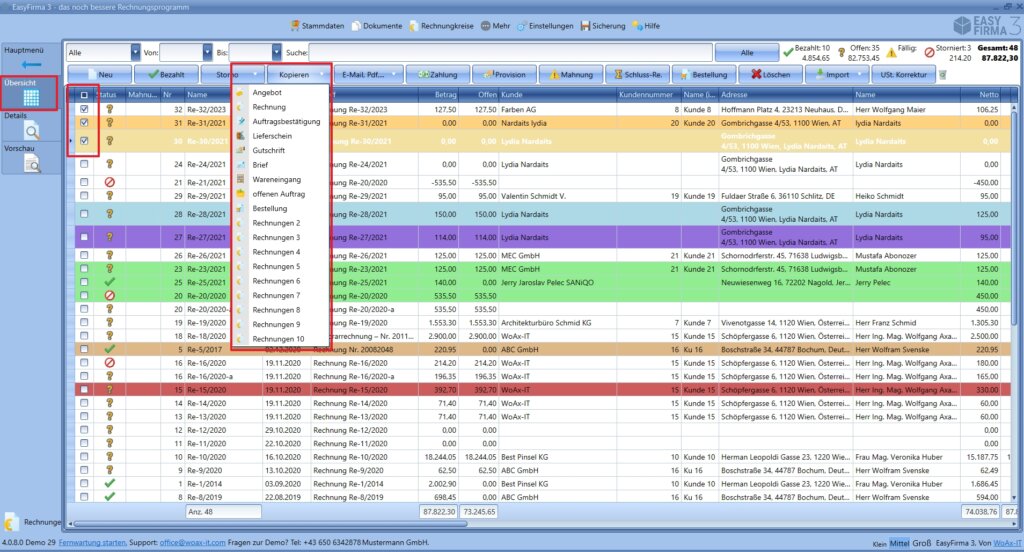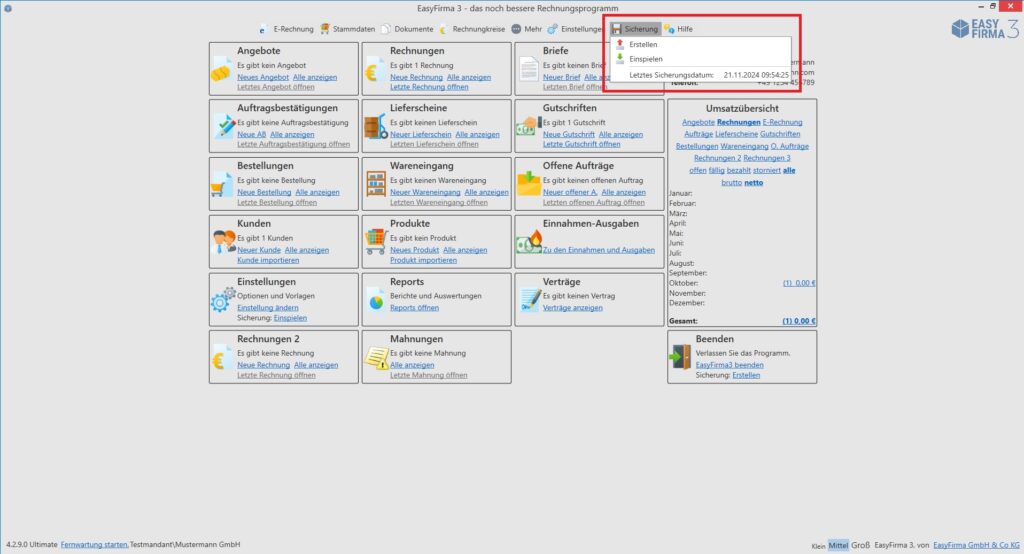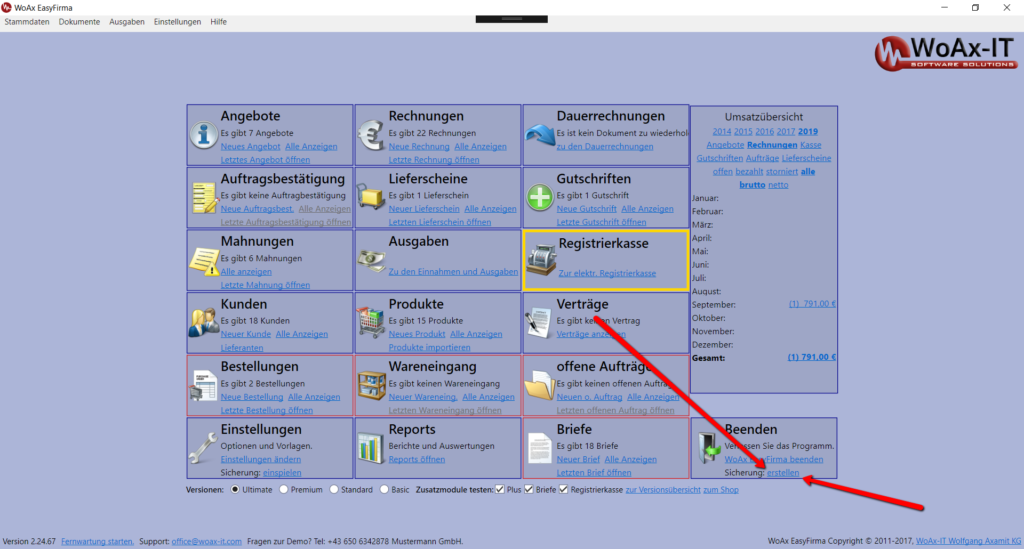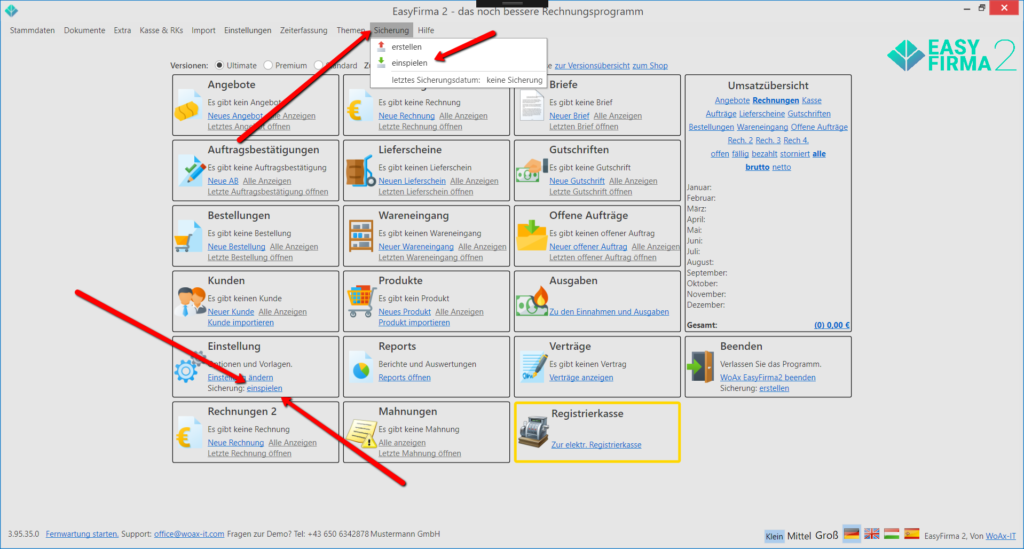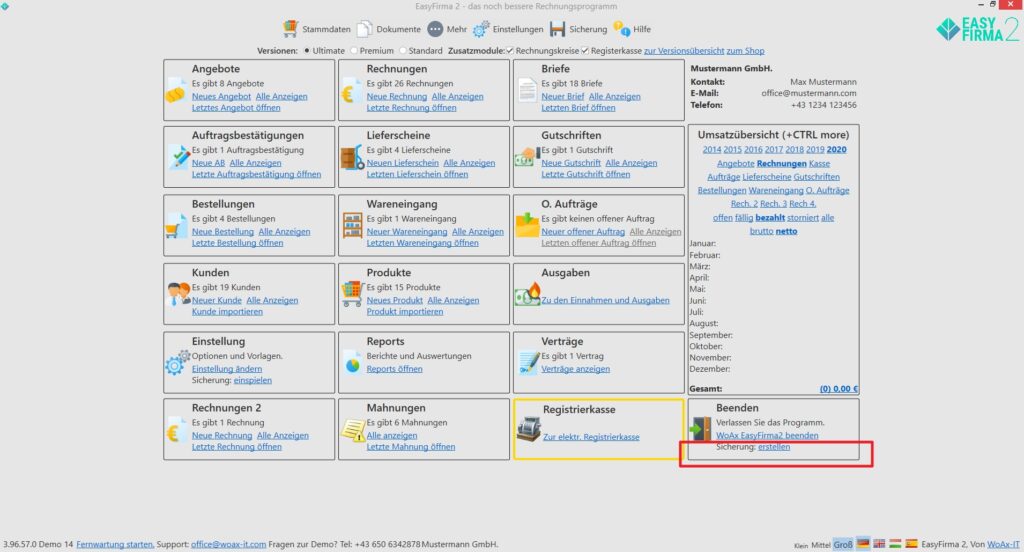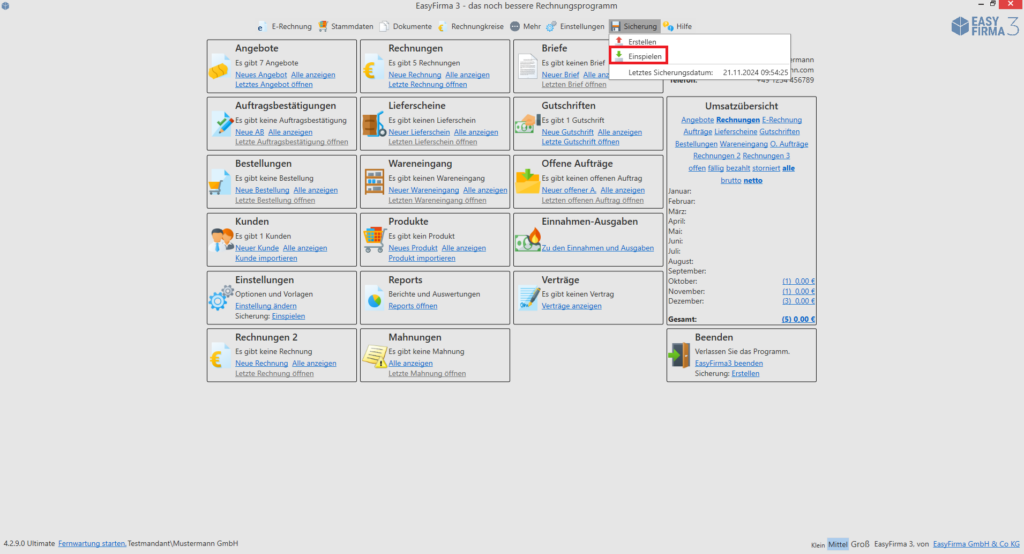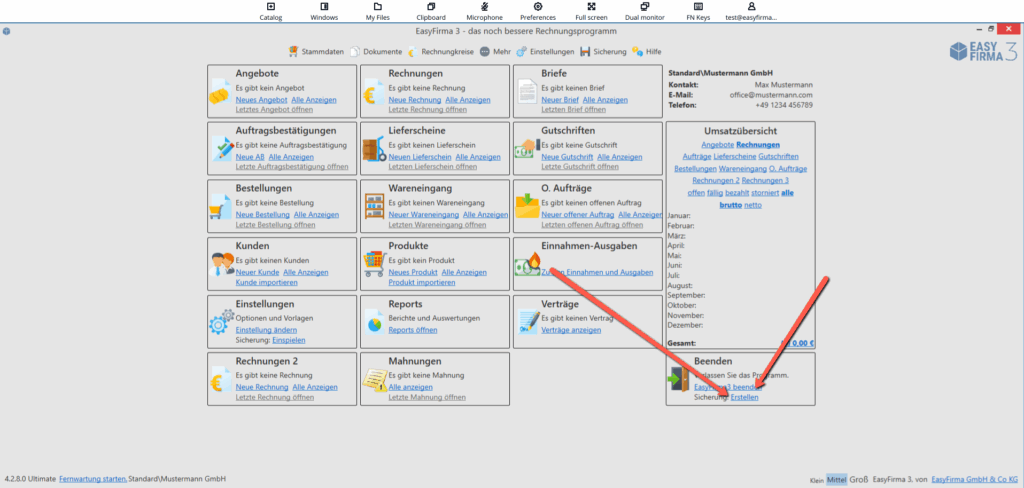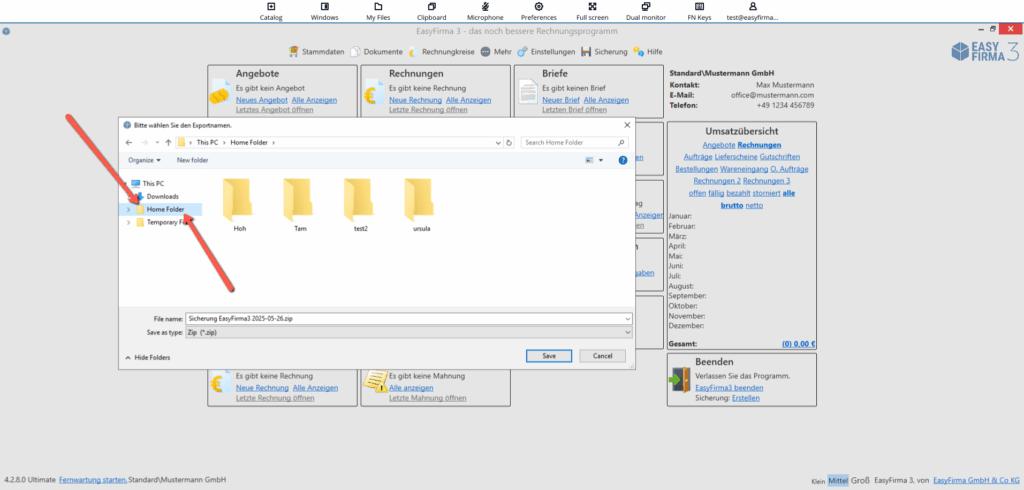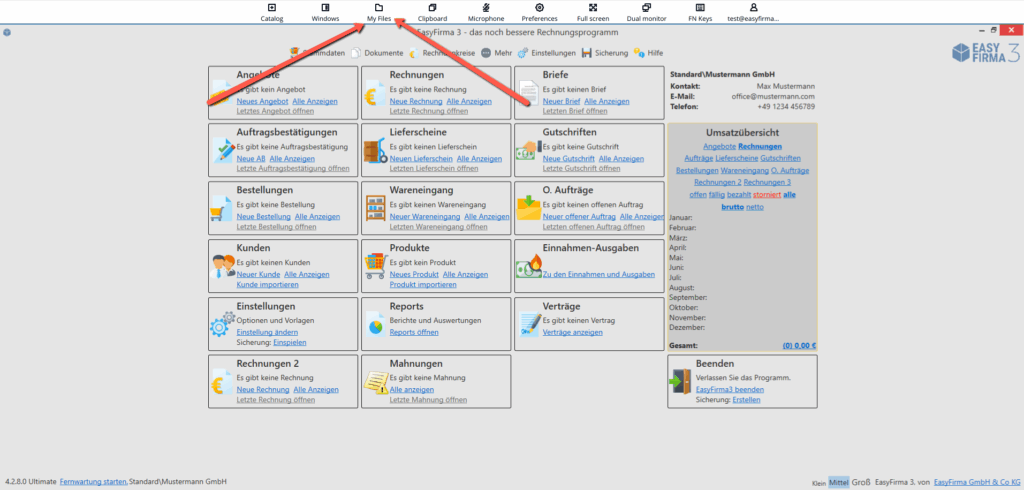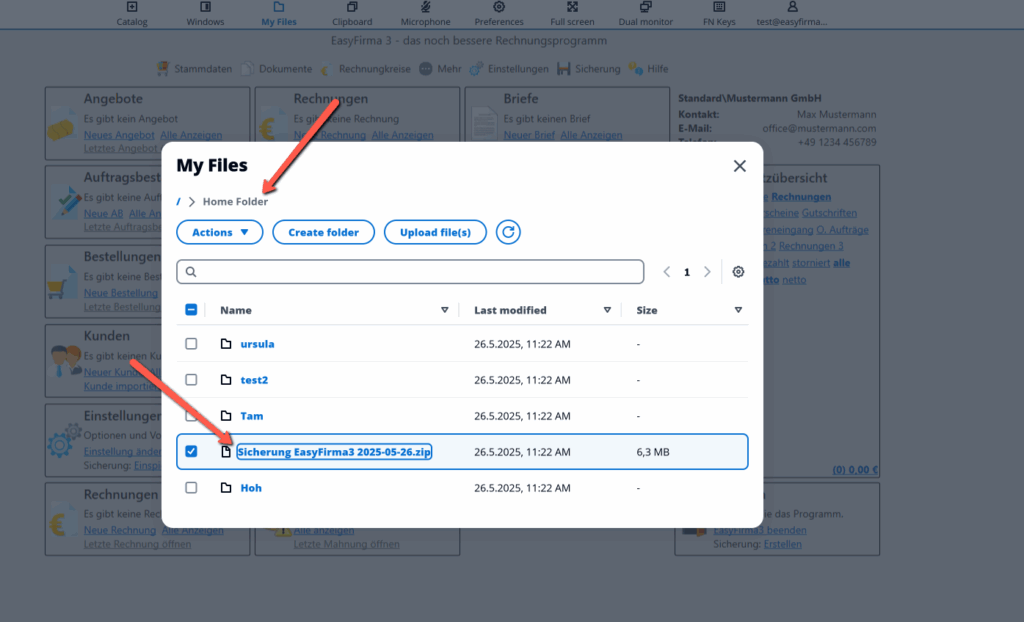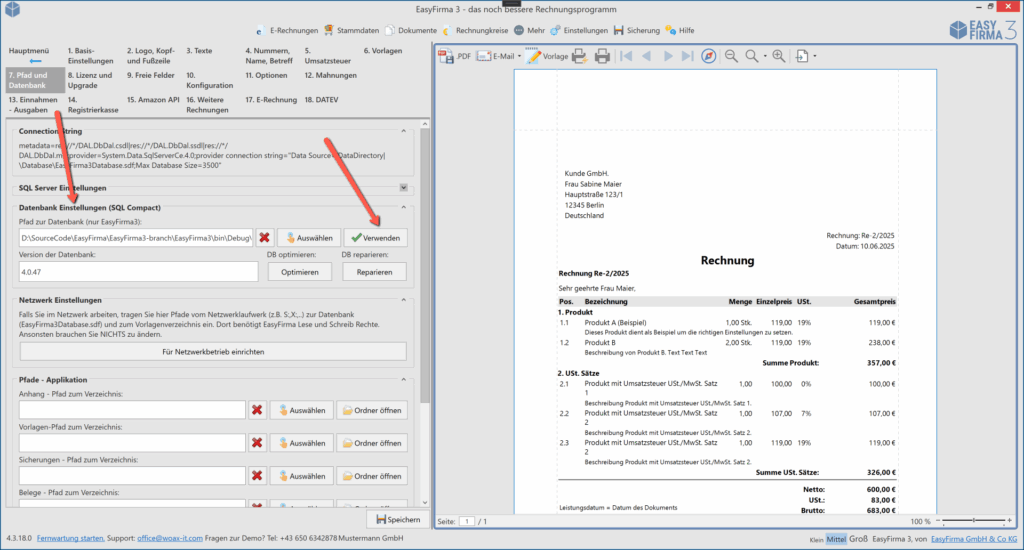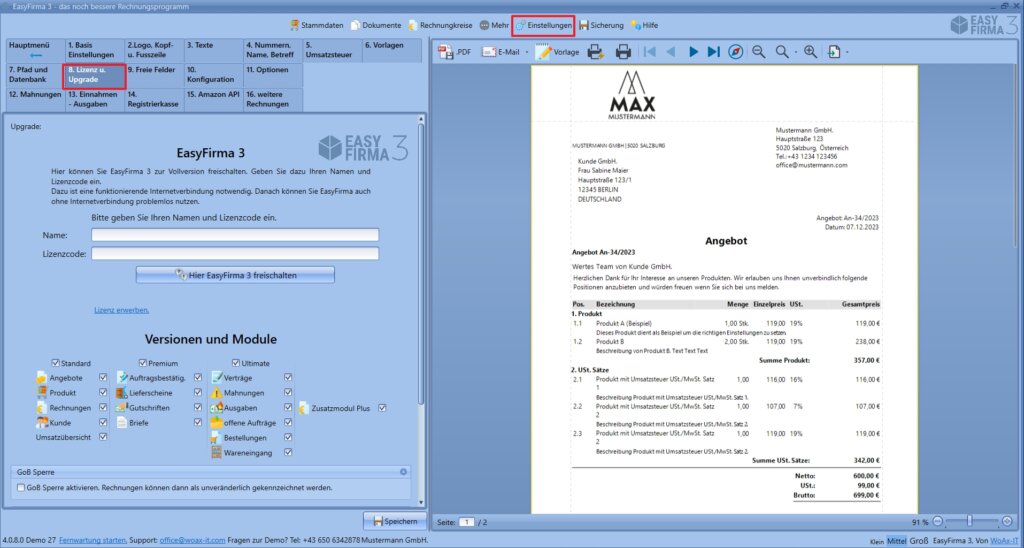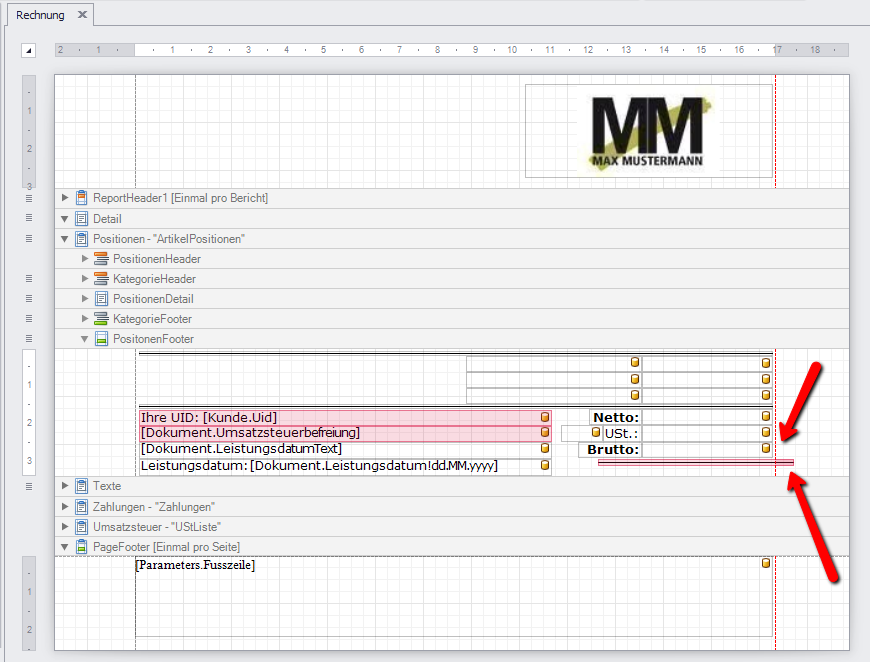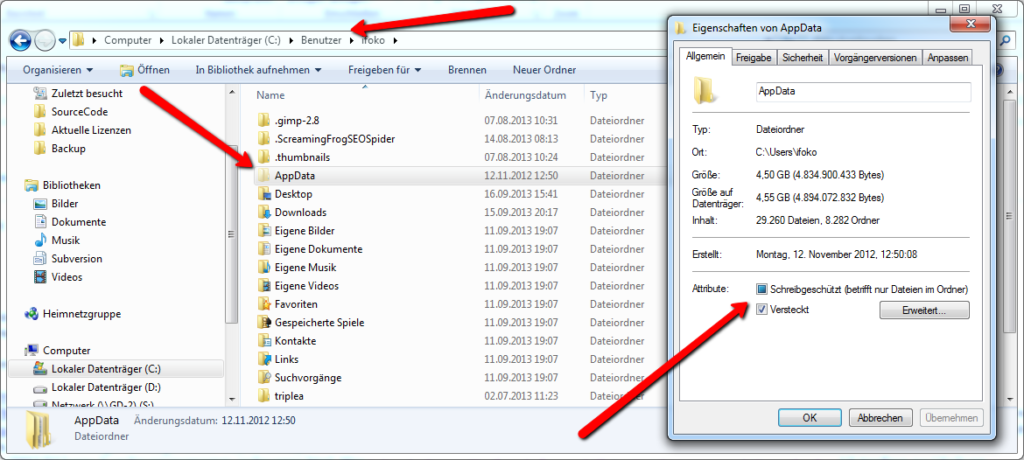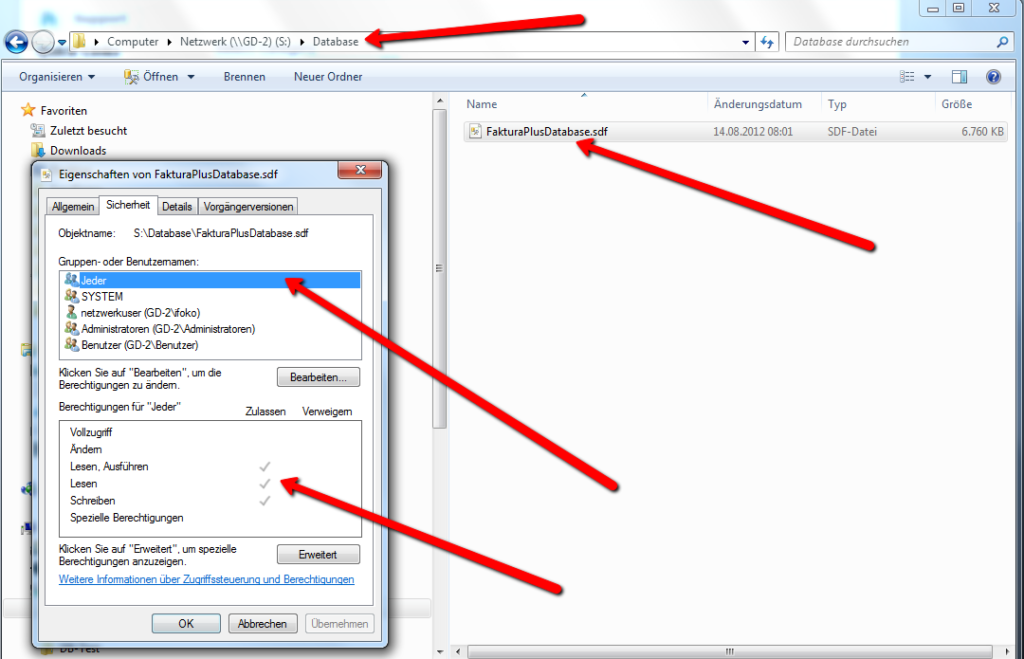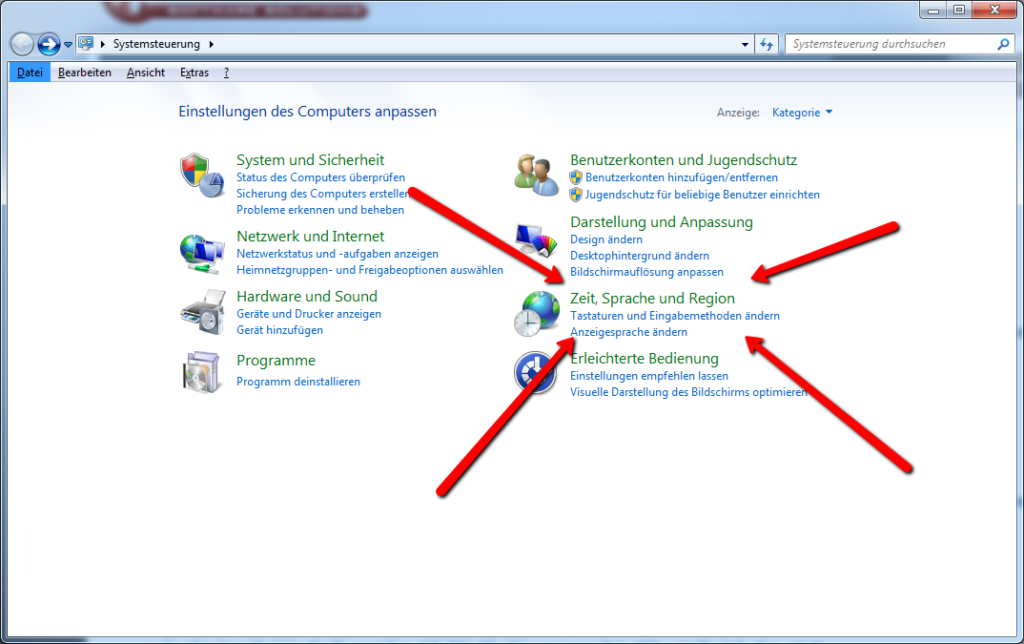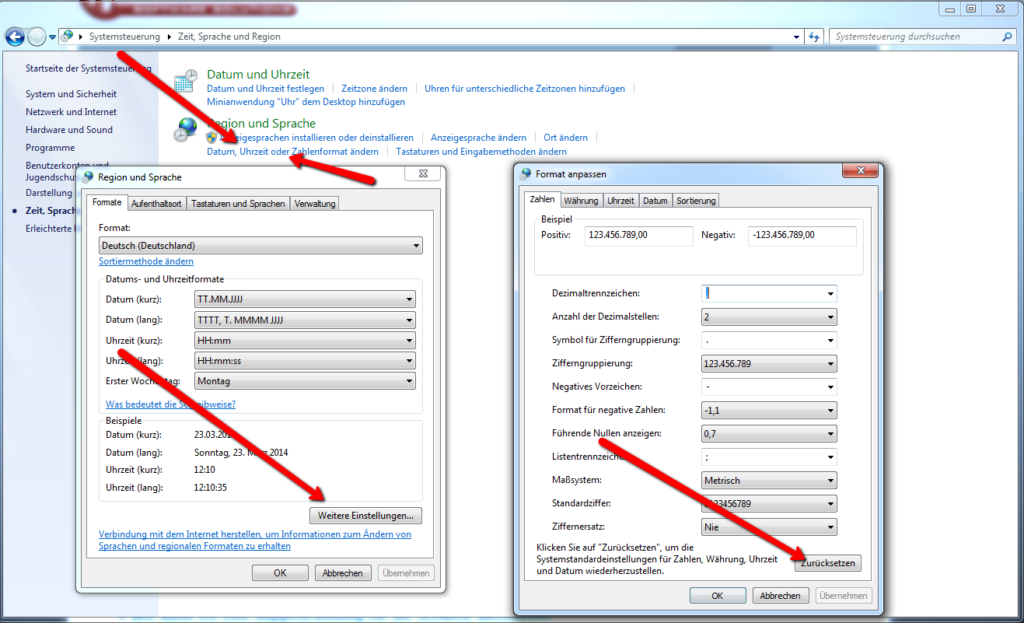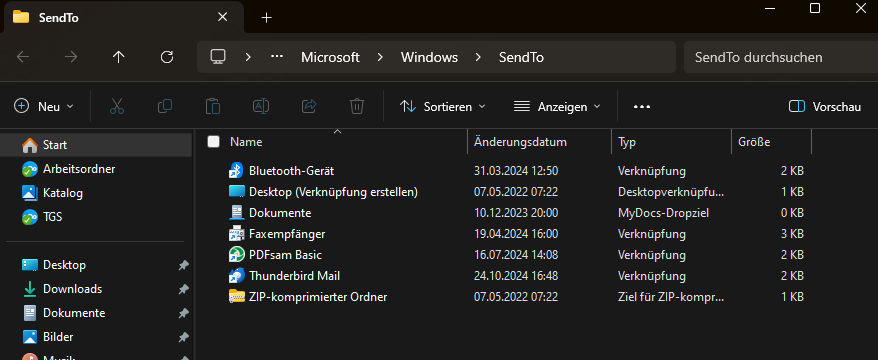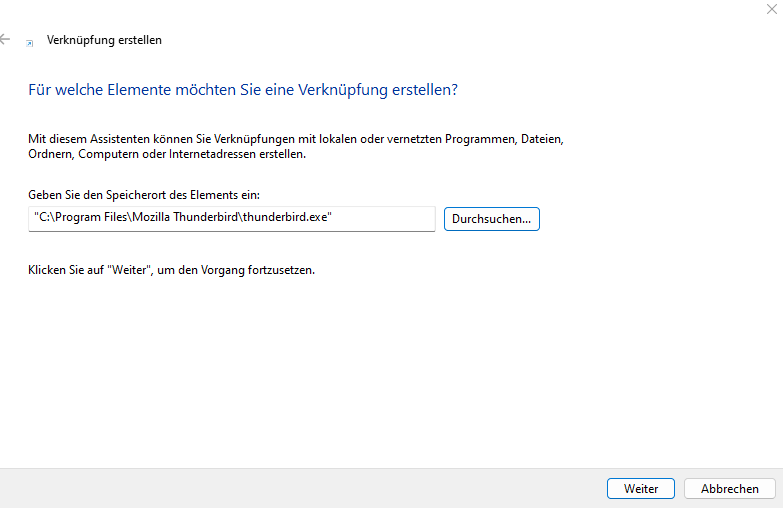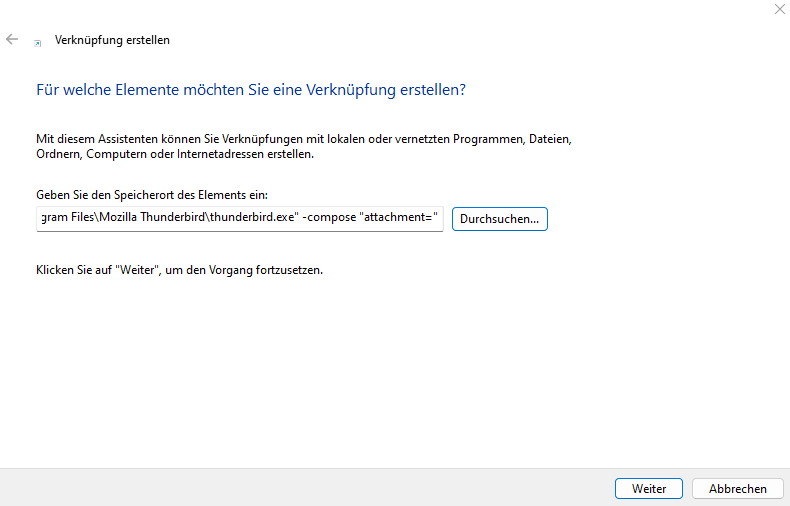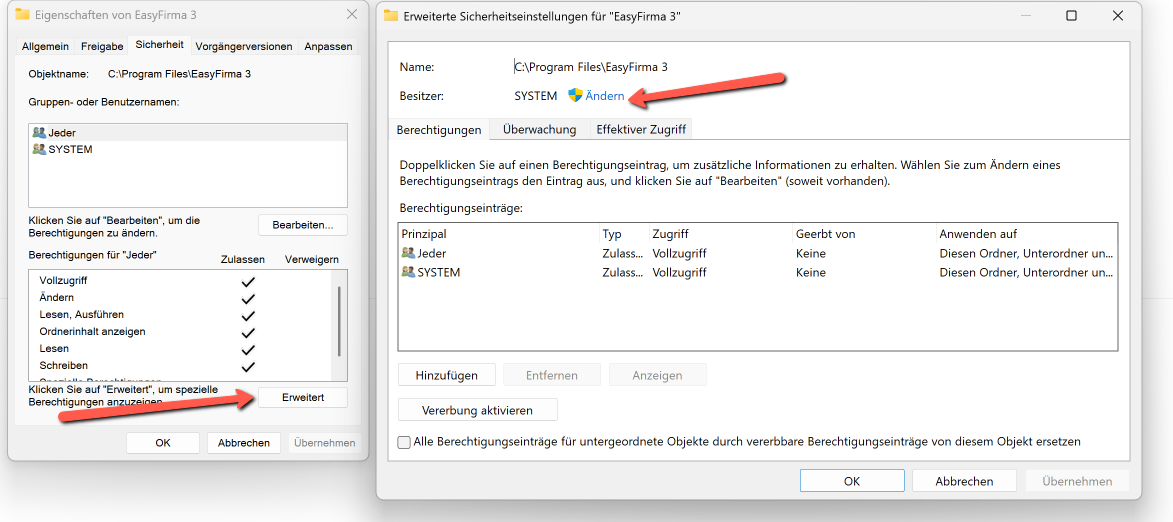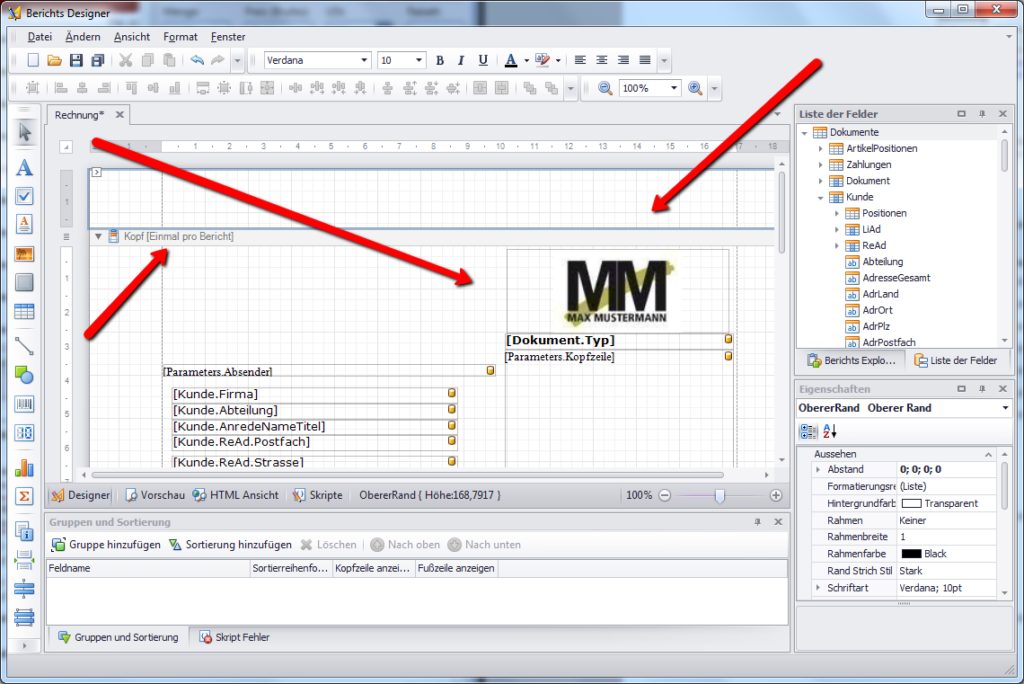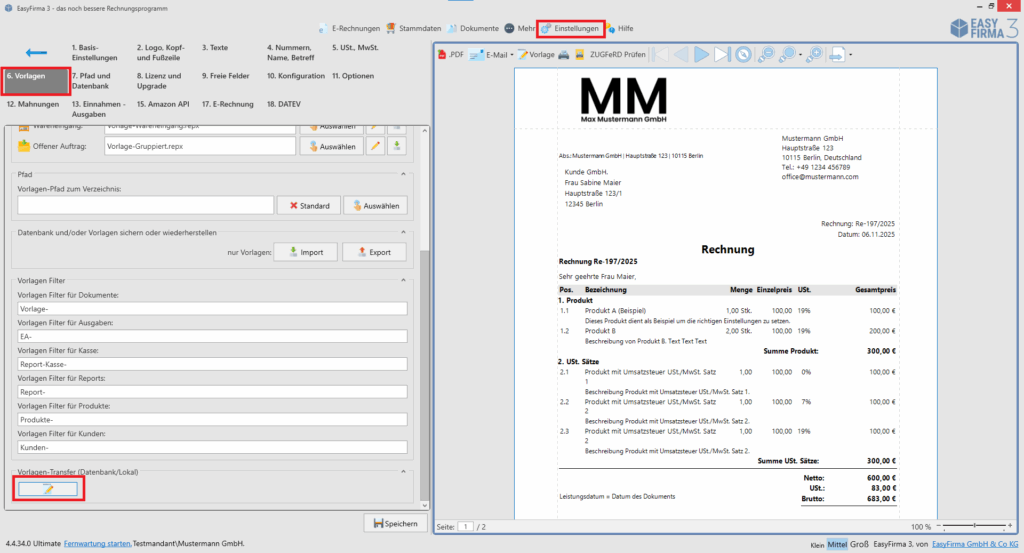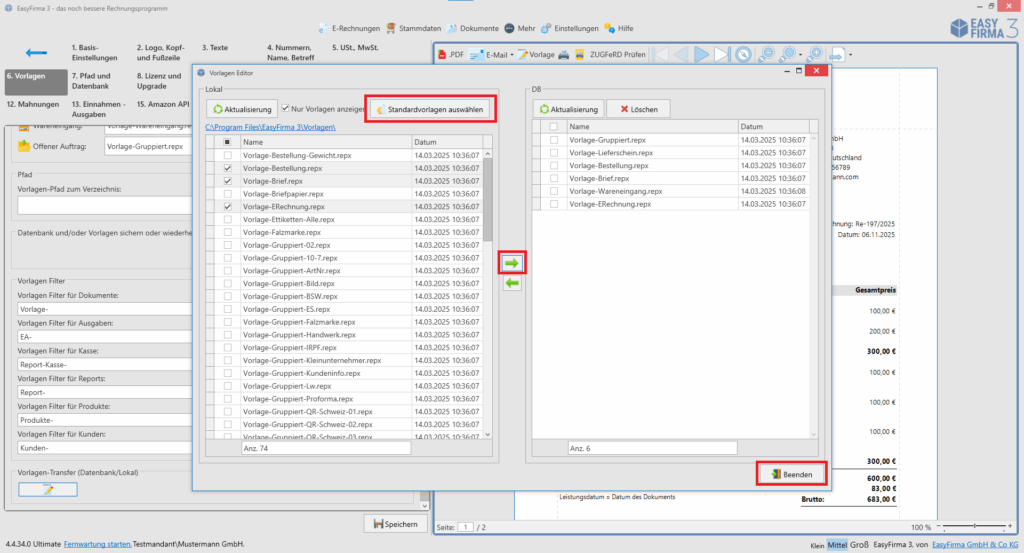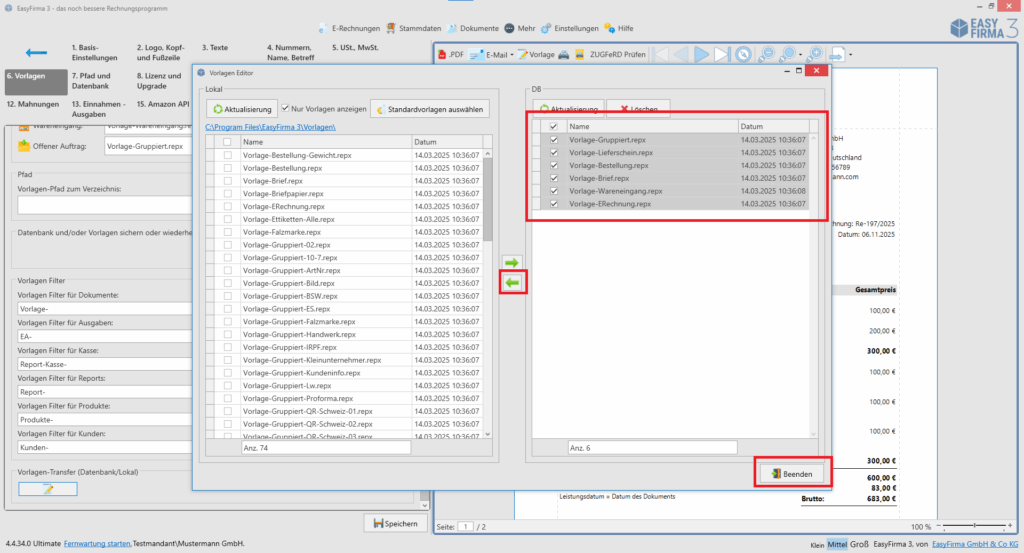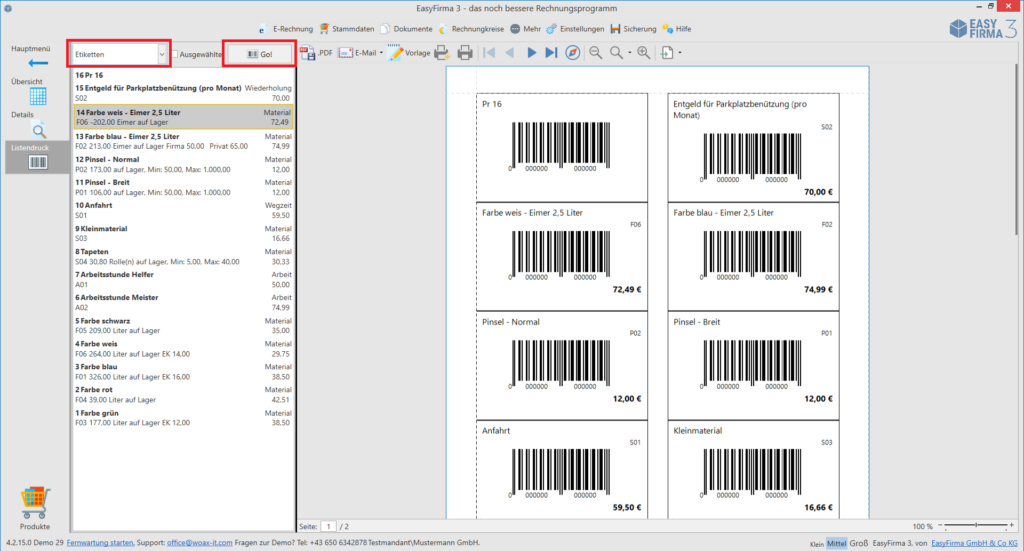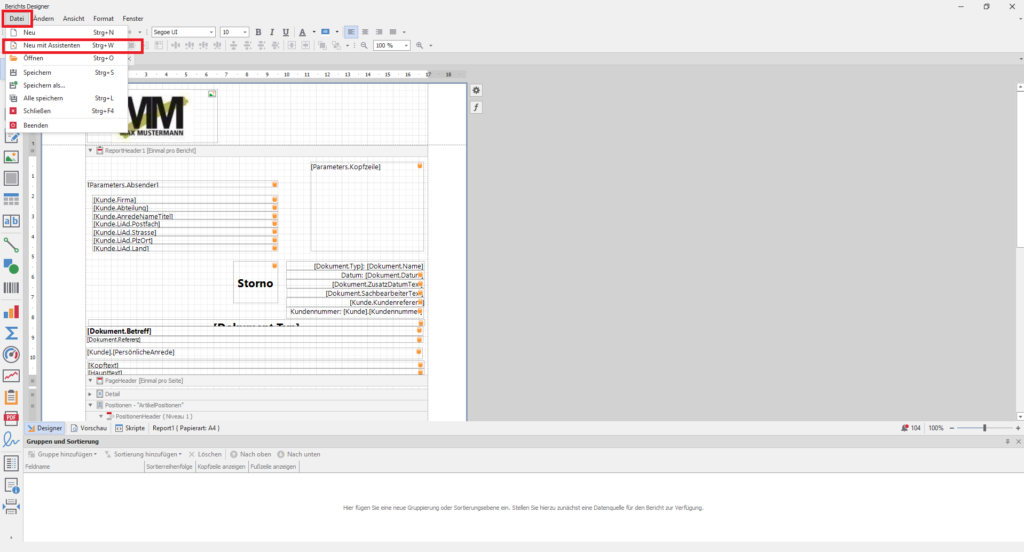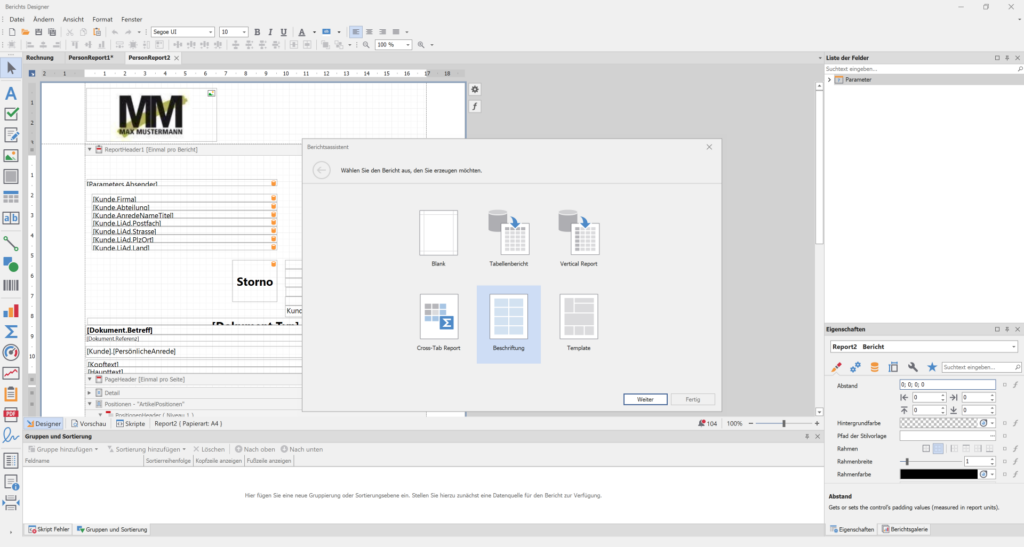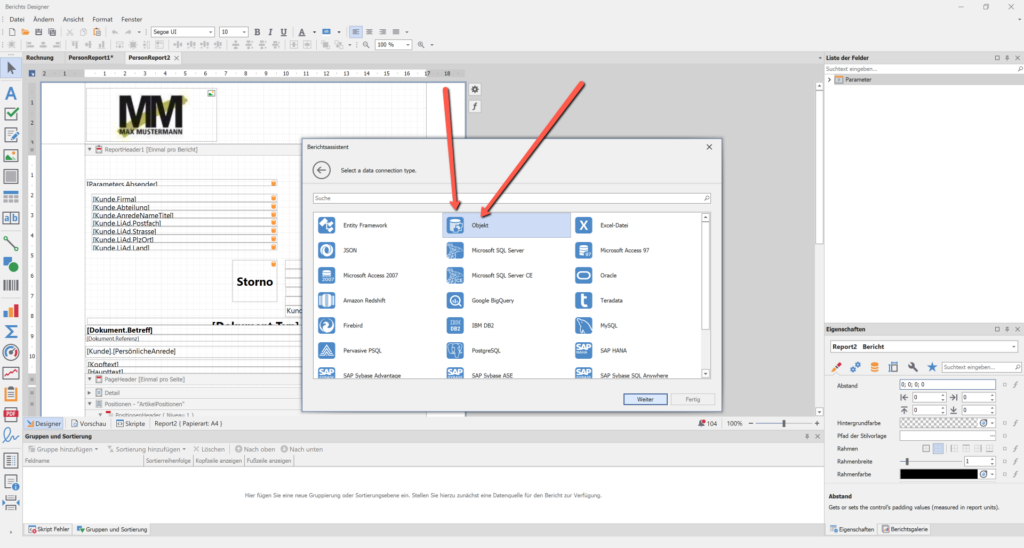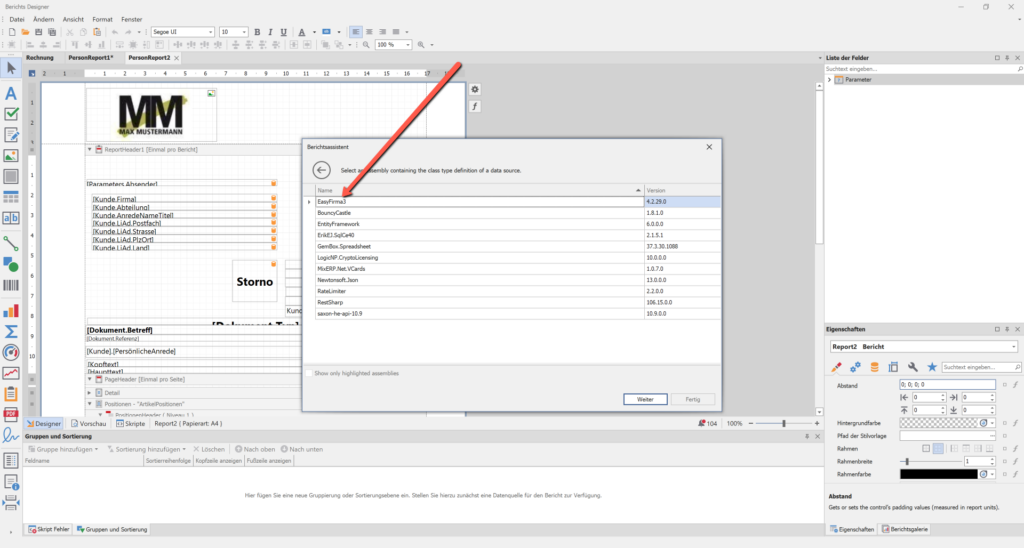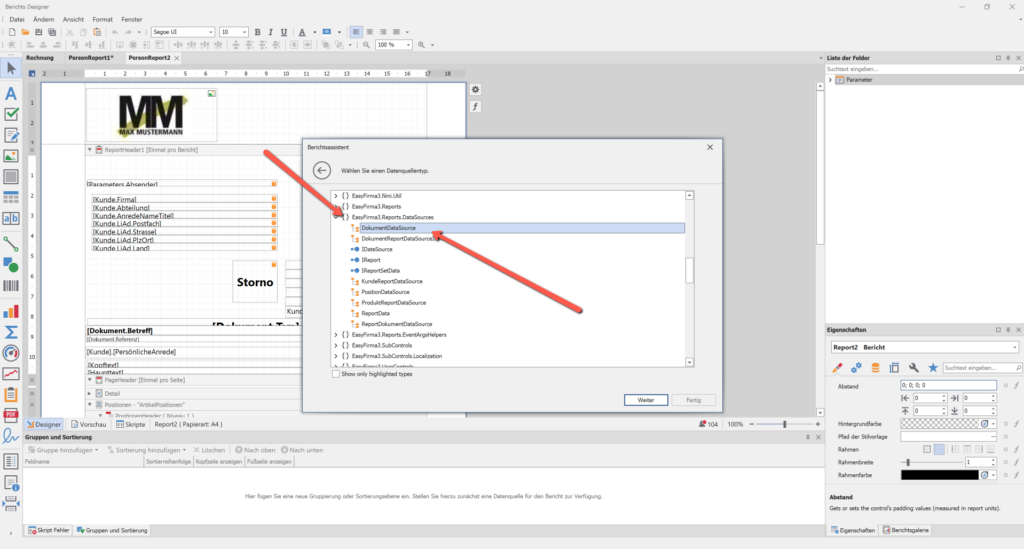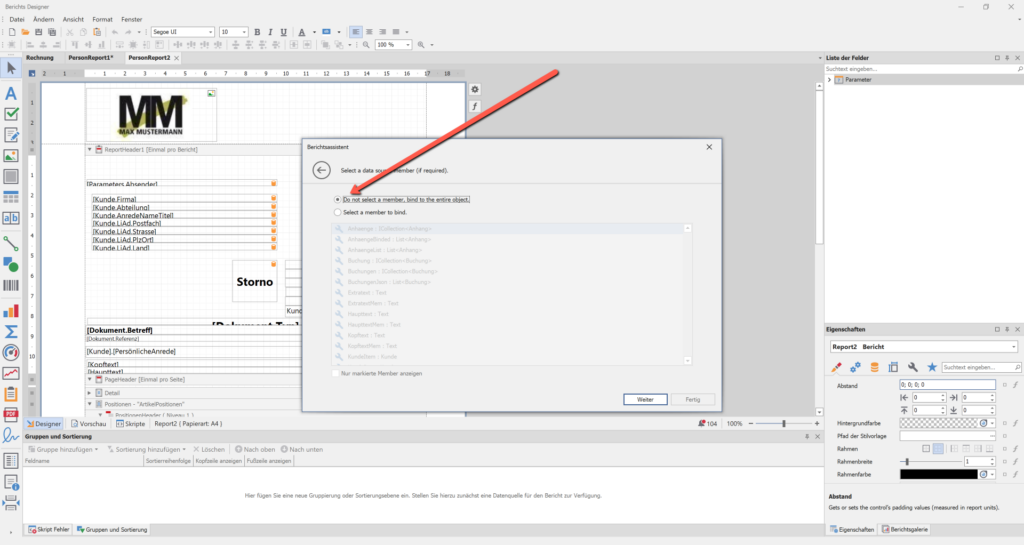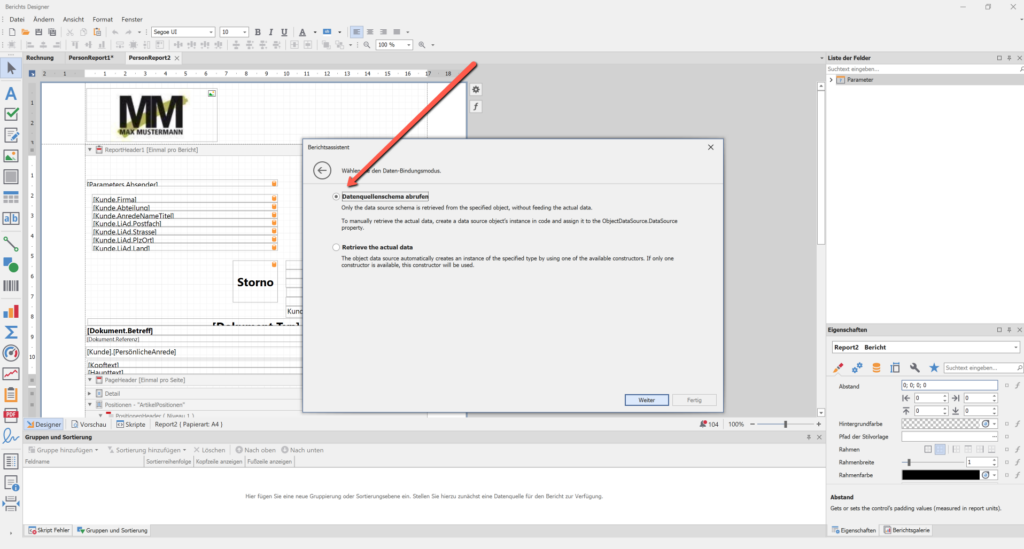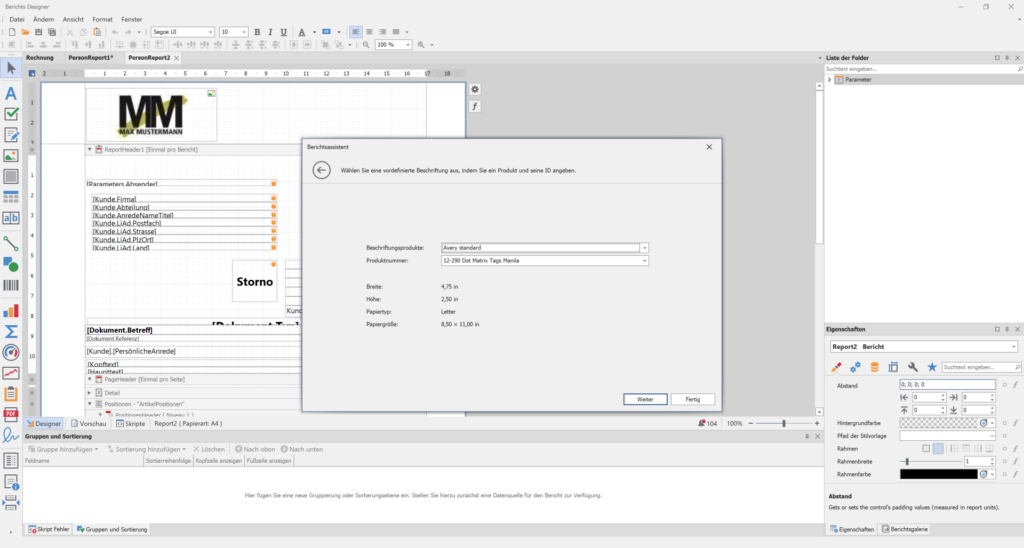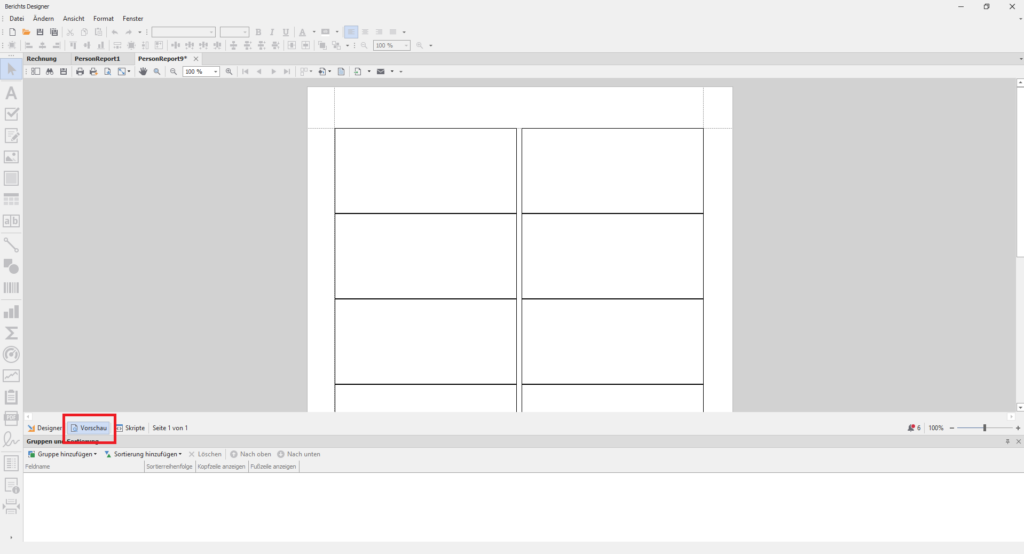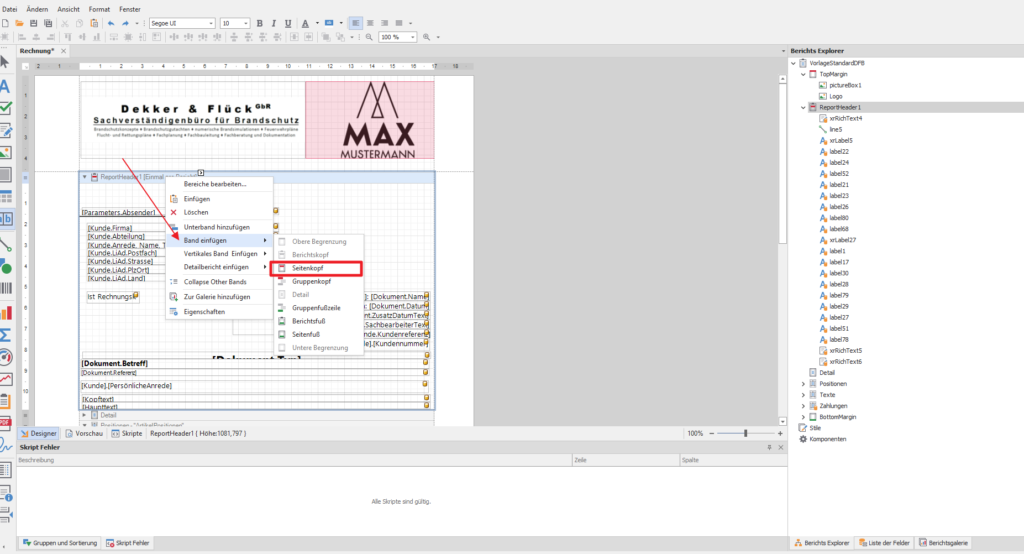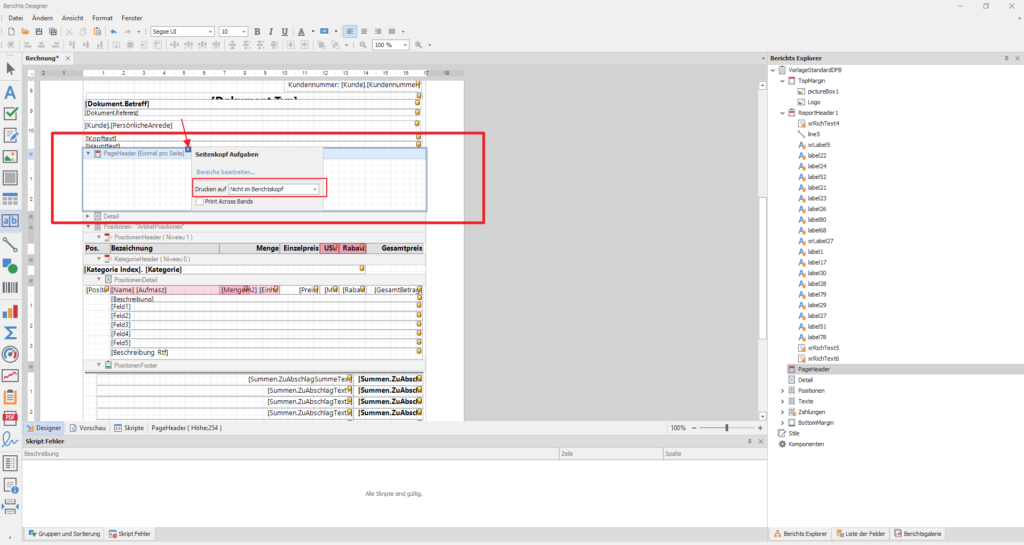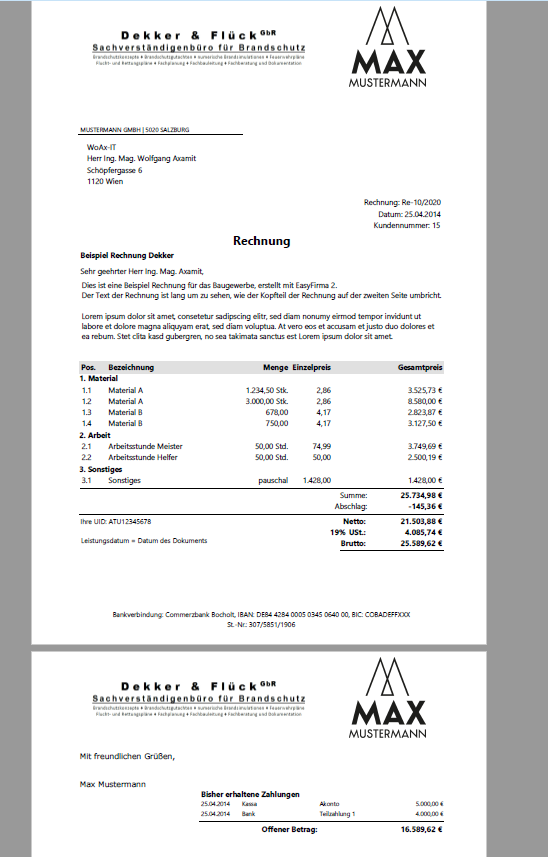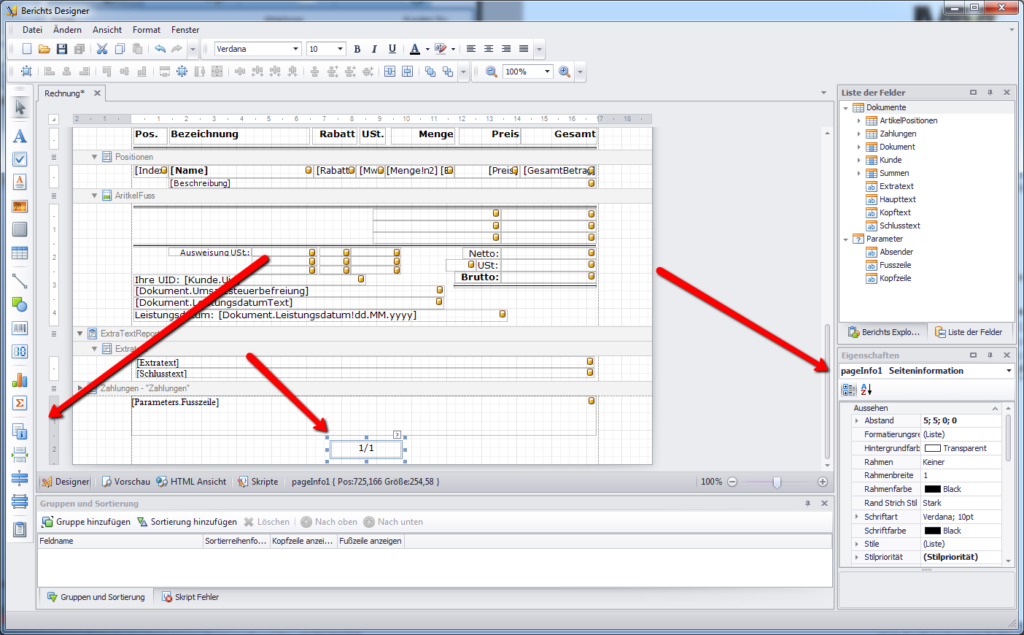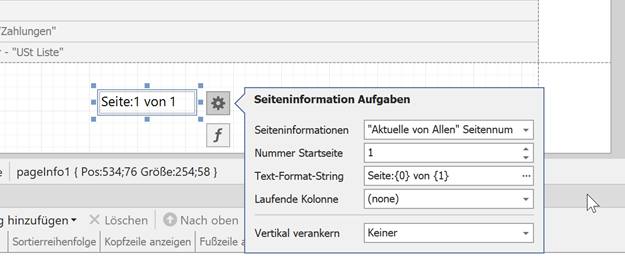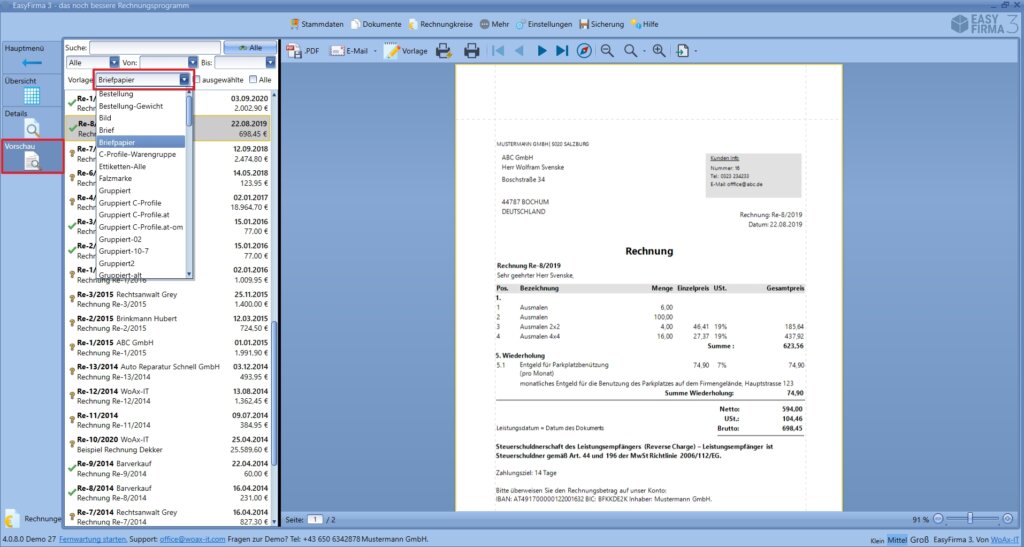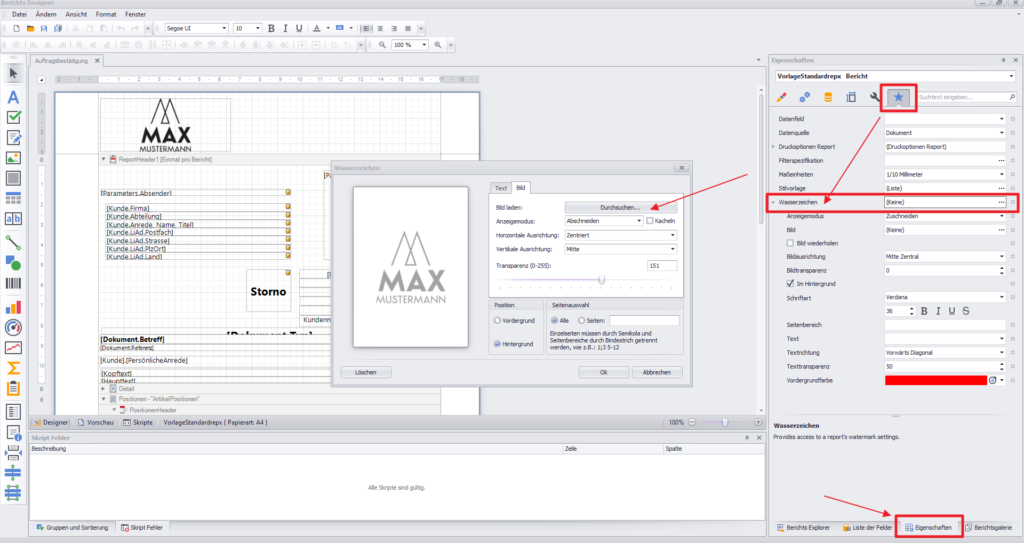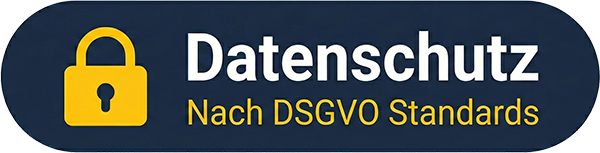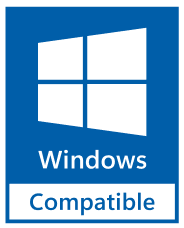Häufig gestellte Fragen (FAQ) zu Easyfirma 2 & 3
Herzlich willkommen auf unserer FAQ-Seite! Bei Easyfirma sind wir bestrebt, Ihren geschäftlichen Alltag zu erleichtern und Ihren Verwaltungsaufwand zu minimieren. Um Ihnen den bestmöglichen Support zu bieten, haben wir diese FAQ-Seite erstellt, um Ihnen Antworten auf häufig gestellte Fragen bereitzustellen.
Antworten zu den wichtigsten Fragen
Erste Schritte
Zuerst stellen Sie in den Einstellungen den gewünschten Satz ein.
Danach wählen Sie die Vorlage-Gruppiert-lw für die Landwirtschaft aus. Dort ist das Format der USt. bzw. MwSt. in der Vorlage richtig eingestellt.
Alternativ können Sie das Format des Feldes [MwStProzent] auf Prozent 0.00% 2-stelltig einstellen.
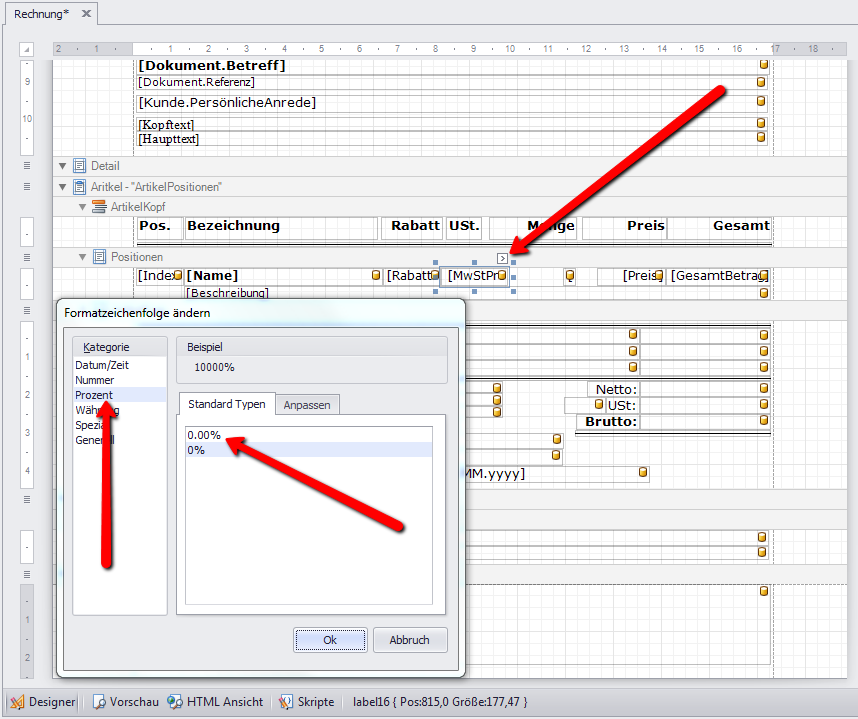
Mit dieser Funktion können Sie den gesamten Produktbestand vollständig entfernen, beispielsweise wenn ein DATANORM-Import fehlerhaft war.
Bereits erstellte Rechnungen bleiben dabei unverändert und enthalten weiterhin die ursprünglichen Produktdaten.
So löschen Sie alle Produkte:
-
Öffnen Sie Stammdaten → Produkte.
-
Klicken Sie auf Extras.
-
Wählen Sie Alle Produkte löschen aus.
-
Bestätigen Sie die Sicherheitsabfrage.

Öffnen Sie die Einstellungen unter Punkt 10 „Konfiguration“ und deaktivieren Sie die Option „bestehende Werte verwenden“.
Anschließend können Sie die gewünschten Anreden direkt in das Eingabefeld eintragen.

Die neuen Anreden stehen Ihnen danach sofort bei der Erstellung neuer Dokumente zur Verfügung.
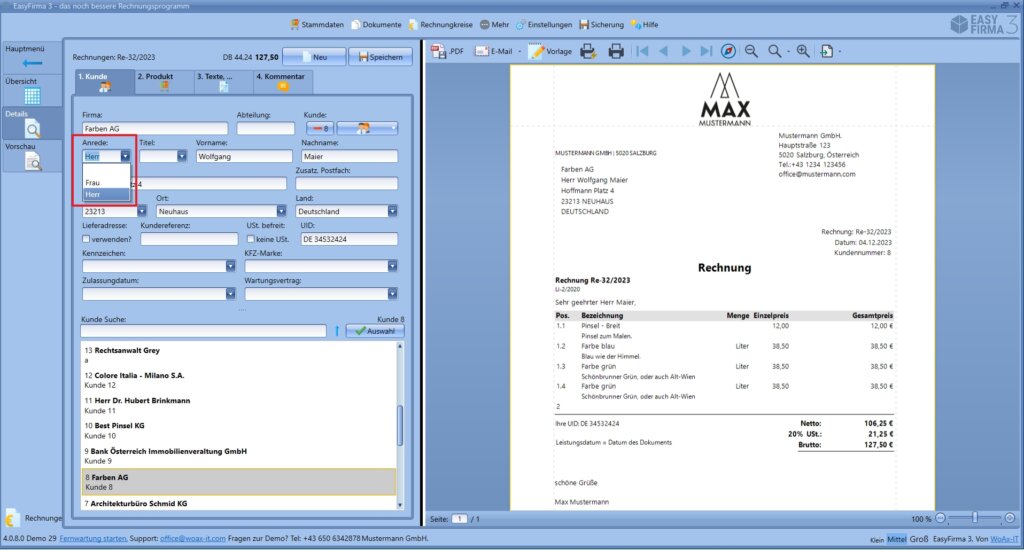
Aktivieren Sie zunächst die Aufmaßberechnung in den Einstellungen unter Punkt 11 „Aufmaß verwenden“.

Anschließend können Sie im Feld Einheit Begriffe wie „Rolle“, „Eimer“, „qm“ usw. eintragen. Die Menge wird daraufhin automatisch korrekt berechnet.
Bei jeder Position steht Ihnen zusätzlich das Feld Aufmaß zur Verfügung. Dort können Sie Länge, Breite und Höhe eingeben. EasyFirma berechnet die Menge automatisch – entweder über Länge × Breite oder Länge × Breite × Höhe.

Sie können das Aufmaßfeld im Vorlagendesigner zu Ihrer eigenen Vorlage hinzufügen. Alternativ können Sie unsere neue Rechnungsvorlage für Handwerker verwenden, in der das Aufmaßfeld bereits integriert ist.
In den Rich Text Feldern können Sie Platzhalter z.B. [Dokument.Datum] verwenden, um Werte automatisch in den laufenden Text einzusetzen. So können Sie das Datum, den Kundennamen, die Rechnungsnummer usw. direkt im Text verwenden.
Sie können dies jeweils im Kopf-, Haupt-, Extra- und Schlusstext machen.
Als Datenfelder stehen Ihnen die gleichen Felder zur Verfügung wie im Vorlagendesigner. Formatieren können Sie mittels ! nach dem Namen und den .NET Formatspezifikationen.
z.B. [Dokument.Nummer!x8]. x8 bedeutet 8 Stellen mit führenden Nullen.
Weiterführende Links
Diese Daten des Mahnwesens können Sie über die Basiseinstellungen ändern. Diese Einstellungen sind zugleich die Grundlage für die elektronische Rechnung.

Sie können die Benutzeroberfläche in EasyFirma 3 flexibel nach Ihren Wünschen anpassen.
Wählen Sie dazu auf dem Startbildschirm „Hilfe“ und dann „Themen“ oder „Icons“. Im Untermenü können Sie das gewünschte Farbthema oder das gewünschte Icon-Set auswählen:
Die Farbthemen und Icons lassen sich beliebig miteinander kombinieren.
Mehr dazu erfahren Sie auch in unserem Video:
Zur besseren Übersicht können Sie Ihre Dokumente wie Rechnungen, Angebote, Briefe usw. in EasyFirma farblich kategorisieren.
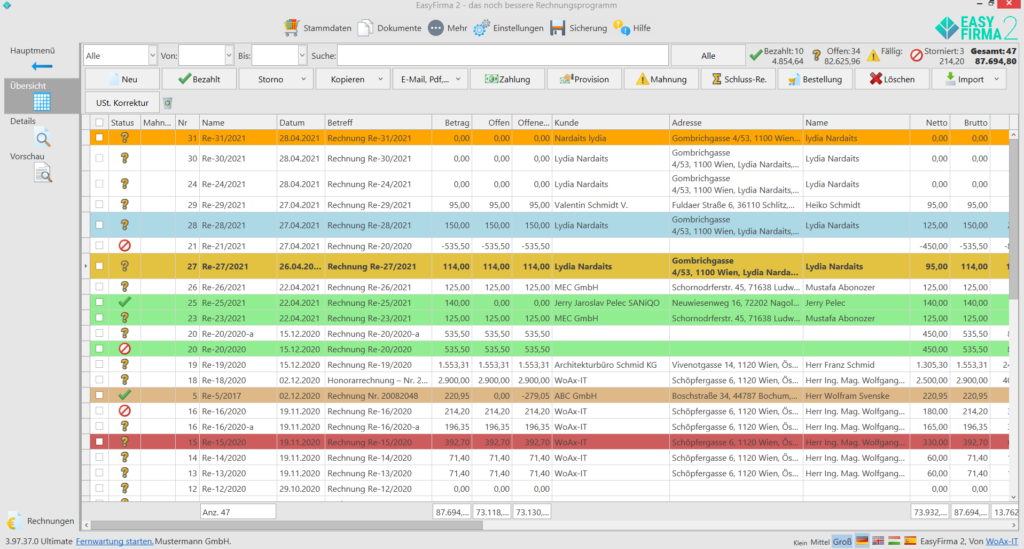
Beim Kopieren der Rechnungen, Angebote usw. bleiben die Farbkategorien erhalten, sodass Sie sie nicht neu anlegen müssen. Klicken Sie einfach mit der rechten Maustaste auf das betreffende Dokument und es öffnet sich ein Dialogmenü wo Sie die Farben auswählen können:
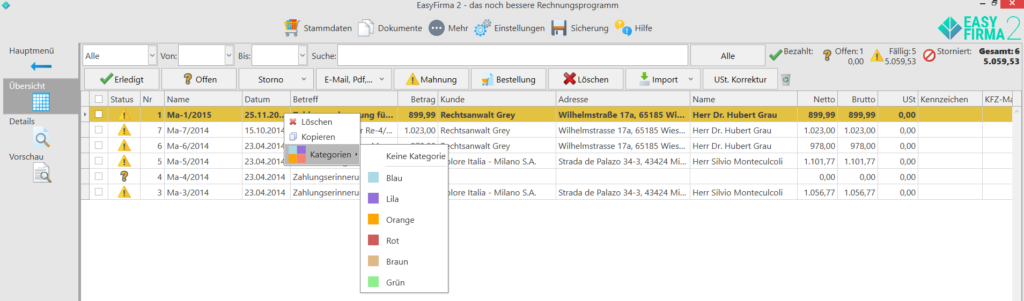
Öffnen Sie die Einstellungen unter Punkt 11 „Optionen“.
Dort stellen Sie die Genauigkeit der Lagermenge auf 3 Nachkommastellen ein.
Anschließend müssen Sie in Ihrer Vorlage das Mengenfeld anpassen:
Ändern Sie das Format von n2 auf n3, damit die Menge auch im Dokument korrekt mit drei Dezimalstellen angezeigt wird:

Mit EasyFirma ist es möglich, Rechnungen gemäß der Kleinunternehmerregelung für Deutschland nach § 19 Umsatzsteuergesetz (Österreich: § 6 Abs. 1 Z 27 UStG und Schweiz: Artikel 10 Absatz 2 Buchstabe a MWSTG) zu schreiben. Die Umstellung ist einfach. Folgendermaßen gehen Sie vor:
Schritt 1: Öffnen Sie EasyFirma, wählen Sie „Einstellungen“ und dann „5. Umsatzsteuer“.
Schritt 2: Entfernen Sie den Haken bei „Verrechne USt.“ und geben Sie bei „USt. Befreieung Text“ den entsprechenden Text ein:
Zum Beispiel:
Deutschland: Gemäß § 19 UStG wird keine Umsatzsteuer berechnet.
Österreich: Umsatzsteuerbefreit – Kleinunternehmer gem. § 6 Abs. 1 Z 27 UStG.
Schweiz: Von der Mehrwertsteuer befreit, da Kleinunternehmer gemäß Art. 10 Abs. 2 Bst. a MWSTG.
Schritt 3: Klicken Sie unten auf „Speichern“.
Im Falle der Kleinunternehmerregelung ist es sinnvoll, die Vorlage der entsprechenden Belege (Rechnungen, Angebote, usw.) dauerhaft zu ändern.
Schritt 4: Klicken Sie dazu auf „Einstellungen“ und auf „6. Vorlagen“. Wählen Sie dann für die entsprechenden Dokumente die Vorlage „Vorlage-Gruppiert-Kleinunternehmer.repx“ aus und klicken Sie unten auf „Speichern“.
Die Kleinunternehmerregelung wird nun berücksichtigt. Der Befreiungstext befindet sich in den Rechnungen und Angeboten und es wird keine Umsatzsteuer berechnet und ausgewiesen.
Dazu sind folgende Schritte notwendig.
1) Erstellen Sie ein Netzwerklaufwerk z.B. S:, X:, Z:
Netzwerklaufwerk erstellen HowTo
oder wie hier
Netzwerklaufwerk verbinden
2) Überprüfen Sie, ob Ihr Netzwerklaufwerk von allen EasyFirma PCs erreichbar ist. Öffnen Sie von Ihren PCs mit dem Explorer Ihr Netzwerk (z.B. S:, X:, Z:, …) und schauen Sie, ob Sie dort lesen und schreiben können.
Wichtig: das Netzwerk muss als Laufwerk (z.B. S:, X:, Z:, …) verbunden sein und nicht als Netzwerkfreigabe (z.B. \\Server\Laufwerk)
3) Drücken Sie auf Netzwerk einrichten.
EasyFirma kopiert dann die Datenbank und Vorlagen auf das Netzwerklaufwerk.
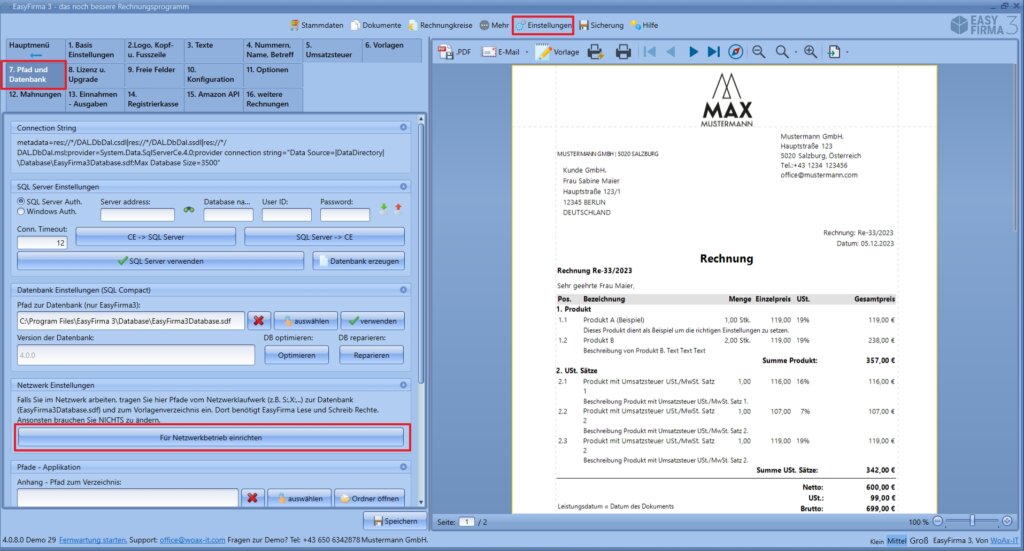
4) Verbinden Sie EasyFirma zur Datenbank im Netzwerk.
Wählen Sie unter “Einstellungen“ im Reiter „Vorlagen“ die entsprechenden Pfade für die Datenbank und Vorlagen aus.
Wichtig: Alle PC müssen den selben Laufwerkbuchstaben (z.B. S:, X:, Z:, … ) haben.
Mit EasyFirma können Sie besonders effizient mit den Tabellen arbeiten. Gruppieren, Sortieren, Filtern etc. – all dies ist kein Problem und geht besonders elegant.
Um die Spaltenbreite zu ändern, halten Sie die linke Maustaste auf den Rand einer Spalte im Tabellenkopf gedrückt und ziehen Sie diesen nach rechts oder links.
Um die Spalten zu verschieben, halten Sie die linke Maustaste auf einer Spaltenüberschrift gedrückt und ziehen Sie diese an die gewünschte Position.
Zum Sortieren klicken Sie auf die Spaltenüberschrift. Durch erneutes Klicken wechseln Sie zwischen auf- und absteigender Sortierung. Mit einem Rechtsklick können Sie die Sortierung entfernen.
Die Gruppierung öffnen Sie über das Gruppierungsfeld. Ziehen Sie dafür eine Spalte – z.B. den Kunden – in das Feld. Weitere Gruppierungen können Sie erstellen, indem Sie zusätzliche Spalten in das Gruppierungsfeld ziehen. Um eine Gruppierung aufzuheben, ziehen Sie die Spalte wieder zurück in den Tabellenkopf oder wählen Sie per Rechtsklick „Nach dieser Spalte gruppieren“.
Über den Spalten-Editor können Sie zusätzliche Spalten hinzufügen oder entfernen. Die Breite der Spalten kann auch automatisch angepasst werden – entweder für eine einzelne Spalte oder für die gesamte Tabelle.
Wenn Sie nur bestimmte Einträge anzeigen möchten, können Sie die Daten über die Filterfunktion eingrenzen. Aktive Filter werden Ihnen unten in der Tabelle angezeigt. Alternativ können Sie über das Trichtersymbol neben der Spaltenüberschrift Filter für einzelne Spalten setzen.
Über „Suchfeld einblenden“ können Sie eine Eingabemaske öffnen, in der Sie gezielt nach Einträgen suchen können.
In den Einstellungen unter Punkt 11 „Optionen“ können Sie festlegen, dass das Layout beim Verlassen automatisch gespeichert und beim Start wiederhergestellt wird.
Die gespeicherten Layouts und Grids finden Sie im EasyFirma-Programmordner. Dort können Sie diese Dateien löschen, wenn Sie das ursprüngliche Layout wiederherstellen möchten.
Alle Details haben wir hier nochmal im Videoformat für Sie aufbereitet:
Um Einheiten wie Stück oder Stunde ZUGFeRD-konform anzugeben, muss eine Bezeichnung aus dem offiziellen Unit-Code-Schema verwendet werden. Eigene oder abgekürzte Bezeichnungen sind nicht zulässig. Öffnen Sie EasyFirma und wählen Sie „Einstellungen“ und Punkt 11 „Optionen“. Aktivieren Sie die Checkbox „ZUGFeRD-Einheiten verwenden“ und speichern Sie die Einstellung. Die Funktion ist anschließend eingerichtet.
Sobald Sie eine Rechnung schreiben, stehen unter „Einheit“ die verfügbaren Bezeichnungen aus dem Schema bereit. Sie müssen eine Auswahl aus der Liste treffen oder den Begriff exakt eingeben, damit die Einheit korrekt in den XML-Code der ZUGFeRD-Rechnung übernommen wird. Abkürzungen wie „Stk.“ sind nicht mehr möglich. Die ursprünglichen englischen Bezeichnungen wurden in EasyFirma in deutscher Form hinterlegt.
Falls Sie zusätzliche individuelle Informationen in EasyFirma hinterlegen möchten, können Sie dies über die freien Felder durchführen. Öffnen Sie dazu die Einstellungen und wählen Sie Punkt 9. Dort stehen Ihnen jeweils acht Felder, fünf Zahlenfelder und drei Datumsfelder zur Verfügung, die Sie für Dokumente, Kunden und Produkte verwenden können. Füllen Sie die Dokumentfelder, Produktfelder und Kundenfelder aus, um diese in allen Bereichen zu nutzen. Definieren Sie anschließend die Bezeichnungen Ihrer Felder.
Siehe Bild: In einem Beispiel werden die Felder Kennzeichen, KFZ-Marke, Zulassungsdatum und Wartungsvertrag verwendet.
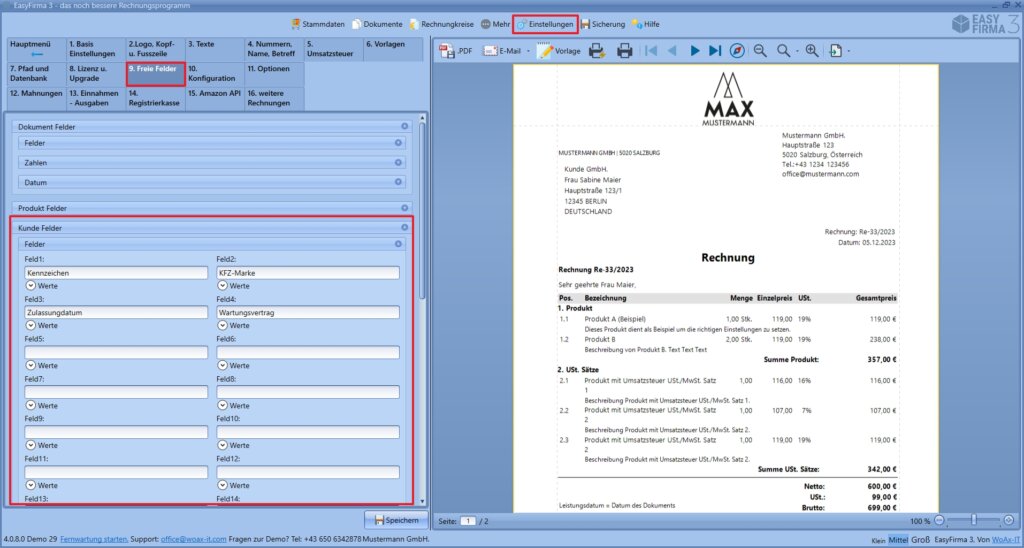
Gehen Sie danach zum Menüpunkt Kunden und fügen Sie Ihre freien Felder hinzu.

Befüllen Sie die Felder mit Ihrem individuellen Text. Sie können dies ebenso für Produkte und Dokumente (Rechnungen, Angebote usw.) einstellen:

Sobald die freien Felder angelegt sind, können Sie diese Ihrer Vorlage hinzufügen. Öffnen Sie dafür den Vorlagendesigner.
Wählen Sie in der Liste der Felder den Eintrag Kunde und ziehen Sie das Feld 1 an die gewünschte Position. Öffnen Sie das Kontextmenü über den rechten Pfeil und wählen Sie Formatzeichenvorlage. Klicken Sie auf die drei Punkte, geben Sie im folgenden Dialog den gewünschten Text wie etwa Kennzeichen ein, bestätigen Sie mit OK und speichern Sie die Änderung. Wiederholen Sie diesen Vorgang für alle benötigten Felder und prüfen Sie das Ergebnis über die Vorschau.
Sie können auch diese Beispiel-Sicherung verwenden, um auf die nötigen Vorlagen direkt zuzugreifen.
Im Zusatzmodul Plus stehen weitere freie Felder und Zahlenformate zur Verfügung. Für Zahlen, die als freie Felder dienen, können Sie Zahlenformate mit n für Nachkommastellen, c für Währungen, p für Prozent und d für Dezimalzahlen verwenden. Diese Formate können Sie bei Dokumenten, Kunden und Produkten einsetzen. Dies ist hilfreich, wenn Sie individuelle Nummern für Artikel oder Kunden hinterlegen oder Gewichts- und Literangaben mit Nachkommastellen erfassen möchten. Datumsfelder können beispielsweise für den Geburtstag Ihrer Kunden genutzt werden.
Ein Video über die ersten Schritte mit EasyFirma finden Sie hier:
Weitere Tutorials gibt es auf unserem YouTube Kanal.
Das Programm besitzt eine Funktion, mit der die Lieferschein-Nummer auf der Rechnung ausgegeben werden kann. Aktivieren Sie beim Kopieren die Funktion „Referenz einfügen“.
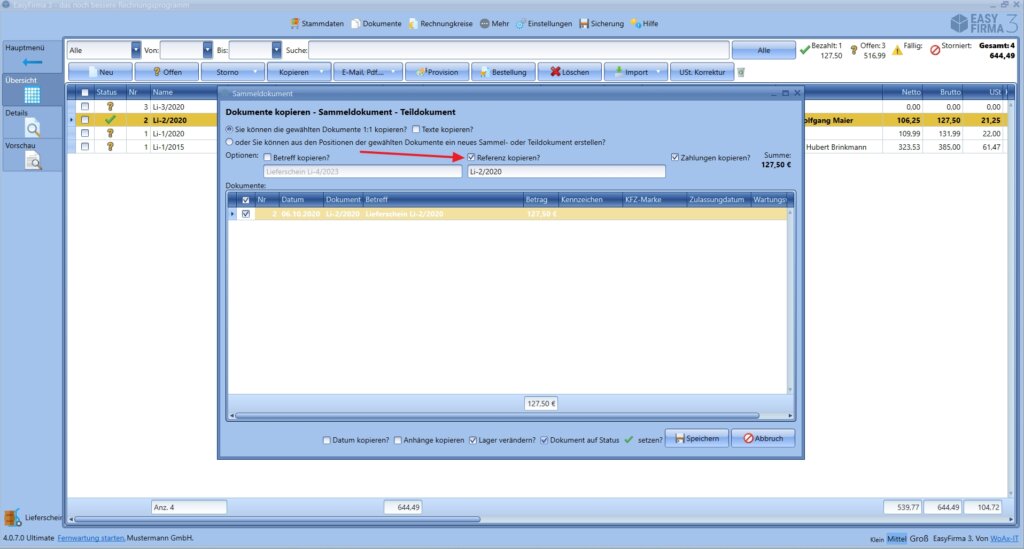
Danach erscheint die Referenz im neu erstellten Dokument sowie im Vordruck. Die Position der Referenz in der Vorlage können Sie anschließend mit dem Vorlagendesigner anpassen.

You can write an invoice in English by selecting the appropriate template and adjusting the related settings. Open the settings and choose the template “Vorlage-Invoice-EN”. You can edit this template later according to your requirements.
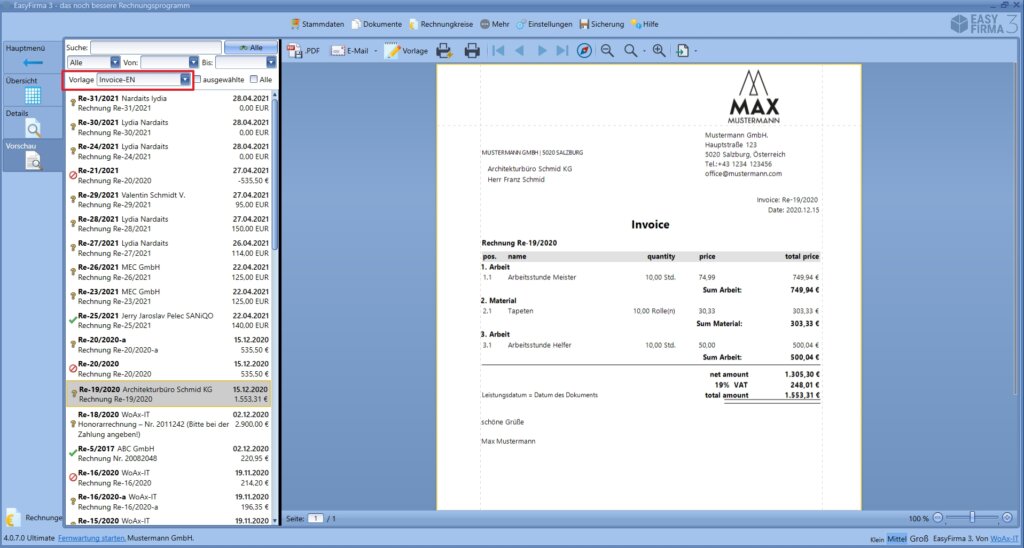
Afterwards open the settings again and adjust the currency, invoice title, culture and any other relevant options.
Wenn Sie einen neuen PC verwenden möchten, aktualisieren Sie zunächst EasyFirma auf die aktuellste Version, erstellen eine Sicherung und speichern diese zum Beispiel auf einem USB-Stick.
Anschließend öffnen Sie die Einstellungen, wählen „Lizenz und Upgrade“ und deaktivieren den Lizenzkey, damit dieser gespeichert wird.
Installieren Sie danach EasyFirma in der aktuellen Version auf dem neuen PC und spielen Sie die zuvor erstellte Sicherung ein.
Geben Sie im Anschluss Ihren Lizenzkey wieder ein.
Wir haben Ihnen hier alle Schritte nochmal in Form eines Videos zusammengestellt:
Sollte der Key nicht funktionieren, können Sie einen neuen im Webshop bestellen. Probieren Sie jedoch zuerst den Key aus, den Sie per Rechnung oder zusammen mit der Lizenz erhalten haben, da Ihr Key generell mehrmals aktivierbar ist.
Falls beim alten Key die Fehlermeldung „ActivationFailed“ erscheint, senden Sie uns den Key zu, damit wir ihn erneut aktivieren können. Kopieren Sie dazu den alten Key in das Feld Anmerkung bei der Bestellung. In der Zwischenzeit können Sie mit der Demo weiterarbeiten, wobei alle Daten erhalten bleiben. Es ist zu beachten, dass nur einmal innerhalb von zwei Jahren kostenlos ein neuer Key ausgestellt wird.
Öffnen Sie auf der Startseite den Menüpunkt Registrierkasse und erstellen Sie mit einem Klick auf Neu einen neuen Kassenbon. Es wird automatisch ein Bon mit QR-Code angelegt, in den Sie alle relevanten Daten eintragen können. Produkte fügen Sie über die klassische Positionsansicht hinzu, indem Sie Artikel aus der Produktliste auswählen oder neue Positionen erfassen. Preis und Menge können angepasst und Änderungen über Speichern übernommen werden. Positionen können Sie bei Bedarf über den Button Löschen entfernen. Alternativ können Produkte über die Touchoberfläche hinzugefügt werden. Über den Reiter Kunde wählen Sie einen bestehenden Kunden aus oder legen einen neuen Kunden an.
Nachdem alle Einträge vorgenommen wurden, wählen Sie eine Zahlungsmethode wie Barzahlung oder Kreditkarte aus und schließen den Bon nach der finalen Überprüfung ab. Der Bon wird sofort im Datenerfassungsprotokoll verbucht und kann gedruckt, als PDF gespeichert, per E-Mail versendet oder jederzeit erneut ausgedruckt werden.
In diesem Video haben wir Ihnen die wichtigsten Funktionen nochmal zusammengefasst.
Einen Kontenplan wie SKR03 oder SKR04 für Deutschland können Sie über die Einstellungen laden. Öffnen Sie dazu in den Einstellung Punkt 8 „Ausgaben“ und wählen Sie die Option zum Einlesen eines Kontenplan-Zip-Files.
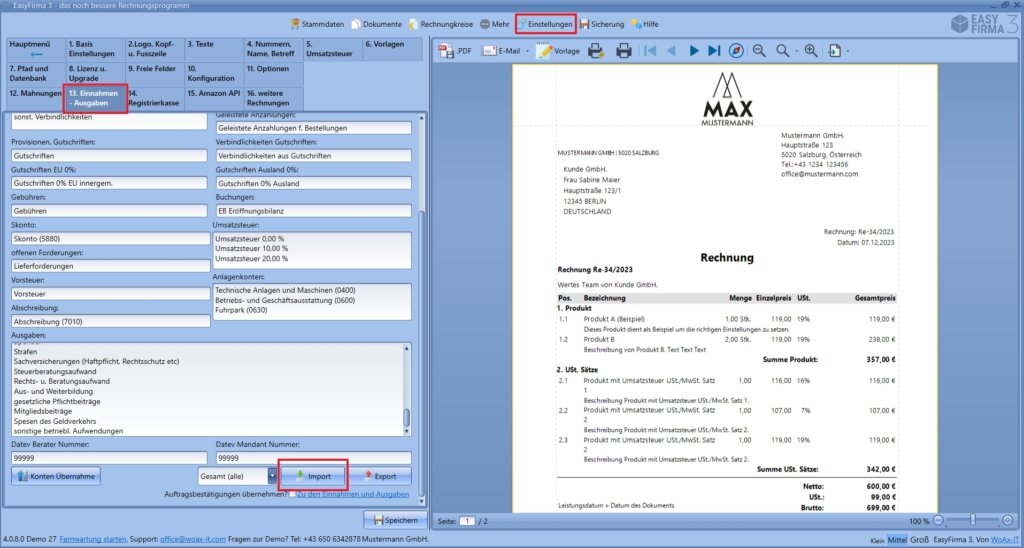
Das benötigte Beispiel-Zip-File finden Sie unter C:\Program Files (x86)\EasyFirma 3\Import-Beispiel.

Wenn Sie einem Kunden ein Debitorenkonto zuordnen, werden dessen Erlöse automatisch mit diesem Konto verbucht. So behalten Sie den Überblick über alle Kundenerlöse und Buchungen.
Öffnen Sie in EasyFirma die Kundenübersicht und tragen Sie unten rechts das Erlöskonto und das Debitorenkonto ein.
- Verwenden Sie die Kontonummer aus Ihrem SKR04-Kontenplan (z. B. 8410 Erlöse 19 % USt).
- Die Debitorennummer können Sie frei innerhalb des Nummernkreises 10001–69999 vergeben.
Schreiben Sie weiter wie gewohnt die Rechnung.
Wenn Sie diese nach Zahlung durch Statusänderung auf „bezahlt“ verbuchen, finden Sie die Buchung anschließend mit Konto- und Debitorennummer unter Einnahmen in der Einnahmen-Ausgaben-Übersicht.
Um eine größere Anzahl an Kunden- oder Produktdaten zu bearbeiten, können Sie die Import- und Exportfunktion verwenden. Wählen Sie zunächst den Bereich aus, den Sie ändern möchten, zum Beispiel Produkte. Öffnen Sie in der Übersicht den Punkt Daten und wählen Sie Export. Speichern Sie die Datei im CSV-Format auf Ihrem Computer und öffnen Sie diese anschließend mit Excel oder einem vergleichbaren Programm. Nehmen Sie die gewünschten Änderungen direkt in der Tabelle vor und speichern Sie die Datei wieder ab.
Importieren Sie danach die bearbeitete CSV-Datei über die Funktion Importieren. Wählen Sie die Datenquelle aus und laden Sie die geänderte Datei hoch. EasyFirma zeigt Ihnen eine Vorschau der Daten zur Kontrolle an. Ordnen Sie im nächsten Schritt die Felder der CSV-Tabelle den entsprechenden Feldern in EasyFirma zu. Dies ist besonders dann notwendig, wenn Spalten anders benannt sind als im System. Aktivieren Sie das Häkchen Datensätze überschreiben und klicken Sie auf Weiter, um die Daten zu aktualisieren. Die geänderten Werte, wie beispielsweise eine angepasste Umsatzsteuer, erscheinen danach sofort in der Übersicht.
Das gleiche Vorgehen können Sie auch für Ihre Kundendaten anwenden. Exportieren Sie die Kundendaten als CSV, nehmen Sie Änderungen vor und importieren Sie die Datei wieder. Auf diese Weise können Sie Kunden- und Produktdaten in EasyFirma effizient und in einem einzigen Arbeitsschritt aktualisieren.
Im Video finden Sie dazu eine Anleitung:
Die Kundennummer können Sie im Vorlagendesigner über das Feld [Kunde.Nummer] einfügen. Wählen Sie das Feld in der rechten Datenübersicht aus und ziehen Sie es mit der Maus an die gewünschte Position in der Vorlage. In den Einstellungen rechts oben können Sie anschließend die erforderlichen Formatierungen vornehmen.

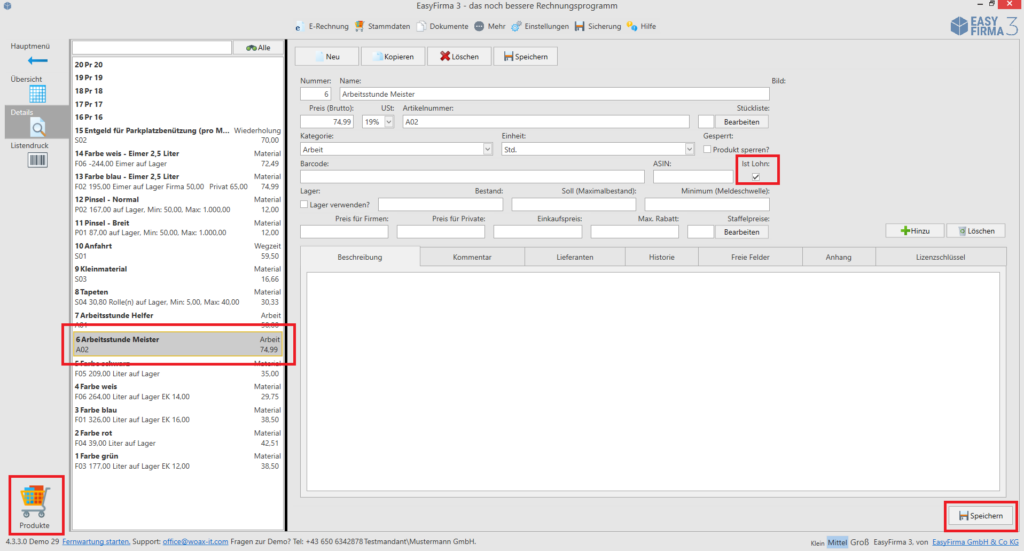
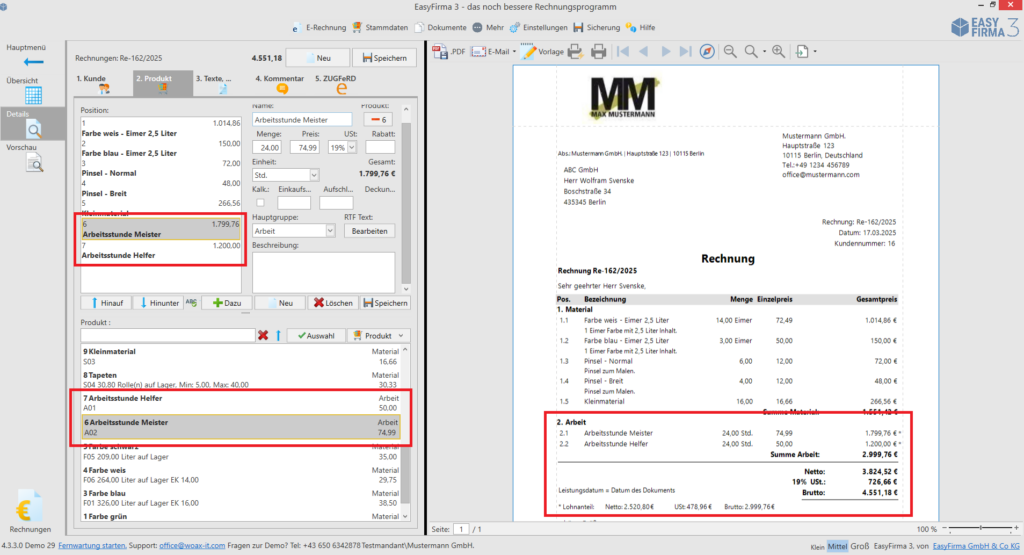
Weiterführende Links:
In EasyFirma haben Sie die Möglichkeit, mehrere Elemente in der Umsatzübersicht gleichzeitig auszuwählen. So können Sie sich z.B. alle offenen und fälligen Rechnungen in der Übersicht simultan anzeigen lassen, um sich so blitzschnell einen Überblick über Ihren Umsatz zu verschaffen. Um dieses praktische und neue Feature zu verwenden, drücken Sie einfach STRG und klicken mit der Maus auf die Werte, die Sie anzeigen möchten, wie z.B. offen, fällig, bezahlt, storniert, brutto oder netto:
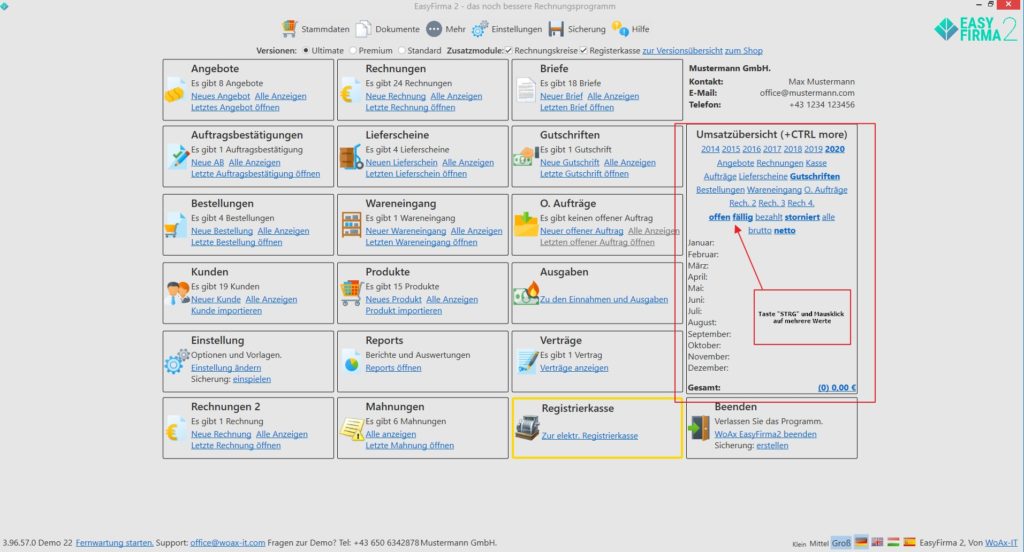
Danach wird Ihnen die vorgenommene Selektion und deren Ergebnis direkt in der Umsatzübersichtsbox angezeigt:
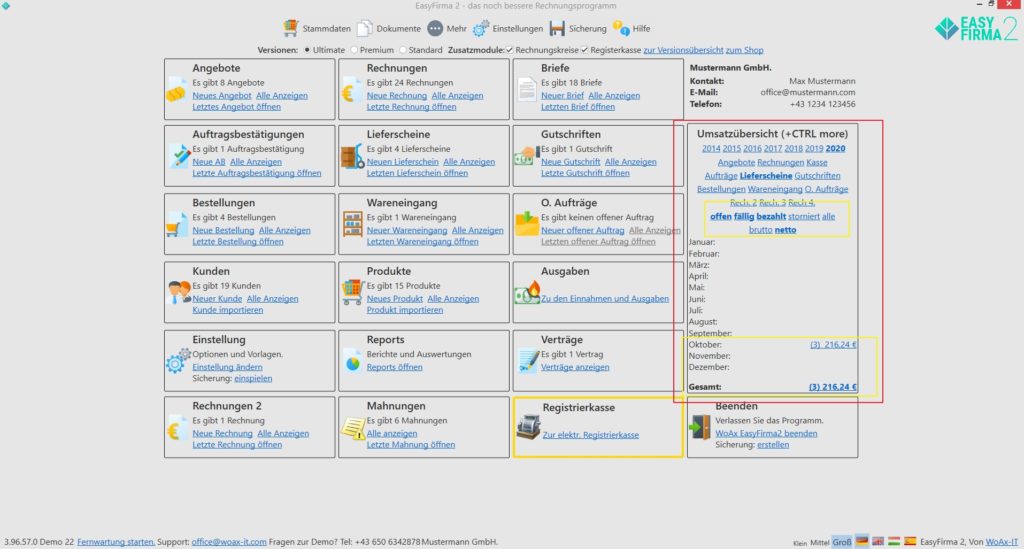
Bitte beachten Sie, dass dieses Feature erst ab der angegebenen Version verfügbar ist.
Tipp: Wir verbessern EasyFirma laufend weiter – unter „Hilfe“ in der oberen Menüleiste gelangen Sie direkt zum Punkt „Online Update“, wo Sie einfach und schnell auf die aktuellste Version upgraden können, um die neuesten Vorteile und Optimierungen nutzen zu können.
EasyFirma ist mandantenfähig. Das bedeutet, dass Sie mehrere Firmen parallel verwalten können, wobei jeder Mandant über eigene, getrennte Daten wie Name, Steuernummer, Anschrift und mehr verfügt.
Eine zusätzliche Lizenz ist dafür nicht erforderlich. Ihre bestehende Lizenz für den PC genügt, um beliebig viele Mandanten auf demselben Rechner zu verwalten.
Um mit mehreren Mandanten zu arbeiten, öffnen Sie in der Hauptleiste den Punkt Mehr und wählen Mandanten. Es erscheint das Mandantenfenster, in dem Sie über Neu einen neuen Mandanten anlegen können. Nach Eingabe des Namens wird der Mandant erstellt und Sie können entscheiden, ob Sie direkt zur neuen Datenbank wechseln möchten. Die aktive Datenbank lässt sich jederzeit wechseln, indem Sie einen Mandanten markieren und auf Auswahl klicken.
Wenn Sie einen Mandanten löschen möchten, wählen Sie den Eintrag aus und bestätigen den Vorgang. Nach dem Anlegen eines neuen Mandanten öffnet sich das Fenster für die Stammdaten, die Sie ausfüllen und speichern können. Änderungen wie Firmenlogo oder Stammdaten können später in den Einstellungen vorgenommen werden. In der unteren Leiste sehen Sie stets den aktuell aktiven Mandanten. Im Verzeichnis C:\Program Files\EasyFirma3\Database finden Sie in der Datei MandantData die gespeicherten Verzeichnisse der Mandanten. Die Mandantenfunktion ermöglicht es, ältere Daten zu archivieren, etwa bei Änderungen der Rechtsform, ohne bestehende Daten zu überschreiben.
Eine genaue Anleitung finden Sie in diesem Video:
Außerdem gibt es eine weitere Möglichkeit. Über das Verzeichnis können Sie ebenfalls weitere Mandanten anlegen. Wie das genau funktioniert, erfahren Sie in diesem Video:
Weitere Informationen dazu im Artikel „Mandantenverwaltung“.
Mit nGen läuft EasyFirma wesentlich schneller auf Ihrem PC (hier erfahren Sie mehr).
nGen können Sie einfach aus EasyFirma heraus installieren. Öffnen Sie hierfür EasyFirma, klicken Sie oben im Menü auf „Hilfe“ und dann auf „NGEN (admin)“.
Wenn Sie von Windows gefragt werden, ob Sie installieren möchten, klicken Sie auf „Ja“.
Nun öffnet sich ein Fenster und der Installationsprozess von nGen startet. Dieser kann einige Minuten dauern. Warten Sie, bis Sie „Precompilation finished!“ lesen. Der Prozess ist nun abgeschlossen. Anschließend können Sie das Installationsfenster schließen.
EasyFirma sollte nun deutlich schneller laufen.
Im Versandhandel gilt seit 1. Juli 2021 die neue OSS-Regelung bezüglich der Umsatzsteuer. Im Versandhandel an Private (nicht an Unternehmer mit Umsatzsteueridentifikationsnummer UID) erfolgt ab 1.7.2021 die Umsatzbesteuerung gemäß dem Steuersatz im Verbraucherstaat. Wenn Sie daher z.B. Rechnungen für Italien oder Ungarn ausstellen, fallen verschiedene Umsatzsteuer-Sätze an, die berücksichtigt werden müssen.
Damit Sie die Umsatzsteuer nicht für jeden Staat extra berechnen müssen, wird sie einheitlich für alle EU-Mitgliedstaaten gemeldet und abgeführt.
Einnahmen / Ausgaben mit Länder-Kennzeichnung
Im Menüpunkt „Einnahmen und Ausgaben“ unter „Einnahmen“ finden Sie Ihre Ausgangsrechnungen. In der letzten Spalte „Land“ finden Sie nun das Land, für das die Rechnung gebucht wurde und für die OSS Berechnung verwendet wird.
Unter dem Punkt „Buchungen“ können Sie ebenfalls nach Land sortieren (Dropdown-Menü) bzw. eine Buchung einem Land zuordnen. Dort buchen Sie Ihre Ausgaben z.B. Fahrtspesen,…
Die Umsatzsteuersätze für die verschiedenen Länder legen Sie in den Einstellungen unter Punkt 5. fest, damit Ihnen diese zur Auswahl stehen.
Wenn Sie eine Rechnung für Italien erstellen, wenden Sie einfach dann den zugehörige Steuersatz aus (z.B. 22%).
Eine Liste mit allen Umsatzsteuersätzen in der EU finden Sie hier.
Reports für das OSS Verfahren – Auswertung nach Ländern
Ebenfalls neu ist die Vorlage Umsatzsteuer-Voranmeldung-OSS im Menüpunkt „Reports:
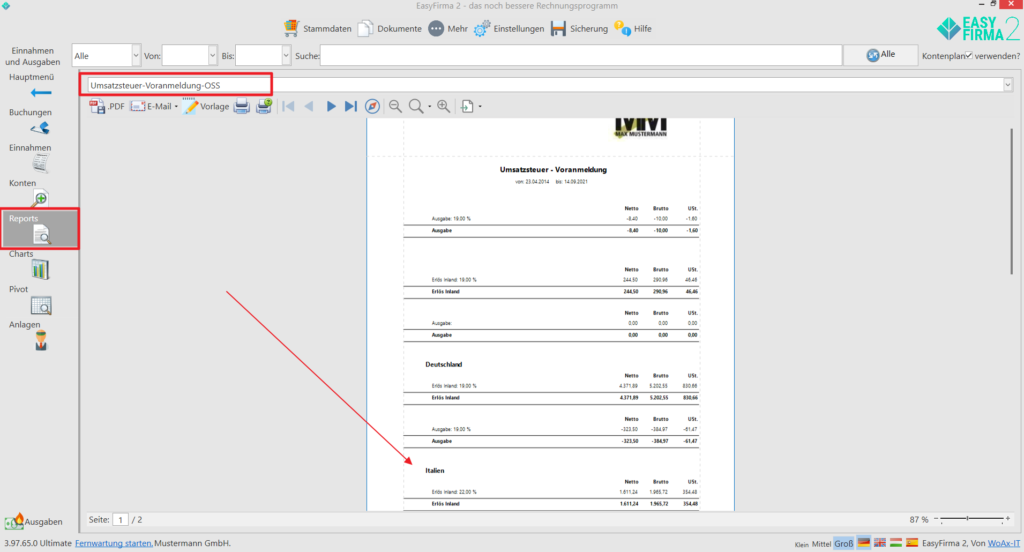
Hier finden Sie alle Buchungen (Einnahmen und Ausgaben) mit Umsatzsteuer nach Land gruppiert.
Ebenso neu zur Verfügung finden Sie die Berichte „Umsatzsteuer-Voranmeldung-Detail-OSS“ und „Umsatzsteuer-Voranmeldung-Detail-Datum-OSS“ für einen noch detaillierteren Report.
XML-Upload von EU OSS-Erklärungen
Für Österreich gibt es noch eine praktische, neue Zusatzfunktion:
Im Menüpunkt „Einnahmen-Ausgaben“ können Sie nun Ihre Buchungen als XML exportieren:
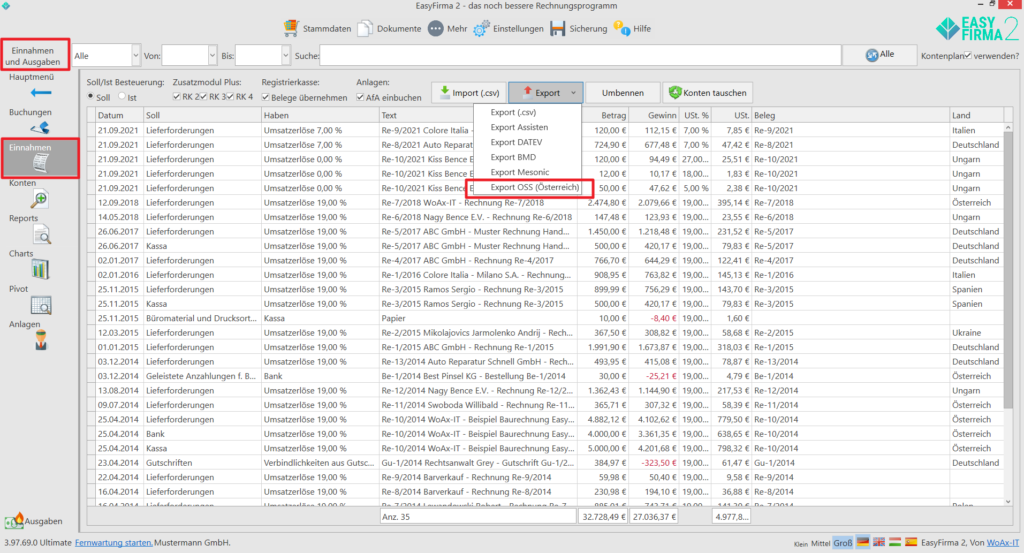
Beim Einreichen Ihrer OSS-Umsatzsteuererklärung können Sie das XML verwenden, um Ihre Dienstleistungen per Land aufzuschlüsseln. Sie ersparen sich dadurch die manuelle Eingabe.
Verwenden Sie persönliche Anreden statt allgemeiner Standardfloskeln in Ihren Schreiben wie Rechnungen, Angebote usw. Dies kommt bei Ihren Kunden besser an und drückt ein zusätzliches Gefühl von Wertschätzung aus. In Österreich ist es allgemein immer noch Usus den Titel in der Anrede anzugeben, sofern dieser bekannt ist. Vielleicht möchten Sie auch unterschiedliche Anreden für unterschiedliche Kunden verwenden.
Wir zeigen Ihnen, wie Sie persönliche Anreden mit EasyFirma gestalten können:
Gehen Sie zu den Einstellungen und weiter zu Punkt 11 „Optionen“.
Scrollen Sie hier nun solange hinunter, bis Sie zum Punkt „Persönliche Anreden“ gelangen:
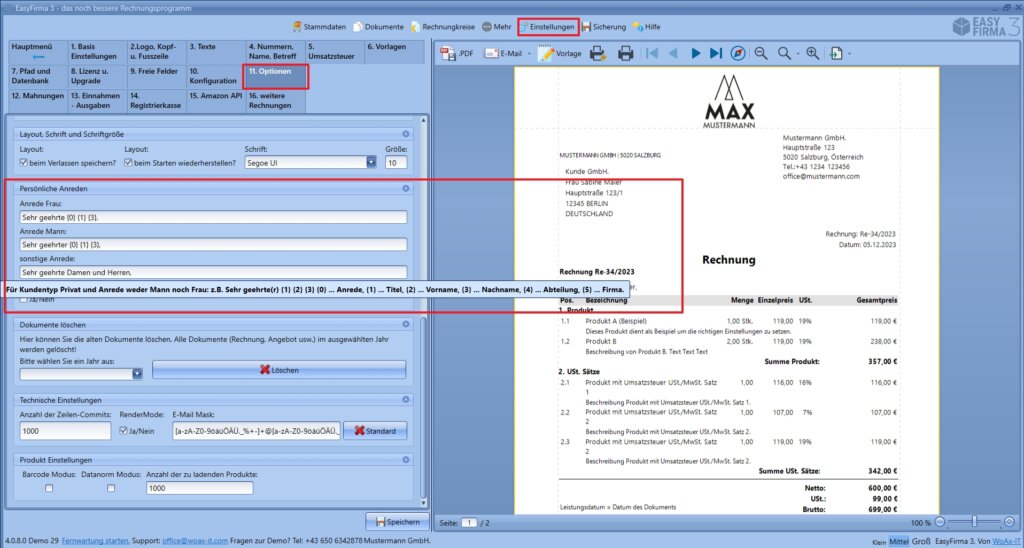
Im Feld steht zuerst der Text der Anrede angeführt, in obigem Beispiel also „Sehr geehrte“ für die Frau, „Sehr geehrter“ für den Mann und für sonstige Anreden „Sehr geehrte Damen und Herren“. Die sonstige Anrede wird nur verwendet, falls Sie nicht bereits eine alternative Anrede wie z.B. “Familie …” definiert haben.
In den Feldern für die Anrede Frau und Anrede Mann stehen nach dem Text Zahlen in Klammern. Diese dienen als Variable für den weiteren Aufbau der Anrede.
Wenn Sie mit der Maus über dieses Feld fahren, erscheint ein Beschreibungstext mit folgenden Variablen:
{0} – Anrede (Frau oder Mann)
{1} – Titel (z.B. Dr. oder Mag.)
{2} – Vorname
{3} – Nachname
{4} – Abteilung
{5} – Firma
Ausgangsbeispiel: Sehr geehrte {0} {1} {3}, → Sehr geehrte Frau Mag. Müller
Weitere Beispiele:
- Liebe {0} {3}, → Liebe Frau Müller
- Guten Tag, {0} {1} {3}, → Guten Tag, Herr Dr. Müller
- Wertes Team von {5}, → Wertes Team von Mustermann GmbH
Wichtig: Vergessen Sie nicht das Komma nach der Anrede. Bestätigen Sie die Änderung mit Speichern. Die Vorlage auf der rechten Seite aktualisiert sich sofort:
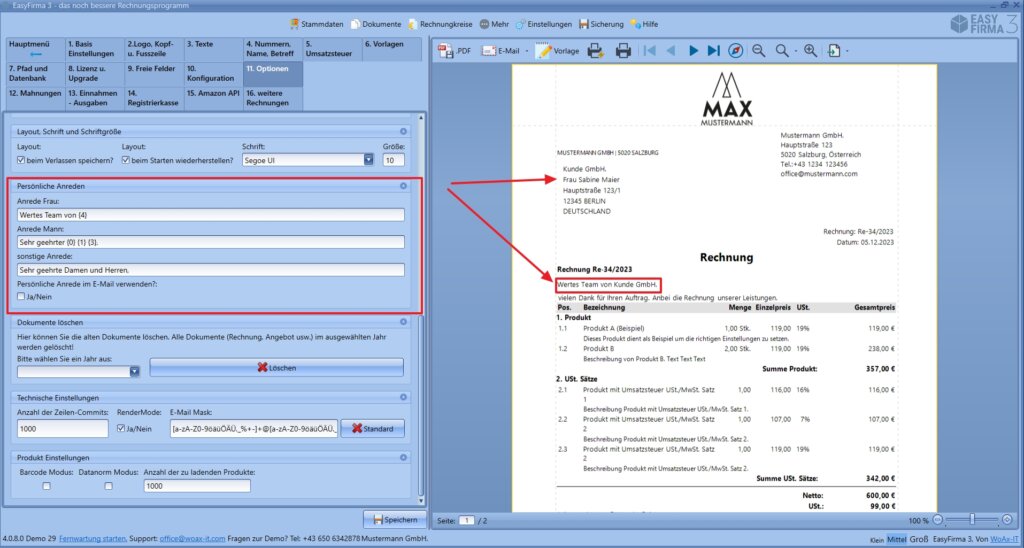
Sie können diese persönlichen Anreden auch im E-Mail verwenden. Mit einem Klick auf das Kästchen aktivieren Sie diese Option, sodass diese Anrede dann automatisch im Email-Text verwendet wird.
Weiterführende Links:
Wenn Sie über das Zusatzmodul Plus verfügen, können Sie nun ganz einfach direkt bei den Produkten die Preise ändern.
Öffnen Sie dazu das Menü Produkte. Hier finden Sie einen neuen Reiter „Preisänderung“.
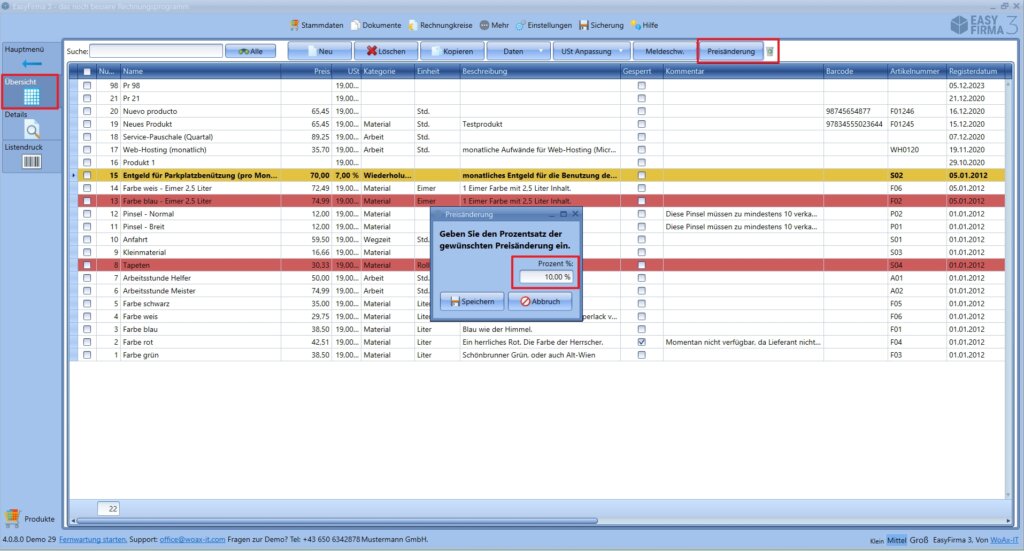
Hier können Sie den gewünschten Prozentsatz der Preisänderung schnell und einfach eingeben, bestätigen Sie Ihre Auswahl mit Speichern. Der Preis wird dann entsprechend angepasst.
Mit EasyFirma können Sie in Rechnungen und Angeboten Produktgruppen mit Zwischensummen erstellen. Dadurch sind die Belege übersichtlicher für Ihre Kunden.
Klicken Sie hierfür bei der Belegerstellung auf den Reiter 2 „Produkt“:
Wählen Sie dann das Produkt aus und tragen Sie unter „Hauptgruppe“ die Bezeichnung der jeweiligen Produktgruppe ein. Klicken Sie anschließend auf „Speichern“:
Fahren Sie entsprechend fort. Sobald die Produktgruppen angelegt sind und der Beleg gespeichert wird, erscheinen die Gruppen mit der jeweiligen Zwischensumme im Beleg:
Eine Proforma Rechnung ist ein Beleg ohne Zahlungsaufforderung. Sie benötigen diese meist, um aus steuerlichen Gründen (z.B. für den Zoll) den Wert für die Lieferung Ihrer Waren darzulegen. Es gibt keine Rechnungsnummer für eine Proforma Rechnung, ansonsten werden alle Details wie auf einer richtigen Rechnung ausgewiesen.
So erstellen Sie eine Proforma Rechnung mit EasyFirma:
Wechseln Sie die Vorlage bei den Angeboten um eine Proforma Rechnung zu erstellen. Gehen Sie dazu in die Haupteinstellungen unter Punkt 6 „Vorlagen“ und wählen dort die Vorlage „Vorlage-Gruppiert-Proforma“ aus:
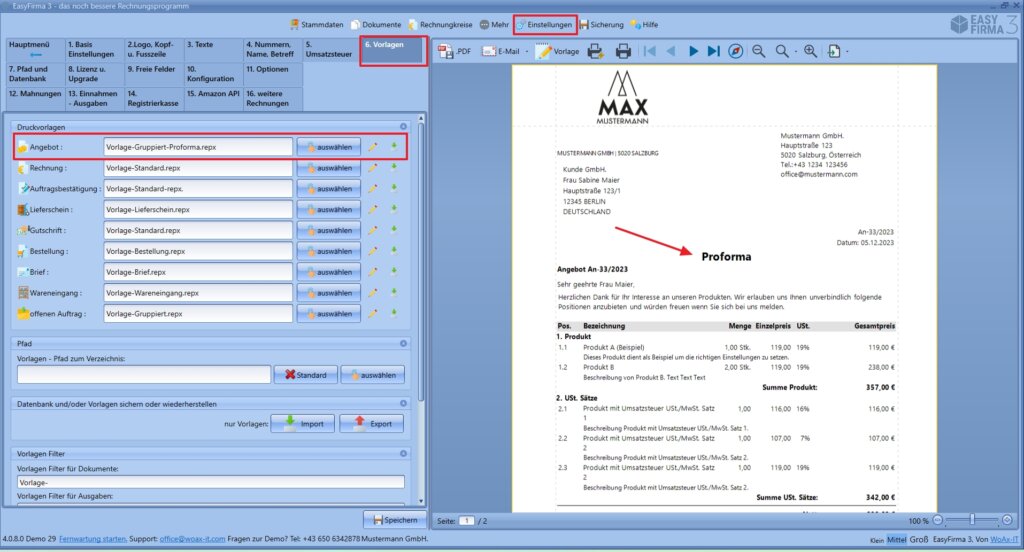
Speichern Sie Ihre Änderung. Wechseln Sie nun zurück zum Punkt „Angebote“ und erstellen Sie das Angebot / die Proforma Rechnung nach Ihren Bedürfnissen.
Anmerkung: Die Proforma Rechnung wird nicht unter dem Punkt „Rechnungen“ erfasst, da sonst die Beträge in die Umsatzsteuerberechnung miteinbezogen werden, was bei einer Proforma-Rechnung nicht der Fall sein darf.
Eine weitere Möglichkeit, um Proforma Rechnungen zu erstellen, finden Sie im Zusatzmodul Plus: Hier haben Sie drei weitere Rechnungskreise zur Verfügung, die Sie für Proforma-Rechnungen verwenden können.
In EasyFirma können Sie Dokumente in beliebige Dokumente kopieren. z.B. ein Angebot in eine Auftragsbestätigung, weiter zu einem Lieferschein und dann zu einer Rechnungen, ohne, dass Sie die Daten mehrmals eingeben müssen.
Die entsprechende Funktion finden Sie in der Übersicht mit dem Button “Kopieren”.
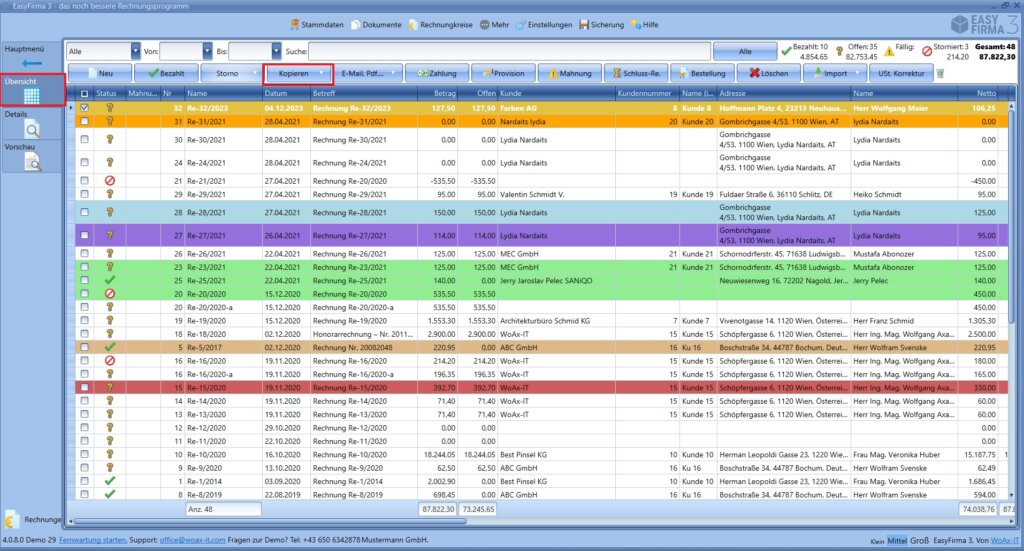
Reverse Charge Verfahren
Wenn Sie Rechnungen über Dienstleistungen, innergemeinschaftliche Beförderungsleistungen oder Katalogleistungen ins (europäische) Ausland stellen möchten, kommt das sogenannte Reverse Charge Verfahren zur Anwendung. Dieses bezeichnet die Umkehrung der Steuerschuld. Das bedeutet, dass nicht derjenige, der die Leistung erbracht hat, sondern der Empfänger der Leistung die Steuerschuld zu entrichten hat. Die Umsatzsteuer wird in dem Land erhoben, wo der Leistungsempfänger seinen Unternehmenssitz hat.
Wichtig: Die Rechnung muss in diesem Falle folgenden Satz enthalten: Steuerschuldnerschaft des Leistungsempfängers (Reverse Charge)
Zusätzlich ist noch zu beachten, dass die Rechnung in jedem Fall folgende Pflichtmerkmale enthält:
- Leistungszeitraum
- Korrekte Adressangaben
- Korrekte Steuernummer
Führen Sie daher immer alle Punkte sauber in Ihrer Rechnung an, wenn Sie Dienstleistungen im Ausland abrechnen möchten. Fehlerhafte Rechnungen werden ansonsten vom Finanzamt nicht anerkannt und können zu Problemen führen. Weiters gelten für das Reverse Charge Verfahren auch alle Grundsätze der GoB (Grundsätze ordnungsgemäßer Buchführung). Mehr Informationen dazu finden Sie hier.
Weiterführende Links:
Umsatzsteuerbefreiung in Österreich, Deutschland und der Schweiz:
Exporte von Waren ins Ausland sind von der Umsatzsteuer befreit.
Geld- und Bankumsätze sowie Immobiliengeschäfte, ärztliche Leistungen und sonstige Unternehmensumsätze sind unter der Kleinunternehmerregelung „unecht“ befreit.
In der Rechnung muss dies klar ausgewiesen sein, beispielsweise durch folgende Formulierungen:
- Steuerfreie Ausfuhrlieferungen (§ 7 UStG)
- unechte Steuerbefreiung
- Reverse Charge § 19 Umsatzsteuergesetz 1994
- Steuerfreie Innergemeinschaftliche Lieferungen (Art 7 UStG, Binnenmarkt)
Wir zeigen Ihnen die Schritte, wie Sie dies einfach in EasyFirma 2 umsetzen können:
Stellen Sie im Hauptmenü unter Punkt 5 – Umsatzsteuer / MwSt. die benötigten Texte ein und speichern diese:
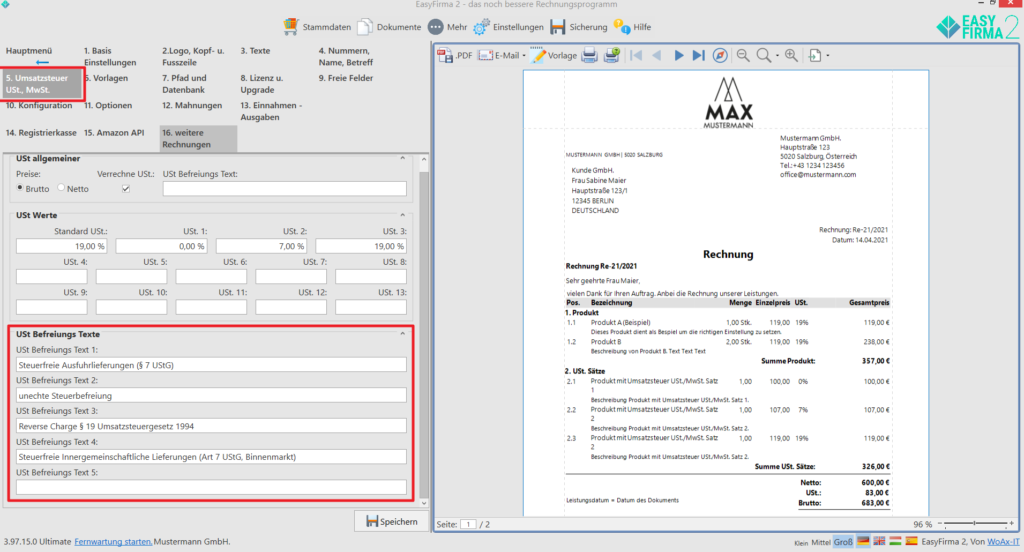
Navigieren Sie zur Rechnung, wo der Umsatzsteuer Befreiungstext eingefügt werden soll:
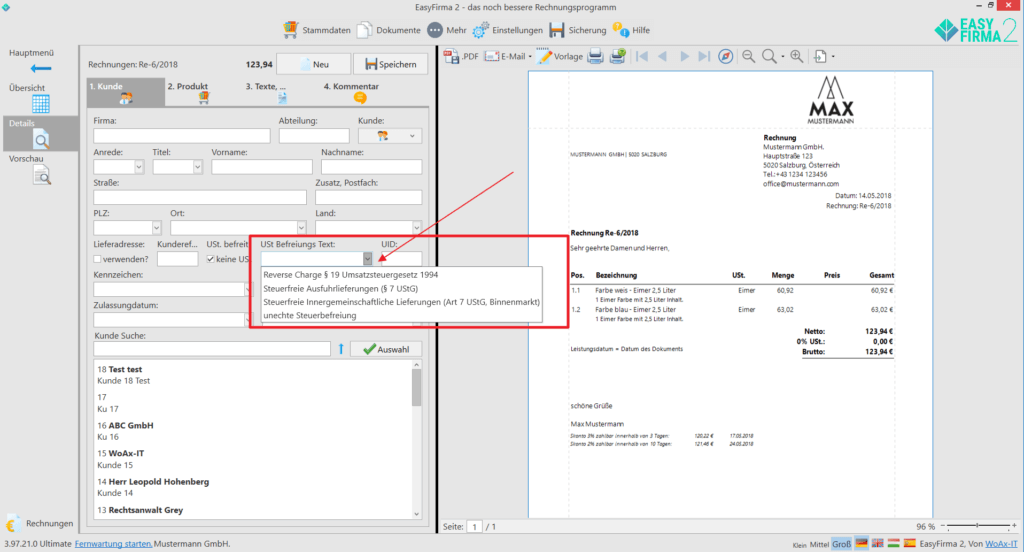
Klicken Sie auf Speichern und bestätigen Ihre Änderungen. So haben Sie nun den gewünschten Umsatzsteuer-Befreiungstext eingefügt.
Weitere Informationen und Antworten auf Ihre Fragen finden Sie in unserem Supportbereich.
Weiterführende Links:
Um einen Skonto in der Rechnung zu berechnen und ausweisen lassen, gibt es Platzhalter in EasyFirma, die Sie in die Texte des Dokuments einsetzen können:
Skonto 2%: [Summen.Skonto2!c2] Rest: [Summen.Skonto2Rest!c2]
Skonto 3%: [Summen.Skonto3!c2] Rest: [Summen.Skonto3Rest!c2]
…
Skonto 8%: [Summen.Skonto8!c2] Rest: [Summen.Skonto8Rest!c2]
Skonto 9%: [Summen.Skonto9!c2] Rest: [Summen.Skonto9Rest!c2]
Zahlungsziel:
2 Tage [Dokument.Skonto2Tage]
3 Tage [Dokument.Skonto3Tage]
4 Tage [Dokument.Skonto4Tage]
…
14 Tage [Dokument.Skonto14Tage]
21 Tage [Dokument.Skonto21Tage]
Skonto/Zahlungen in die Ausgaben verbuchen
Um jetzt die Rechnung mit Skonto zu verbuchen gehen Sie zu 3. Texte und klicken Sie auf den Button Zahlungen.
Dort geben Sie den Betrag ein, den Ihr Kunde tatsächlich bezahlt hat und klicken auf „Skonto“:
Nun wird der Skonto Restbetrag, extra verbucht und ausgewiesen.
Über den Abschnitt „Kunden“ können Sie die Historie abrufen, z.B. für Remarketing wie dem Versand von Newslettern oder Prospekten etc.
Beispiel: Wenn Sie z.B. als Malermeister wissen möchten, welche Ihrer Kunden die Farbe „blau“ bei Ihnen gekauft hat aber noch keine Tapete, dann können Sie dies künftig durch eine sehr einfache Abfragemöglichkeit herausfiltern.
Navigieren Sie dazu zum Menüpunkt „Kunden – Übersicht“. Hier finden Sie oben in der Leiste 2 neue Felder – „mit“ und „ohne“ und darunter ein Dropdown-Feld, aus dem Sie bestimmte Werte auswählen können. Wenn Sie z.B. wissen möchten, welcher Kunde die Farbe „blau“ gekauft hat, aber noch keine Tapete, dann geben Sie folgende Auswahl ein:
Die Kundenliste aktualisiert sich dann sofort und zeigt Ihnen nur die Kunden mit der entsprechenden Abfrage an. Diese können Sie dann für Ihre weiteren Marketing-Aktivitäten nutzen und diesen einen Newsletter oder Prospekt etc. zusenden.
Sie können diese Liste natürlich auch wie gewohnt exportieren:
Unter dem Menüpunkt „Kunden-Details“ finden Sie noch ein zusätzliches Feature:
Beim Tab „Historie“ werden Ihnen dann auch für die bestehende Selektion historische Daten für den betreffenden Kunden angezeigt.
Selbstverständlich können Sie auch über die freien Felder definieren, welche Abfragewerte Sie in Ihrer Selektion sehen möchten. Mehr Informationen zu den freien Feldern finden Sie hier.
Diese Erweiterung ist für Sie mit dem Zusatzmodul Plus verfügbar.
Um eine Schlussrechnung zu schreiben, wählen Sie aus der Übersicht die entsprechenden Teilrechnungen aus. Dann klicken Sie auf den Button “Schluss-Rechnung” in der Übersicht oben.
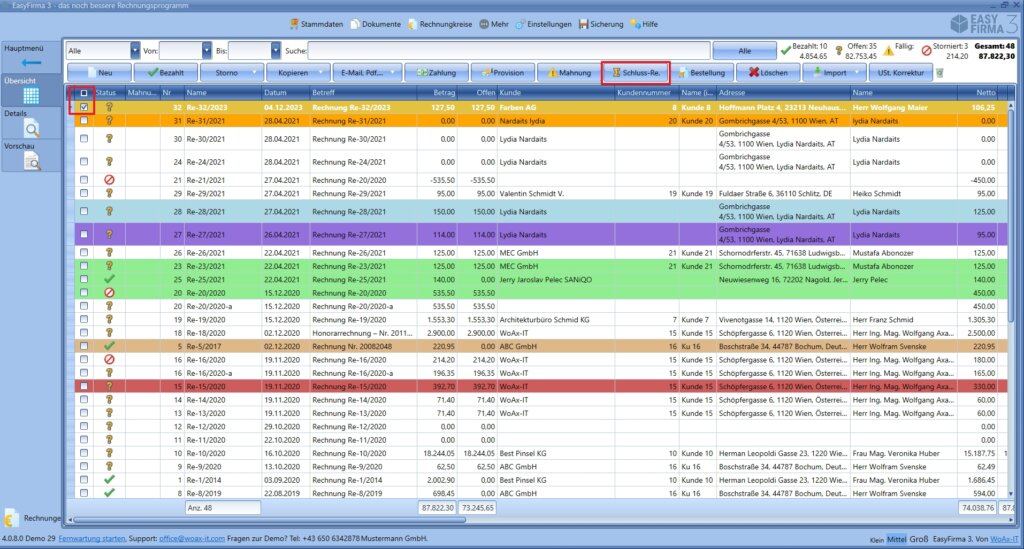
Danach öffnet sich ein Fenster, wo Sie die Schlussrechnung mit Beschreibung und Betrag erstellen können. Sie können entweder die kompletten Teilrechnungen vom Schlussbetrag abziehen oder nur bestimmte Positionen.

Die Schlussrechnung ist nun fertig und kann ganz normal weiter bearbeitet werden.
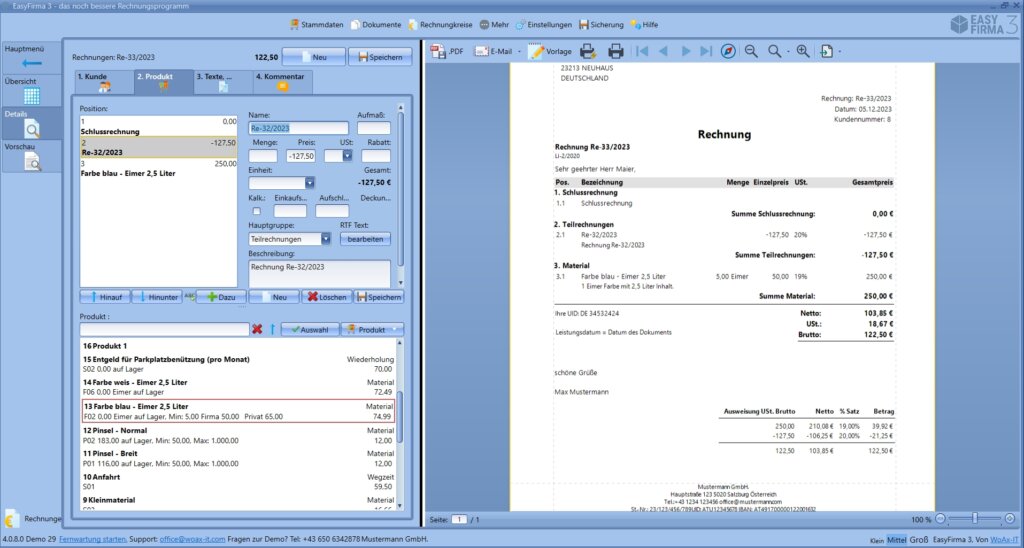
Updates und Optimierungen werden für EasyFirma gratis zur Verfügung gestellt. Wenn beispielsweise neue Funktionen hinzugefügt werden, fordert Sie EasyFirma beim Start des Programms zur Sicherung Ihrer Daten auf. Diese zip-Datei sollten Sie dann am besten 2-fach speichern: einmal lokal auf Ihrem PC und am besten auch auf einem externen Datenträger (USB-Stick, CD, externe Festplatte, Speicherkarte etc.). Wir empfehlen Ihnen, diesen Datenträger nicht in Ihrem Büro aufzubewahren, sondern an einem getrennten Ort (z.B. damit Sie im Falle eines Brandes Ihre Daten nicht durch Feuer verlieren).
In der Sicherungs-zip-Datei finden Sie die Datenbank und Ihre gespeicherten Vorlagen, sodass Sie jederzeit damit ohne Datenverlust weiterarbeiten können.
Wir empfehlen Ihnen zumindest die letzten 5 Backups Ihrer Dateien zu behalten, damit Sie über einen ausreichend gesicherten Datenstand verfügen.
Eine weitere Möglichkeit um eine Sicherung zu erstellen, finden Sie in der Hauptnavigationsleiste unter „Sicherung“:
Klicken Sie auf „Sicherung erstellen“, um eine neue Datensicherung abspeichern zu können.
Diese Sicherungen können hier auch wieder eingespielt werden, um einen bestimmten Datenstand wiederherzustellen. Dazu klicken Sie einfach auf „Sicherung einspielen“.
Bitte vergessen Sie nicht, regelmäßig Datensicherungen zu erstellen, um einen eventuellen Datenverlust vorzubeugen.
Eine Teilzahlung oder Akonto/Anzahlung können Sie auf zwei Arten verbuchen. Öffnen Sie bei Nummer 3 „Texte“ den Bereich „Zahlungen“ und erfassen Sie die Zahlung im entsprechenden Fenster. Dort können Sie mehrere Zahlungen hinterlegen.
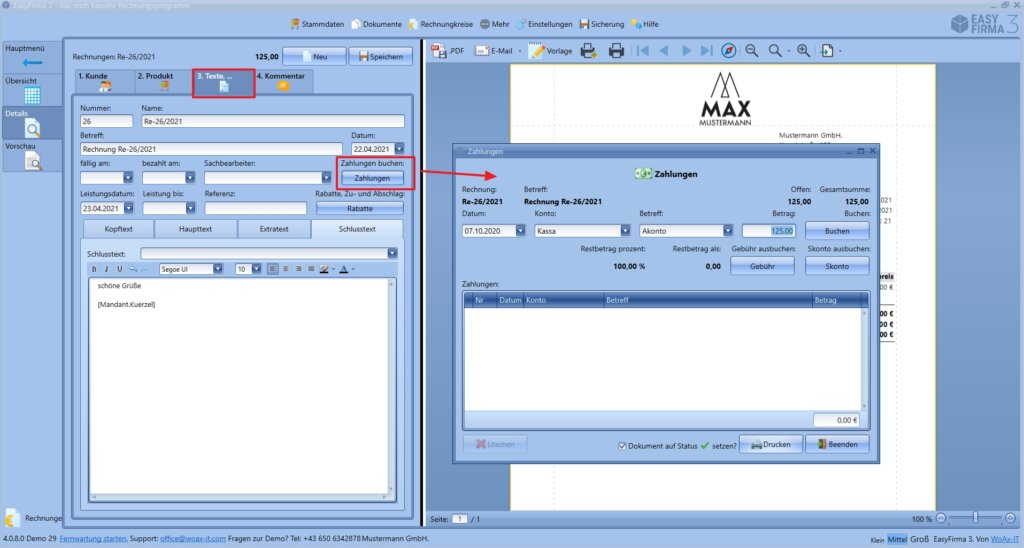
Alternativ können Sie eine normale Position in der Rechnung anlegen und diese mit negativem Vorzeichen verbuchen.
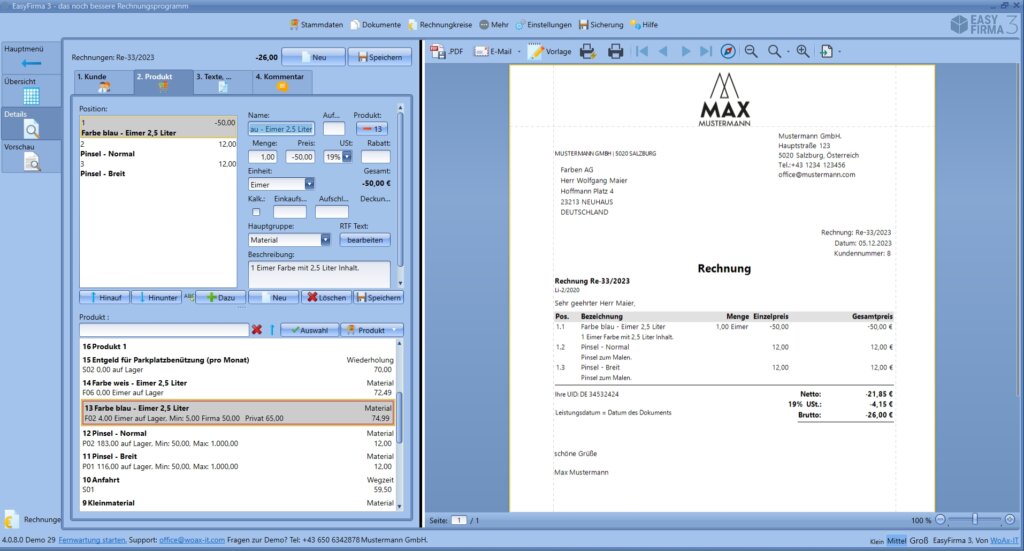
Eine Wiederholung bezeichnet man auch als Dauerrechnung. Dabei wird eine Rechnung 1:1 wiederholt und gleich erstellt. z.B. monatliche Miete/Gebühr die sich nicht ändert.
Bei den Verträgen können verschiedene Positionen einem Kunden verrechnet werden und dann gemeinsam mit nur einer Rechnung fakturiert werden. Beispiel: Ein Kunde zahlt 1x pro Monat eine “Domaingebühr”, 1x im Quartal eine “E-Mail Gebühr” und 1x im Jahr eine “Wartungspauschale”. Bei Jahresende können Sie nun alle 3 Positionen (Monat, Quartal u. Jahr) auf eine einzelne Rechnung zusammenfassen.
Dauerrechnungen sind Leistungen, die periodisch abgerechnet werden. Oft werden sie für Miet- und Pachtverträge oder für monatliche Honorarnoten eingesetzt.
Es gibt viele Vorteile bei der Verwendung von Dauerrechnungen. Zum einen ersparen Sie sich Zeit und Kosten: die Erstellung einzelner Rechnungen und etwaiges Porto fällt weg. Zum anderen muss nur ein Beleg anstatt vieler Einzelbelege verwaltet werden – das freut Ihren Kunden sowie die Buchhaltung.
Mit der Funktion Verträge in EasyFirma können Sie ganz einfach Dauerrechnungen erstellen. So können Sie regelmäßige Aufwände schneller abrechnen und dabei individuelle Wünsche Ihres Kunden berücksichtigen. Zudem behalten Sie den Überblick über vereinbarte Auftragsdetails.
Rufen Sie dazu die Funktion „Verträge“ in EasyFirma vom Startmenü aus auf.
Klicken Sie auf „Neu“, um einen neuen Vertrag bzw. eine neue Dauerrechnung zu erstellen. Es öffnet sich ein Dialogfenster, wo Sie nun folgende Felder ausfüllen:

- Kunde: wählen Sie einen Kunden aus dem Dropdown Menü oder bearbeiten diesen im Feld daneben.
- Datum: wählen Sie ein Startdatum aus – wenn Sie eine Dauerrechnung über das ganze Jahr erstellen wollen, dann z.B. den 01.01.
- Produkt: wählen Sie eines aus den vorhandenen Produkten aus. Der Beschreibungstext wird direkt im Dialogfenster eingegeben und beschreibt die abzurechnende Leistung oder das Produkt.
Klicken Sie anschließend auf OK. Im nächsten Schritt klicken Sie auf den Tab „Verrechnung“ auf der linken Seite. Das Datumsfeld zeigt standardmäßig immer das aktuelle Datum an. Wählen Sie anschließend die Monate aus, die Sie in einer Rechnung zusammenfassen wollen:

Im letzten Schritt klicken Sie auf „Rechnung(en) erstellen“. Ein Dialogfenster teilt mit, dass die Rechnung erfolgreich erstellt wurde.
Öffnen Sie diese, damit Sie Ihre Änderungen überprüfen können:

Tipp: Im Menüpunkt Rechnungen können Sie die Rechnung natürlich weiter anpassen, um z.B. die Leistungsposten zu sortieren oder Texte anzupassen.
Alternativ können Sie auch ein Angebot statt einer Rechnung erstellen.
Weitere Anregungen, wie Sie rechtskonform und professionell Rechnungen schreiben, finden Sie hier in unserem Artikel “Richtig Rechnungen schreiben“.
Um sich zum SQL Server zu verbinden gehen Sie zu Einstellungen in Punkt 7 „Pfad und Datenbank“ (in EF2 in SQL Server Einstellungen).
Dort tragen Sie die Zugangsdaten ein oder Sie können diese mit dem kleinen grünen Pfeil die Zugangsdatendatei importieren.
Danach auf „SQL Server verwenden“ klicken.
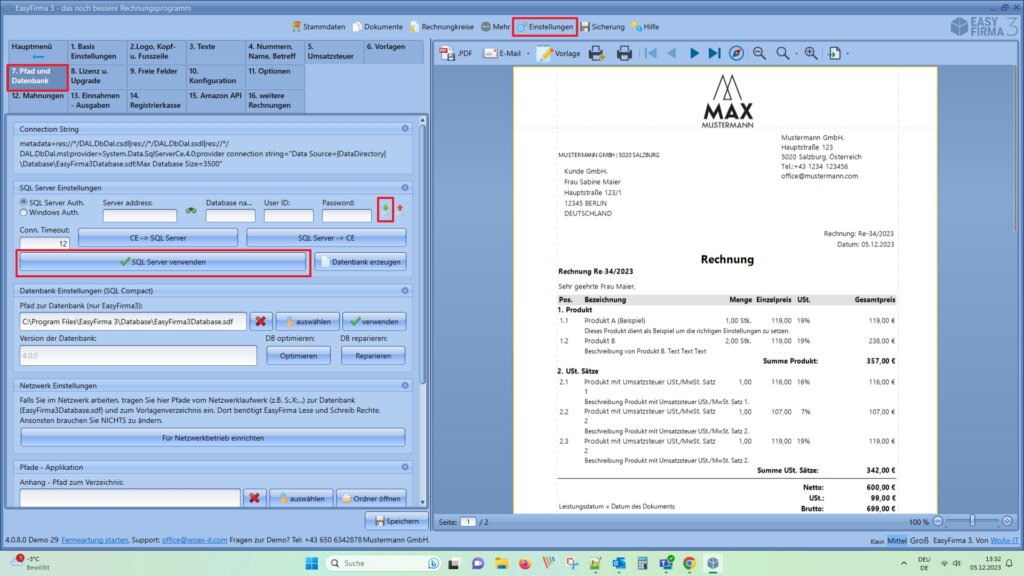
Um die Daten von der lokalen Compact Datenbank auf den SQL Server zu spielen, drücken Sie „Compact -> SQL Server“ oder „CE -> SQL Server“
Alternativ können Sie auch eine Sicherung einspielen, um die Daten auf den SQL Server zu übertragen. Auch Sicherungen von EasyFirma 1 können problemlos importiert werden.
Achten Sie aber bitte darauf, nicht Ihre bestehenden Daten ungewollt zu überschreiben!
Um von EasyFirma 1 auf EasyFirma 2 umzusteigen, erstellen Sie als Erstes eine Sicherung Ihrer Daten in EasyFirma 1.
Danach installieren Sie EasyFirma 2 auf Ihrem PC. Sie können beide Programme parallel betreiben. Spielen Sie im Anschluss Ihre Daten in EasyFirma 2 ein. Die Daten werden 1:1 übernommen und Sie können gleich weiter arbeiten.
Der Umstieg von EasyFirma 2 auf EasyFirma 3 ist einfach. Ihre Daten können unkompliziert übernommen werden.
Öffnen Sie dafür als Erstes EasyFirma 2 und erstellen Sie eine Sicherung.
Installieren Sie nun EasyFirma 3. Beide Programme können parallel auf Ihrem PC laufen.
Spielen Sie im Anschluss die zuvor gespeicherte Sicherung in EasyFirma 3 ein.
Nun sind Ihre Daten übernommen und Sie können problemlos mit der neuen Version weiterarbeiten.
Es ist möglich, von der EasyFirma Onlineversion mit Ihren Daten auf die Desktopversion umzusteigen.
Öffnen Sie hierfür EasyFirma online und klicken Sie unten rechts auf Sicherung: „Erstellen“.
Speichern Sie die Sicherung im „Home Folder“.
Klicken Sie anschließend auf „My Files“ in der oberen Leiste.
Nun sehen Sie die zuvor gespeicherte Sicherung. Durch einen Klick auf den Namen wird die Sicherungsdatei heruntergeladen.
Die Sicherungsdatei befinden sich nun auf Ihrem Computer und kann in die Desktopversion von Easyfirma eingespielt werden.
Falls Sie mit SQL Server gearbeitet haben, dann steigen Sie zuerst auf die lokale Compact Version um.
Rufen Sie hierzu in den Einstellungen Punkt 7 „Pfad und Datenbank“ auf und wählen Sie bei „SQL Compact“ den Button „Verwenden“ aus.
Danach, klicken Sie in der Startübersicht auf Sicherung: „Einspielen“ und wählen Sie die zuvor heruntergeladene Datei auf Ihrem PC aus.
Die Daten werden geladen und nach Abschluss können Sie EasyFirma wie gewohnt als Desktopversion nutzen.
Die unterschiedliche Schreibweise von Ort und Land hängt mit der für Postsortiermaschinen optimierten Darstellung gemäß DIN zusammen. Bei Inlandsadressen wird das Land weggelassen und der Ort in Großbuchstaben ausgegeben. Bei Auslandsadressen wird das Land in Großbuchstaben angezeigt und der Ort klein geschrieben.
Weitere Informationen hierzu finden Sie auch hier.
Diese Einstellung kann in den „Optionen“ unter Punkt 11 beim Postland konfiguriert werden. Wenn kein Heimat-Postland angegeben ist, wird die Funktion nicht verwendet.
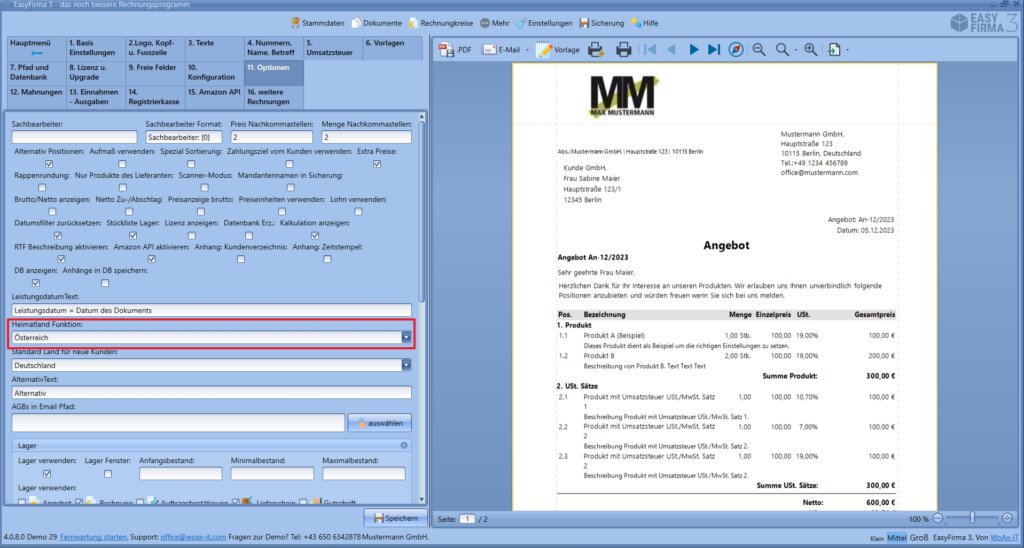
In den Einstellungen können Sie EasyFirma ganz individuell an Ihre Bedürfnisse anpassen. Eine Übersicht der verschiedenen Einstellungsmöglichkeiten finden Sie in diesem Video:
Mit der WooCommerce-Schnittstelle können Sie spielend leicht Ihre Bestellungen in EasyFirma 3 importieren und von dort aus automatisch die Shop-Rechnungen erstellen. So sparen Sie viel Zeit bei der Administration Ihres Shops.
Navigieren Sie hierzu in WordPress zu WooCommerce – Einstellungen – erweitert und fügen einen neuen REST-API Schlüssel hinzu:
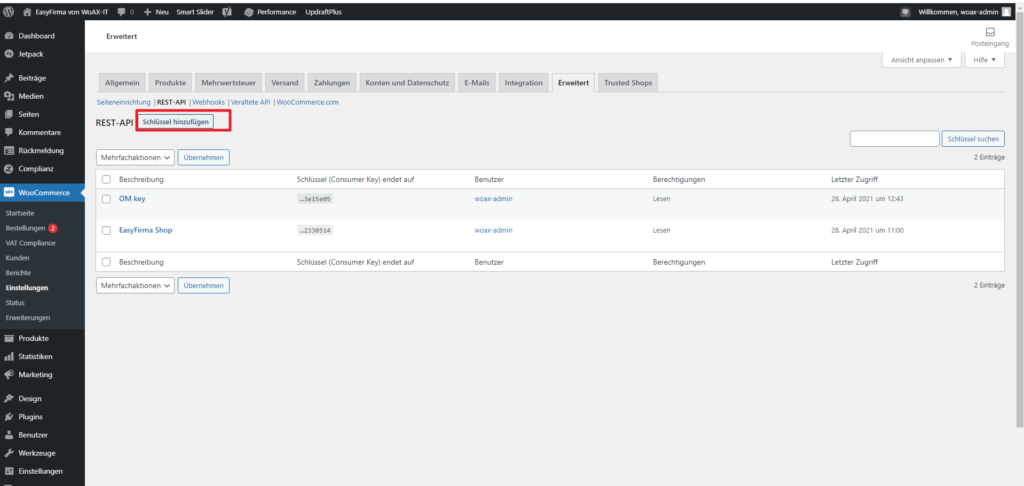
Geben Sie einen deskriptiven Namen ein und klicken auf API-Schlüssel erstellen. Sie erhalten nun 2 Schlüssel: Einmal den Customer Key und einmal den Customer Key Secret. Kopieren Sie beide Keys.
Öffnen Sie nun EasyFirma 3 und navigieren Sie zum Punkt „Rechnungen“. Klicken Sie dort auf „Import“ und auf den Menüpunkt „WooCommerce“.
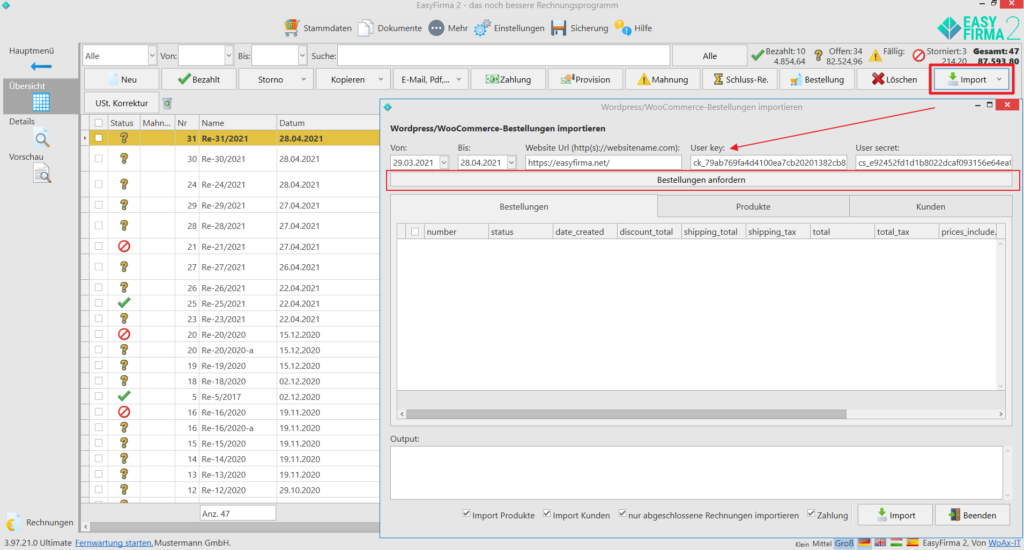
Geben Sie hier nun das Datum, Ihre Website URL sowie die zwei kopierten Keys aus WooCommerce ein.
Klicken Sie dann auf den Button „Bestellungen anfordern“.
Danach können Sie in den 3 Tabs „Bestellungen“, „Produkte“ und „Kunden“ die jeweiligen Daten abrufen:
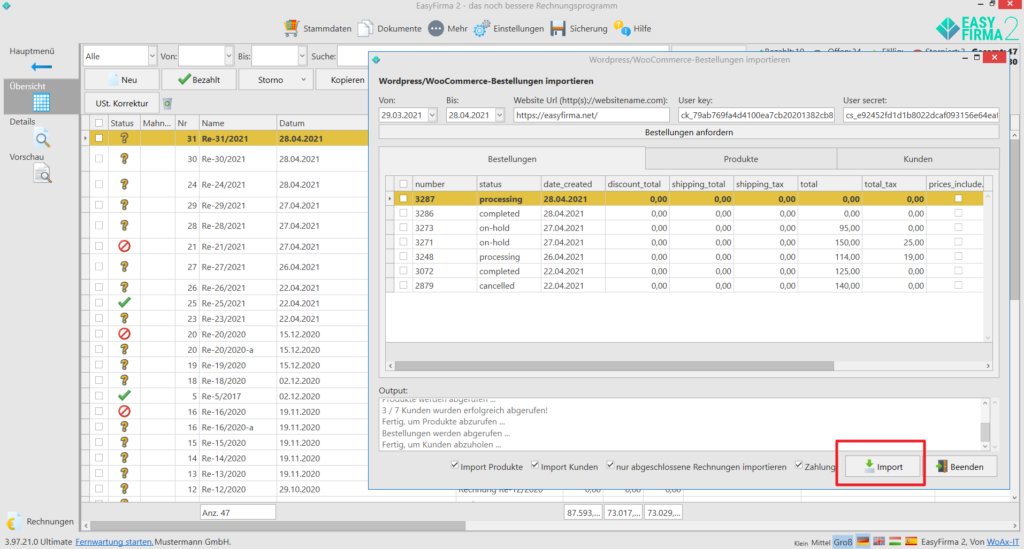
Bestätigen Sie die Übernahme mit dem Button „Import“. Anschließend finden Sie Ihre Bestellungen aus dem WooCommerce Shop automatisch in Ihren Rechnungen in EasyFirma 3. Sie können dann jede Rechnung wie gewohnt weiterbearbeiten und in Ihrem System erfassen.
Weiterführende Links:
Den Zahlscheindruck können Sie über den Tab „Vorschlau“ auswählen.
Ergänzen Sie im Anschluss noch den Verwendungszweck sowie den Betrag und das Dokument ist bereit zur weiteren Verarbeitung.
In EasyFirma können Sie die Zahlungsziele in den Einstellungen unter Punkt 3 “Texte“ und dem Reiter „Extratext” definieren.
Dazu nennen Sie den Text z.B. “10 Tage” für 10 Tage Ziel, oder “14 Tage” für 2 Wochen,… usw. und hinterlegen einen entsprechenden Text.
Sobald Sie dann den gewünschten Text wählen, wird das Fälligkeitsdatum entsprechend gesetzt.

Danach können Sie beim Kunden ein Zahlungsziel fix einstellen. Bei einer neuen Rechnung wird dann dieses automatisch verwendet.
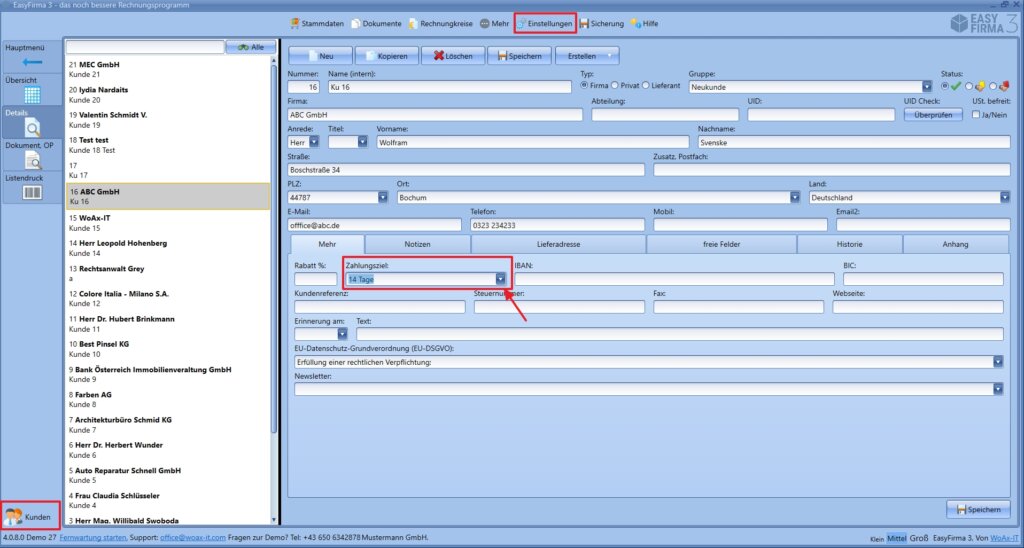
In EasyFirma können Sie sowohl mit Brutto als auch mit Netto Preisen arbeiten.
Die entsprechende Option finden Sie in den Einstellungen bei Punkt 5 „USt., MwSt.“.

Hier können Sie auswählen, ob Sie mit Netto oder Brutto arbeiten wollen. Diese Option wird dann z.B. auch für das Anlegen von Produkten verwendet.
Zusätzlich können Sie bei Punkt 11 „Optionen“ noch einstellen, dass Sie beide Werte – Brutto und Nettopreise – anzeigen lassen können:

Beim Anlegen eines Produktes müssen Sie sich für Brutto oder Nettopreis Darstellung entscheiden, in der Rechnung können Sie dies aber dann beim Produkt beliebig auswählen:

Fragen zu Erwerb und Lizenz
EasyFirma ist ein reines Windowsprogramm. Daher kann es leider nicht auf Mac oder Linux Rechnern genutzt werden.
Über die verfügbare Onlineversion kann die Anwendung jedoch auch auf einem Rechner mit anderem Betriebssystem genutzt werden.
Sie benötigen pro PC (Hardware) eine Lizenz. Falls Sie im Netzwerk arbeiten, können Sie als zweite Lizenz eine günstige Netzwerklizenz erwerben. Diese erhalten Sie über unseren Shop.
Sie erreichen uns unter:
E-Mail: office@easyfirma.net
Telefon/Handy: +43 650 6342878
Fax: +43 1 812 12 10
Post: EasyFirma GmbH & Co KG, Schöpfergasse 6, 1120 Wien
Alle Infos finden Sie auch unter Kontakt.
Problembehandlung & Fehler
Falls die rechte Vorschau Seite nur beim Ersten Mal aktualisiert wird, liegt dies an fehlerhaften Grafikkarten Treibern des Betriebssystems. Dies kann insb. bei neuen Notebook/Laptops auftreten.
Lösung 1:
Installieren Sie die neuesten Grafikkartentreiber
Download Grafikkartentreiber Intel
Lösung 2:
Aktivieren Sie in den Einstellungen unter Punkt 11 „Optionen“ im Abschnitt „Technische Einstellungen“ den Software RenderMode und starten Sie anschließend Ihren PC einmal neu.
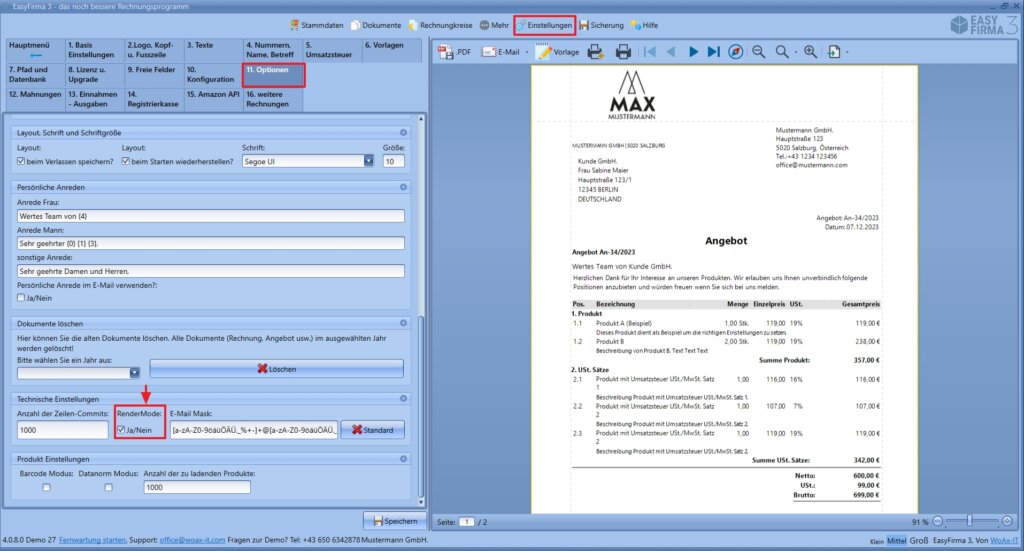
Kontrollieren Sie zunächst das Logfile und prüfen Sie in der Datei C:\Programme\EasyFirma\EasyFirma.log, ob Hinweise zur Ursache des Problems enthalten sind. Unter Windows Vista, 7 oder 8 sollten Sie das .NET-Framework auf Version 4.5.1 aktualisieren. Unter Windows XP aktualisieren Sie das .NET-Framework über das Update 4.0.3 für Microsoft .NET Framework 4.
Wenn das Problem weiterhin besteht, kontaktieren Sie den Support unter office@easyfirma.net oder telefonisch unter +43 650 63 42 878. Unsere Techniker gehen dem Problem umgehend nach.
Der Fehler „Das Konfigurationssystem konnte nicht initialisiert werden“ lässt sich in der Regel durch das Löschen bestimmter Verzeichnisse beheben. Öffnen Sie den Ordner C:\Users\Benutzername\AppData\Roaming und löschen Sie das Verzeichnis WoAx-IT. Da der Ordner AppData standardmäßig versteckt ist, müssen Sie ihn über die rechte Maustaste sichtbar machen.
Öffnen Sie anschließend C:\Users\Benutzername\AppData\Local und löschen Sie dort das Verzeichnis WoAx-IT_Wolfgang_Axamit_K. Starten Sie danach EasyFirma neu.
Wenn es zu einem Fehler beim Start kommt, kann die Datenbank nicht richtig gelesen werden. In der Regel ist der Netzwerkpfad nicht erreichbar. Öffnen Sie das Installationsverzeichnis unter C:\Programme\EasyFirma3\ und löschen Sie die Datei EasyFirma3.exe.config. Entpacken Sie anschließend die neue Datei aus EasyFirma3.zip und kopieren Sie sie in das Installationsverzeichnis. Starten Sie danach EasyFirma neu.
Dies ist leider ein Problem von Microsoft und kann nach einem Windows 10 Upgrade auftreten.
Einen Lösungsvorschlag finden Sie hier.
Bei Problemen mit dem Netzwerkzugriff prüfen Sie, ob Sie Lese- und Schreib-Zugriff auf die Datenbank und die Vorlagen besitzen. Öffnen Sie die betreffenden Ordner und kontrollieren Sie die vergebenen Berechtigungen. Falls der Zugriff eingeschränkt ist, vergeben Sie dem Benutzer „Jeder“ Lese- und Schreib-Zugriff. Anschließend testen Sie erneut, ob der Zugriff ordnungsgemäß funktioniert.
Wenn Beträge über 1000€ nicht eingegeben werden können, stimmt etwas mit den Spracheinstellungen nicht. Sie sollten die Spracheinstellungen zurücksetzen. Öffnen Sie dazu die Spracheinstellungen Ihres Betriebssystems über „Systemsteuerung -> Sprachen“.
Danach gehen Sie auf „Datum, Uhrzeit oder Zahlenformat ändern“. Anschließend wählen Sie „weitere Einstellungen“ und verwenden dort die Funktion „zurücksetzen“. Starten Sie EasyFirma neu, damit die Änderungen wirksam werden.
Wenn die Oberfläche verschoben ist oder ungewöhnlich dargestellt wird, beenden Sie EasyFirma. Gehen Sie anschließend in Ihr EasyFirma Verzeichnis unter „C:Program Files (x86)EasyFirma“ und löschen Sie alle Dateien aus dem Verzeichnis „LayoutSettings“ unter „C:Program Files (x86)EasyFirma\LayoutSettings*.*“. Danach wird EasyFirma mit dem Standardlayout gestartet. Unabhängig davon können Sie in den Einstellungen festlegen, wie mit dem Layout verfahren wird. Siehe Bild:

Falls nach einem Update Daten fehlen, können Sie diese einfach wiederherstellen. EasyFirma erstellt vor jedem Update automatisch eine Sicherung. Öffnen Sie das Verzeichnis „c:\Programme\EasyFirma\Backup\“ und wählen Sie die Sicherungsdatei mit dem entsprechenden Datum und der Uhrzeit, beispielsweise „AutoBackup EasyFirma 2020-08-02-22-21“. Anschließend spielen Sie diese Sicherung über die Funktion „Sicherung einspielen“ auf der Startfläche ein. Danach stehen alle Daten und Vorlagen wieder vollständig zur Verfügung.
Wenn Sie im Netzwerk arbeiten und Ihre Daten nach einem Update weg sind, dann verbinden Sie EasyFirma erneut mit der Netzwerkdatenbank.
Dazu sind folgende Schritte notwendig:
1) Erstellen Sie ein Netzwerklaufwerk z.B. S:, X:, Z:
Netzwerklaufwerk erstellen HowTo
oder wie hier
Netzwerklaufwerk verbinden
2) Überprüfen Sie, ob Ihr Netzwerklaufwerk von allen EasyFirma PCs erreichbar ist. Öffnen Sie von Ihren PCs mit dem Explorer Ihr Netzwerk (z.B. S:, X:, Z:, …) und schauen Sie, ob Sie dort lesen und schreiben können.
Wichtig: das Netzwerk muss als Laufwerk (z.B. S:, X:, Z:, …) verbunden sein und nicht als Netzwerkfreigabe (z.B. \\Server\Laufwerk)
3) Drücken Sie auf Netzwerk einrichten.
EasyFirma kopiert dann die Datenbank und Vorlagen auf das Netzwerklaufwerk.
4) Verbinden Sie EasyFirma zur Datenbank im Netzwerk.
Wählen Sie unter “Einstellungen“ im Reiter „Vorlagen“ die entsprechenden Pfade für die Datenbank und Vorlagen aus.
Wichtig: Alle PC müssen den selben Laufwerkbuchstaben (z.B. S:, X:, Z:, … ) haben.
Wenn der E-Mail-Versand mit Easyfirma und Thunderbird nicht funktioniert, können folgende Schritte helfen, das Problem zu beheben:
Öffnen Sie die „Ausführen“-Konsole in Windows durch Tastenkombination Windows+R. Geben Sie dort folgenden Befehl ein: shell:sendto
Nun öffnet sich das „SendTo“-Fenster:
Klicken Sie nun auf die rechte Maustaste und wählen Sie anschließend „Verknüpfung erstellen“. Wählen Sie dann den Pfad zum Thunderbird-Installationsverzeichnis:
Dateipfad:
„C:Program FilesMozilla Thunderbirdthunderbird.exe“
Ergänzen Sie nun folgende Aufrufparameter von Thunderbird:
-compose für eine neue E-Mail
„attachment=“ für einen Anhang
Gesamte Eingabe:
„C:Program FilesMozilla Thunderbirdthunderbird.exe“ -compose „attachment=“
Klicken Sie dann auf „Weiter“ und wählen Sie einen Namen für die Verknüpfung, zum Beispiel „Thunderbird Email“, dann auf „Fertig stellen“.
Die neue Verknüpfung ist angelegt:
Wenn Sie im Explorer oder auf dem Desktop eine Datei auswählen und per Rechtsklick das Menü „Senden an“ öffnen und dort „Thunderbird Email“ wählen, öffnet sich ein neues Thunderbird-Fenster für eine neue E-Mail, in die die Datei direkt als Anhang eingefügt wird.
In EasyFirma3 funktioniert dies ebenso, jedoch ergänzt mit Ihren vordefinierten Texten. Sie müssen lediglich den Empfänger eingeben – fertig!
Grundsätzlich lässt sich dies mit jedem E-Mail-Programm umsetzen, das wie Thunderbird Aufrufparameter unterstützt. In diesem Fall ist ein Blick in die jeweilige Programmdokumentation erforderlich.
Wenn Sie beim Betrieb von EasyFirma Probleme mit unterschiedlichen Nutzern auf einem PC haben, gehen Sie bitte folgendermaßen vor:
Ändern Sie den Besitzer auf „System“ oder einen Domänen-Benutzer und erteilen Sie den Mitbenutzern Lese- und Schreibrechte unter C:\Program Files\EasyFirma3\.
EasyFirma funktioniert mit jedem MAPI-fähigen E-Mail Client wie z.B. Microsoft Outlook 365, welches mit dem kostenpflichtigen Office 365 ausgegeben wird.
Bei der Standardversion von Outlook, die gratis mit Windows 10 ausgeliefert wird, ist dies nicht der Fall. Als Alternative empfiehlt sich dann die Verwendung von Mozilla Thunderbird, einem kostenfreien und quelloffenen E-Mail Programm.
Sollten Sie keinen MAPI-fähigen E-Mail Client verwenden wollen, speichern Sie einfach Ihre Rechnungen, Angebote etc. als PDF und schicken diese separat als Anhang mit Ihrem Standard E-Mail Programm aus.
Die Fernwartung befindet sich im laufenden Programm ganz links unten. Außerdem gibt es eine Verknüpfung im Start/Programme/EasyFirma Verzeichnis.
Falls Sie Probleme mit der Installation haben, downloaden Sie für die Fernwartung bitte diesen Teamviewer (ca. 4 MB) und kontaktieren kostenlos unseren Support.
RKSV Registrierkasse
In der folgenden Anleitung erfahren Sie alle Schritte, wie Sie Ihre elektronische RKSV Registrierkasse in Betrieb nehmen können.
A-Sign Client installieren
Laden Sie den A-Sign Client herunter und installieren diesen, damit Ihre Signatureinheit auf USB-Stick auch gelesen werden kann.
Alternativ finden Sie den Client auf der Downloadseite der A-Trust.
USB Signatureinheit anstecken
Stecken Sie den mitgelieferten USB Stick an Ihren PC an und warten Sie bis die Hardware gefunden wurde. Verwenden Sie dazu einen USB Port, den Sie nicht benutzen (z.B. hinten am PC). Der Stick sollte möglichst immer am PC stecken bleiben.

EasyFirma updaten
Starten Sie EasyFirma und updaten es auf die aktuelle Version.
Registrierkasse in Betrieb nehmen
Gehen Sie in den Einstellungen zum Reiter 14 „Registrierkasse“ und drücken auf „Registrierkasse in Betrieb nehmen“.

Nach erfolgreicher Inbetriebnahme erhalten Sie eine Meldung, dass die Kasse initialisiert wurde und der Startbeleg erstellt wurde.
Signatureinheit im Finanz-Online anmelden
Nach erfolgreicher Inbetriebnahme sind die obigen Felder ausgefüllt. Übertragen Sie nur den Wert der Signatureinheit nach Finanz-Online in das Feld: Seriennummer des Signatur- bzw. Siegelzertifikates.
Verwenden Sie dazu die Tastenkombination Strg-C zum Kopieren und Strg-V zum Einfügen.
Für Art der Sicherheitseinrichtung wählen Sie: „Signaturkarte“
Bei Vertrauensdiensteanbieter wählen Sie: „AT1 A-TRUST“

Registrierkasse im Finanz-Online anmelden
Nun melden Sie auch Ihre Registrierkasse im Finanz-Online an. Übertagen Sie die Werte mit Strg-C zum Kopieren und Strg-V zum Einfügen.
AES-256: Benutzerschlüssel AES-256
Kassen ID: Kassenidentifikationsnummer
Bemerkung: …
Prüfw: Prüfwert für Benutzerschlüssel
Überprüfen Sie bei dieser Gelegenheit, ob in der Kassen ID (z.B. RKEF01ATU61422829E114) Ihre UID (z.B. ATU61422829) enthalten ist. Die UID beginnt an der Stelle 7. Falls nicht, bitte umgehend bei uns melden.
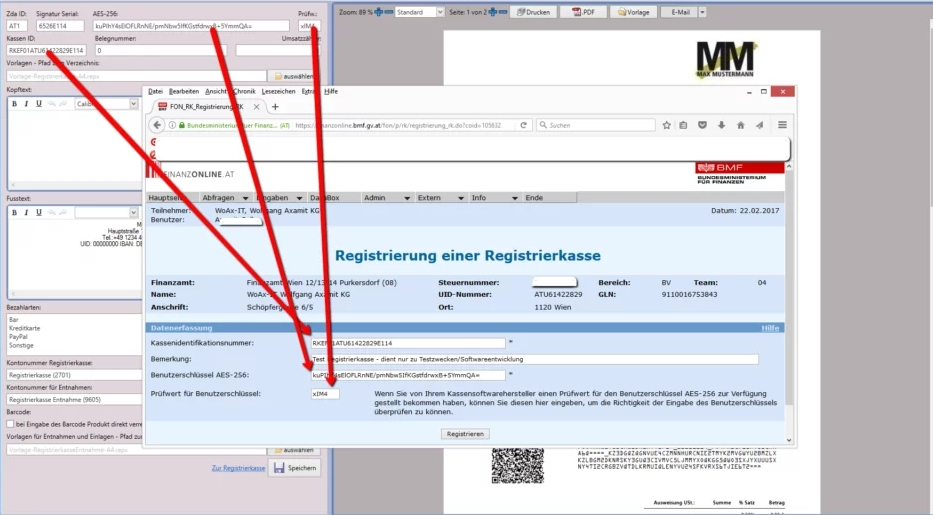
Authentifzierungscodes anfordern
Als nächstes benötigen Sie die Authentifizierungscodes für die Prüf-App. Diese Codes geben Sie in die Beleg Check App auf Ihrem Handy ein. https://www.bmf.gv.at/services/apps.html
Die Beleg Check App funktioniert nur auf Handys und nicht auf dem PC. Mit dieser App müssen Sie dann den QR-Code auf dem Kassenbon fotografieren/überprüfen.
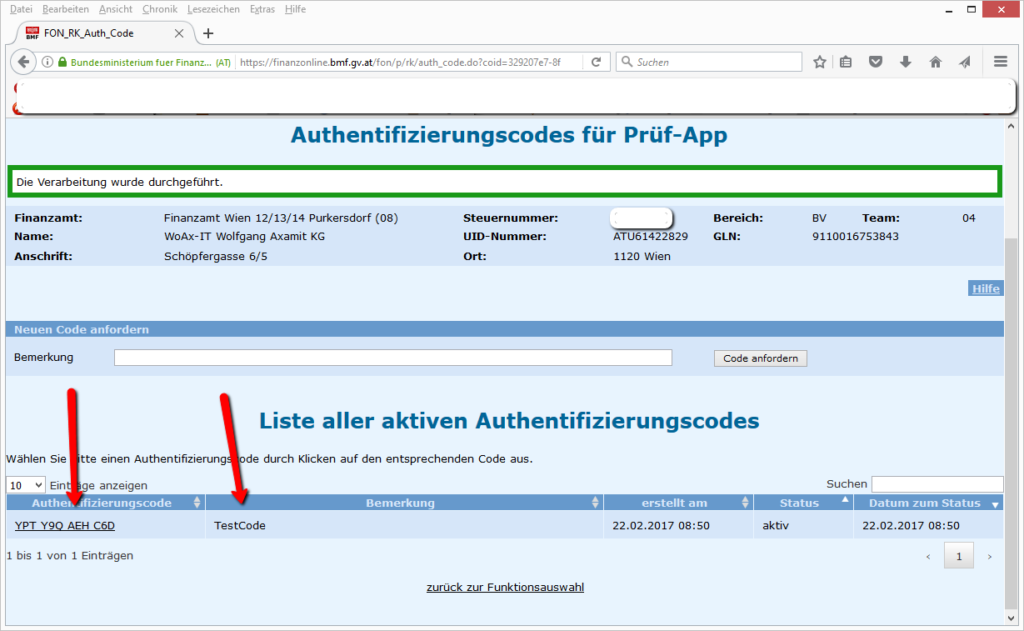
Startbeleg überprüfen
Gehen Sie nun in EasyFirma in die Registrierkasse und drucken den Startbeleg aus. Scannen Sie mit der Beleg Check App den QR-Code des Startbelegs.
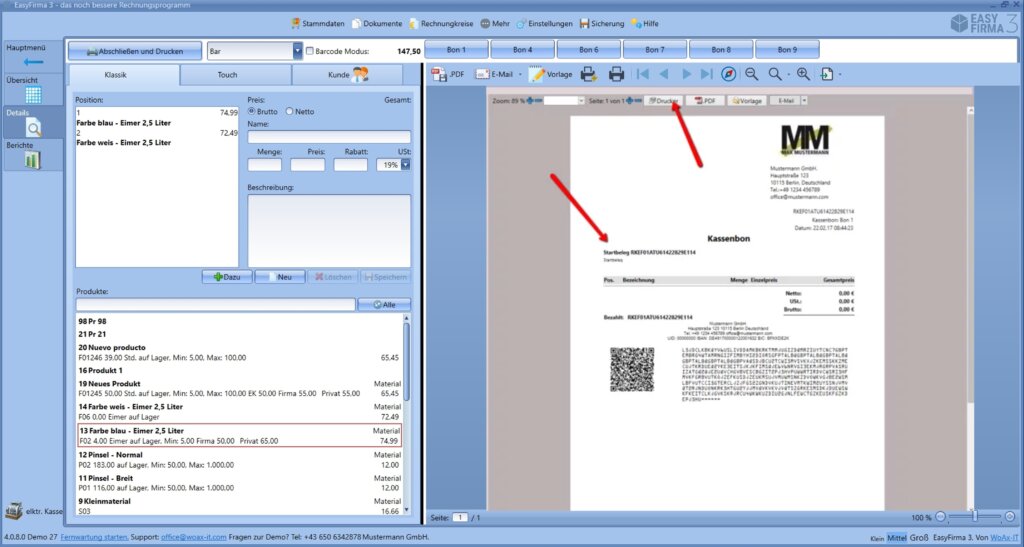
Beleg überprüfen
Überprüfen Sie nun den Beleg im Finanz-Online.
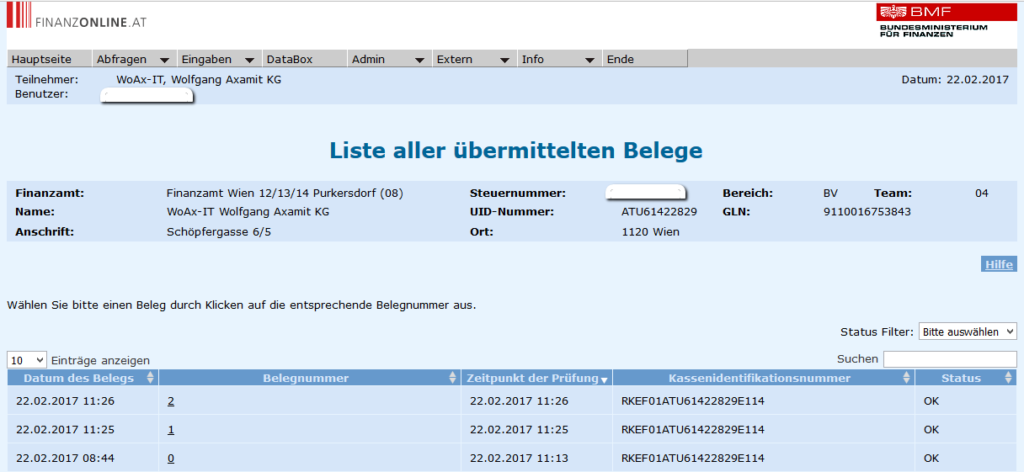
Falls es fehlerhafte Belege gibt, klicken Sie auf die Belegnummer, um mehr Infos zu erhalten.
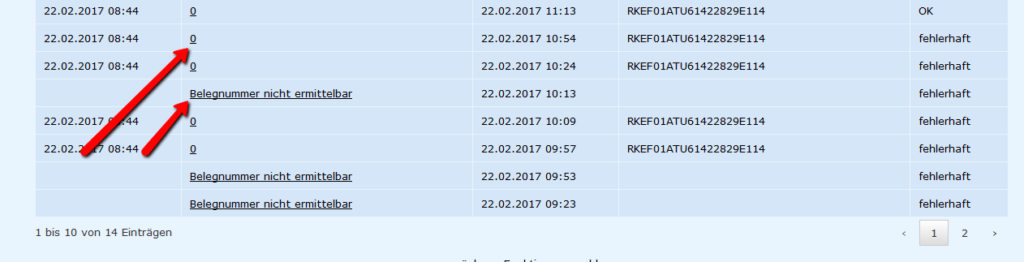
Im Detailfenster klicken Sie auf Prüfergebnis speichern und schicken uns die Datei.
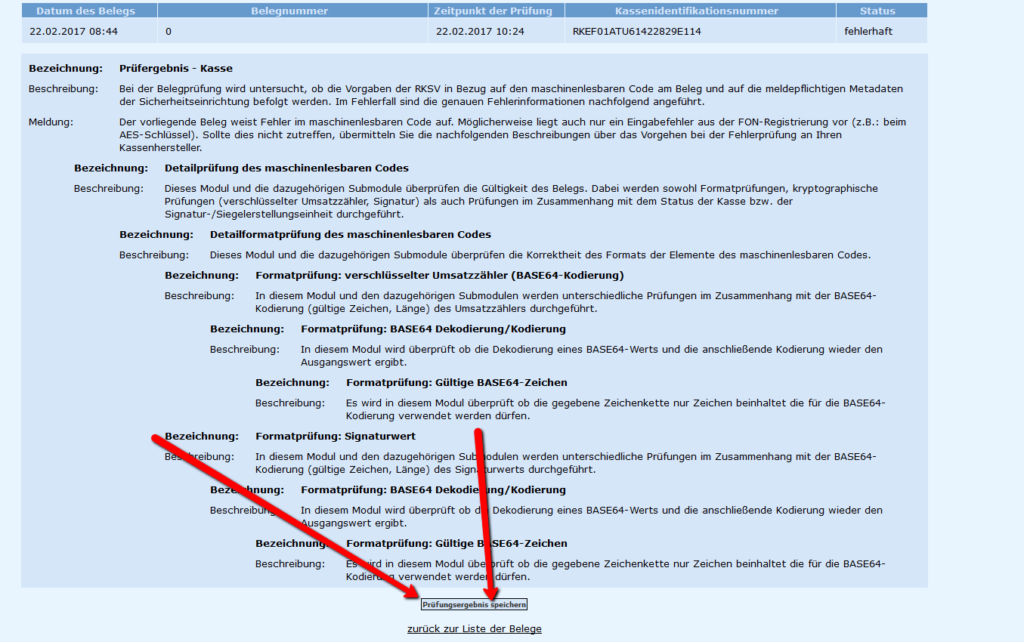
Monats-,. Jahres- und Nullbelege
Jedes Monat müssen Sie einen sogenannten Monatsbeleg
- erstellen
- in der Beleg Check App scannen
- für eine etwaige Prüfung aufbewahren
Dies Beleg hat keine Positionen, daher Umsatzsumme 0. Drücken Sie dazu einfach „Neu“ und gleich danach „Beleg abschließen“. Danach scannen Sie diesen Beleg. So bekommt der Finanzminister sehr elegant Ihren aktuellen Stand des Umsatzzählers übermittelt, der im QR-Code codiert ist.
Sollte Ihre Signatureinheit einmal ausfallen, müssen Sie nach Inbetriebnahme ebenfalls einen Nullbeleg drucken und scannen. Lesen Sie dazu bitte die offiziellen Dokumente vom Finanzministerium.
Links und wichtige Dokumente
Vorlagen
Um aus einem Angebot einen Kostenvoranschlag zu erstellen, öffnen Sie zuerst den Vorlagendesigner. Im Vorlagendesigner wird der Dokumenttyp Angebot angezeigt. Anschließend fügen Sie ein neues Textfeld hinzu und ziehen es in die Vorlage. Schreiben Sie den Begriff Kostenvoranschlag in dieses Textfeld und formatieren Sie ihn nach Bedarf größer und prägnanter. Danach ändern Sie den Dokumenttyp, indem Sie anstelle von Angebot den Wert KV eintragen. Speichern Sie die Vorlage unter einem neuen Namen, etwa gruppiert KV.
Zum Testen öffnen Sie das Vorschau-Tab und wählen die Vorlage gruppiert KV aus. Die Anzeige erfolgt nun als Kostenvoranschlag. Wenn alle zukünftigen Angebote als Kostenvoranschläge gespeichert werden sollen, ändern Sie die Standardvorlage in den Einstellungen. Öffnen Sie dazu die Einstellungen und wählen Sie im Punkt 6 „Vorlagen“ bei Angebot die Vorlage gruppiert KV als Standard aus. Im Reiter Texte können Sie zusätzlich Betreff und Dokumentname anpassen.
Die genauen Schritte haben wir Ihnen in diesem Video noch einmal zusammengefasst:
Wenn das Logo nur auf der ersten Seite erscheinen soll, öffnen Sie den Vorlagendesigner. Ziehen Sie anschließend das Logo aus dem obersten Bereich in den Bereich „Kopf“ hinunter. Danach wird das Logo ausschließlich auf der ersten Seite des Dokuments dargestellt.
Sie haben die Möglichkeit, Ihre EasyFirma-Vorlagen im Mehrplatzbetrieb auf einen anderen Computer zu übertragen.
Öffnen Sie hierfür EasyFirma, wählen Sie „Einstellungen“ und dann Punkt 6 „Vorlagen“. Klicken Sie anschließend unten links auf den Button unter „Vorlagen-Transfer“.
Nun öffnet sich das Transferfenster. Klicken Sie nun auf den Button „Standardvorlagen auswählen“ und anschließend auf den grünen Pfeil nach rechts. Die Vorlagen erscheinen nun rechts im Fenster und befinden sich in der Datenbank von EasyFirma. Klicken Sie abschließend auf „Beenden“.
Öffnen Sie EasyFirma auf Ihrem anderen PC, klicken Sie auf „Einstellungen“, dann auf Punkt 6 „Vorlagen“, und anschließend unten auf den Button bei „Vorlagen-Transfer“. Das Transferfenster öffnet sich, wählen Sie nun die Vorlagen rechts aus und klicken Sie auf den grünen Pfeil nach links, anschließend auf „Beenden“. Der Transfer ist abgeschlossen und die Vorlagen befinden sich nun auf Ihrem anderen PC.
Um zweistellige Positionsnummern in einstellige Nummern umzuwandeln, wählen Sie zunächst das Dokument aus, in dem die Positionsnummern angepasst werden sollen. Öffnen Sie anschließend den Vorlagendesigner, um die Änderungen vorzunehmen. Im Vorlagendesigner wechseln Sie in den Bereich Positionen. Dort befindet sich das Feld „positionsindex“, das die Positionsnummern standardmäßig zweistellig anzeigt, insbesondere bei gruppierten Positionen. Wenn Sie die Nummerierung auf einstellige Zahlen umstellen möchten, ersetzen Sie das Feld „positionsindex“ durch das Feld „index“. Ziehen Sie das neue Feld „index“ aus der Toolbox und platzieren Sie es an der gewünschten Stelle. Speichern Sie danach die Änderungen und schließen Sie den Vorlagendesigner. Die Positionsnummern werden nun ohne zweistellige Darstellung angezeigt.
In diesem Erklärvideo zeigen wir Ihnen noch einmal, wie es gemacht wird:
Zum Drucken von Etiketten in EasyFirma gehen Sie wie folgt vor:
Navigieren Sie zum Menüpunkt „Produkte“, wählen Sie ein Produkt aus, und selektieren Sie „Etiketten“ im Dropdown-Menü. Klicken Sie auf „Go“.
Sie können anschließend das Dokument mit dem Befehl „Drucken“ (mit oder ohne Dialogfenster) ausdrucken und Ihrem Papierformat anpassen.
Druckeinstellungen: Drucken Sie das Dokument über den Befehl „Drucken“. Sie können wählen, ob dies mit oder ohne Dialogfenster geschehen soll, und das Papierformat entsprechend anpassen.
Etikettendruck und fertige Vorlagen (Avery etc.) verwenden
Beim Etikettendruck gibt es einiges zu beachten. Am besten Sie greifen auf fertige Vorlagen zurück, um sicherzugehen, dass Ihr Ausdruck z.B. für Adressetiketten oder Produktetiketten auch genau der Etikettenvorlage des Herstellers entspricht.
Fertige Vorlagen verwenden
Öffnen Sie dazu den Vorlagendesigner, indem Sie auf „Vorlage“ klicken und dann „Neu mit Assistenten“ auswählen.
Wählen Sie „Beschriftung“ und klicken Sie auf „Weiter“.
Wählen Sie dann „Nein, ich möchte die Verbindungsparameter selbst angeben“ und klicken Sie auf „Weiter“.
Klicken Sie dann auf „Objekt“ und klicken Sie auf „Weiter“.
Wählen Sie dann „EasyFirma3“ und klicken Sie auf „Weiter“.
Suchen Sie „{} EasyFirma3.ReportsDataSources“ in der Liste, öffnen Sie die Übersicht durch einen Klick auf den kleinen Pfeil links, wählen Sie „DokumentDataSource“ und klicken dann auf „Weiter“.
Wählen Sie dann „Do not select a member, bind to the entire object.“ und klicken Sie auf „Weiter“.
Wählen Sie dann „Datenquellenschema abrufen“ und klicken Sie auf „Weiter“.
Nun können Sie Etikettenhersteller und das Produkt auswählen.
Überprüfen Sie die Vorschau, um sicherzustellen, dass das Layout Ihren Anforderungen entspricht. Sie können weitere Felder wie EAN-Code oder Preis hinzufügen.
Speichern Sie Ihre angepassten Einstellungen unter einem neuen Namen, z.B. „Etikettenvorlage-Avery“, im Verzeichnis EasyFirma3Vorlagen.
Gehen Sie zurück zum Listendruck unter „Produkte“ und wählen Sie Ihre neu erstellte Vorlage für den Druck.
Neben den Standardfunktionen des Vorlagendesigners, gibt es noch weitere Möglichkeiten Ihre Dokumente individuell anzupassen.
Die Anpassung der Vorlage erfolgt ähnlich wie in einem Textbearbeitungstool. Sie können einzelne Elemente verschieben, indem Sie das gewünschte Element anklicken und an die neue Position ziehen. Änderungen lassen sich jederzeit in der Vorschau anzeigen. Textblöcke und kompletter Dokumententext können im Eigenschaftenfenster oder über die Hauptwerkzeugleiste angepasst werden. Schriftart, Schriftgröße und Farbe können geändert werden. Nicht benötigte Textfelder können gelöscht und über die Liste der Felder jederzeit wieder hinzugefügt werden. Beim Platzieren eines Feldes zeigt eine magentafarbene Linie die bündige Ausrichtung an. Mehrere markierte Felder können gemeinsam ausgerichtet werden. Die Ausrichtung kann am Raster oder links, zentriert oder rechts erfolgen. Textblöcke können zusätzlich von der Höhe her nach oben, mittig oder unten ausgerichtet werden. Unterschiedlich große Elemente können vereinheitlicht und Abstände automatisch angepasst werden. Die gleichen Funktionen stehen für übereinander angeordnete Textblöcke zur Verfügung. Elemente können außerdem horizontal oder vertikal am Band ausgerichtet werden. Bei sich überschneidenden Elementen lässt sich festlegen, welche im Vordergrund oder Hintergrund stehen. Die Symbolleiste kann angepasst oder auf die Standardanzeige zurückgesetzt werden.
Datensätze in Vorlagen können gruppiert werden. Über die Ansicht Fenster und den Punkt Gruppen und Sortierung kann die Sortierung der Artikelpositionen geändert werden. Im Gruppenfenster wird angezeigt, dass Unterpunkte zunächst nach Kategorie und dann nach Index sortiert werden. Dies unterstützt die getrennte Darstellung von Materialkosten, Wegzeit und Arbeitszeit. Das Summenfeld einer Gruppierung befindet sich in der Unterkategorie der Artikelpositionen und zeigt den Gesamtbetrag der jeweiligen Kategorie an. Die Datenbindung wird dafür mit dem Datensatz Artikelpositionen Gesamtbetrag verknüpft und unter Summe der Berechnungsbereich Gruppe ausgewählt. Alternativpositionen werden standardmäßig rot dargestellt. Diese Darstellung kann im Vorlagendesigner angepasst werden, etwa durch Änderung der Schriftfarbe. Nach Abschluss der Anpassungen kann die Vorlage überschrieben oder als neue Vorlage gespeichert werden. Weitere Anpassungen können jederzeit vorgenommen werden.
Alle Funktionen haben wir Ihnen in diesem Video nochmal zusammengefasst:
In EasyFirma können Sie ganz einfach das Layout bei Angeboten, Rechnungen, Briefe, Auftragsbestätigungen etc. Ihren Bedürfnissen anpassen.
Gehen Sie dazu z.B. zum Menüpunkt Angebote (oder Rechnungen, Briefe etc.).
Klicken Sie in das linke Fenster mit der rechten Maustaste. Es erscheint das Kontextmenü „Anpassung beginnen“:
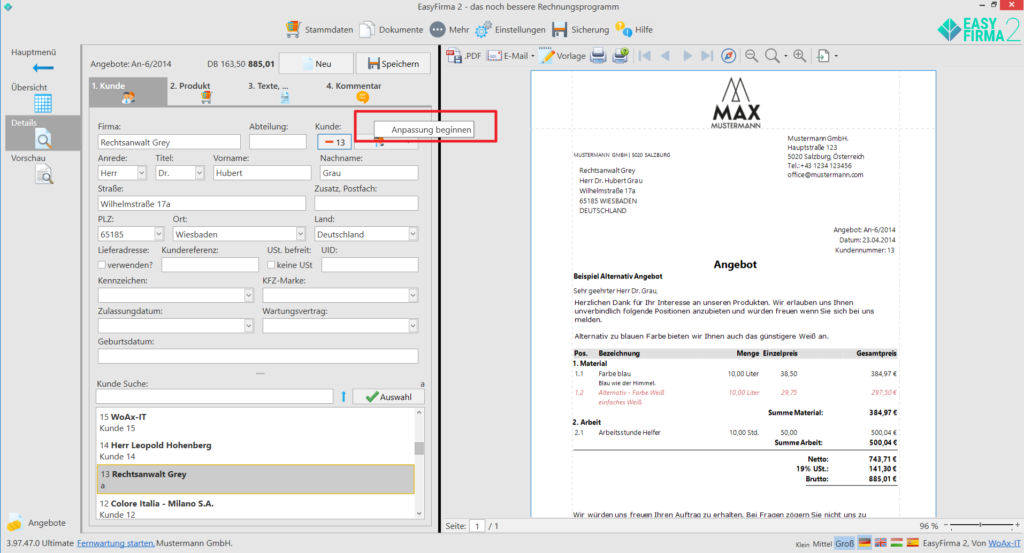
Klicken Sie darauf. Es öffnet sich folgendes Menü zur weiteren Anpassung:
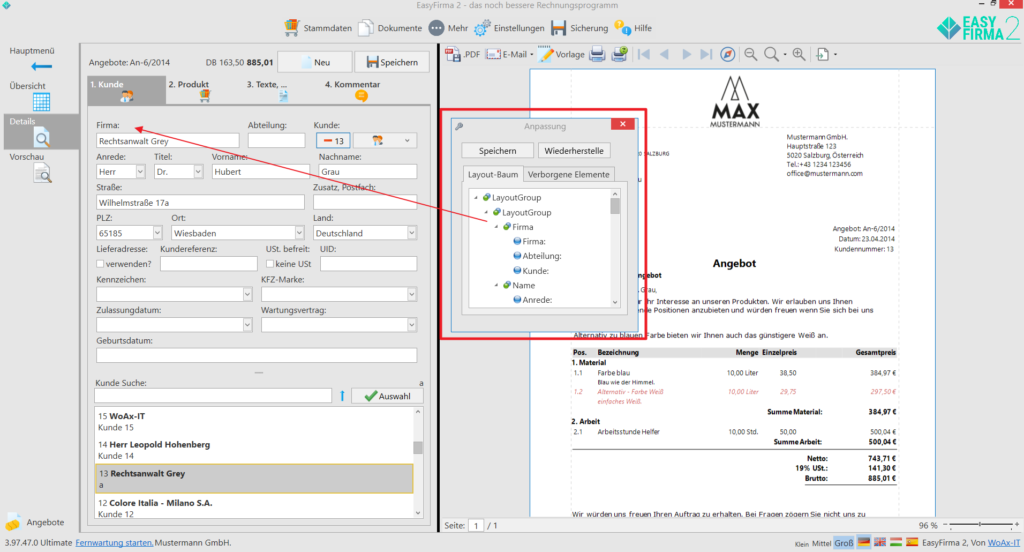
Sie können nun hier per drag-and-drop bestimmen, wie Sie die Struktur im linken Teil anpassen möchten.
Möchten Sie z.B. das Feld Abteilung oder Kunde an erster Stelle positioniert haben, ändern Sie einfach die Reihenfolge dieser Punkte im Fenster, indem Sie sie an die gewünschte Position schieben. Mit einem weiteren Rechtsklick öffnet sich ein weiteres Kontextmenü, wo Sie z.B. auch einzelne Elemente ausblenden können.
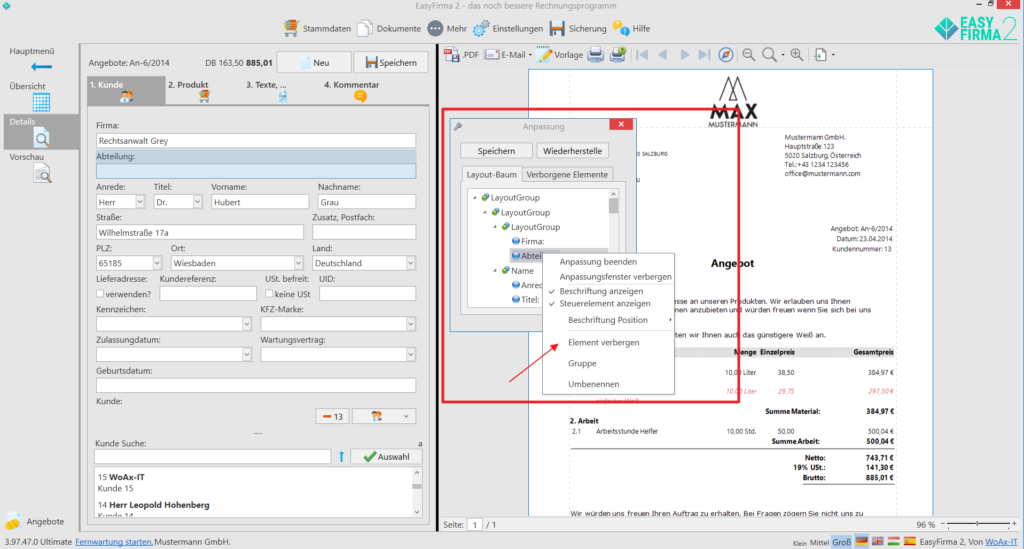
Die Änderungen werden dann automatisch für alle Dokumentarten gespeichert. So können Sie z.B. eine andere Reihung bei den Rechnungen einstellen als bei den Angeboten.
Um Ihre Änderungen rückgängig zu machen, klicken Sie auf „Wiederherstellen“.
Wichtig: Nach einem Update müssen Sie diese Einstellungen (wie z.B. die neue Reihung) erneut einstellen. Da das Update bestimmte Settings auf Werkseinstellungen zurücksetzen muss, können diese Einstellungen leider nicht dauerhaft übernommen werden.
Weiterführende Links:
Sobald eine Rechnung einmal gedruckt wurde, ist es aus rechtlichen Gründen erforderlich, jeden weiteren Ausdruck als Rechnungskopie zu kennzeichnen.
In EasyFirma können Sie einfach einstellen, dass „Rechnungskopie“ automatisch erscheint, wenn Sie bereits gedruckte Rechnungen erneut ausdrucken. Gehen Sie dazu wie folgt vor:
- Wählen Sie im Menü „Rechnungen“ den Unterpunkt „Vorlage“.
- Öffnen Sie den Vorlagendesigner.
- Im Fenster „Liste der Felder“ suchen Sie das Feld „DuplikatText“ unter der Kategorie „Dokumente“.
- Ziehen Sie das Feld an die gewünschte Stelle auf Ihrer Rechnungsvorlage.
Diese Einstellung sorgt dafür, dass das „Rechnungskopie“-Label nur dann auf der Rechnung erscheint, wenn es sich um einen Nachdruck handelt.
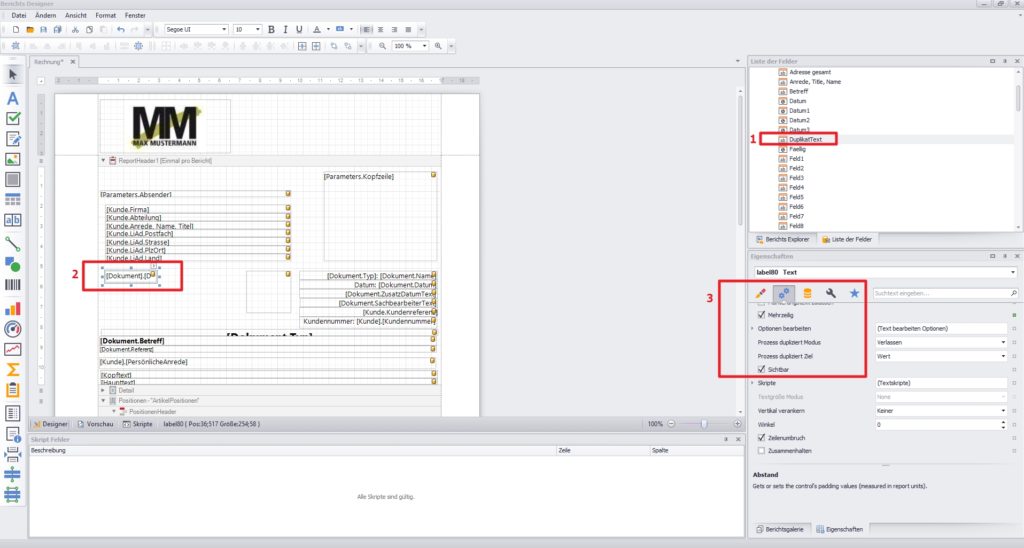
Stellen Sie sicher, dass das Feld auf sichtbar gestellt ist.
Im nächsten Schritt geben wir nun die Bedingung für das Feld ein, das sicherstellt, dass das Feld nur im Falle eines erneuten Drucks, also einer Kopie, auf der Rechnung und somit auf dem Ausdruck erscheint.
Klicken Sie dazu neben dem Feld „Sichtbar“ (das angehakt sein muss) auf den rechteckigen Auswahlknopf, es öffnet sich ein Feld mit dem Namen „Sichtbar Ausdruck“.
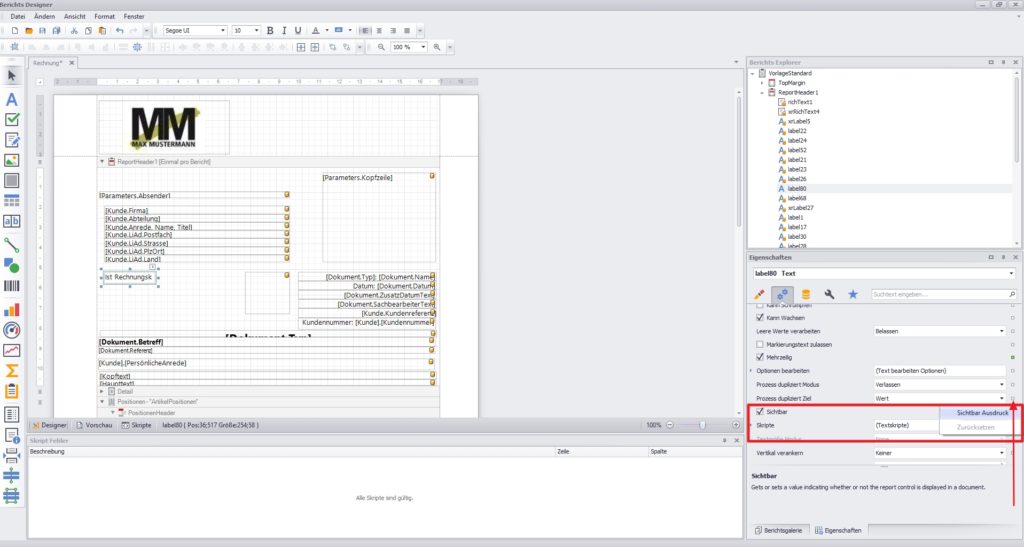
Hier geben Sie nun die folgende Bedingung für das Feld ein: [Dokument].[IstDuplikat].

Bestätigen Sie die Eingabe mit „OK“.
Als letzten Schritt klicken Sie auf den kleinen Pfeil über dem neu erstellten Feld. Es öffnet sich ein kleines Menü. Hier können Sie den Feldtext ändern, z.B. in „Rechnungskopie“.
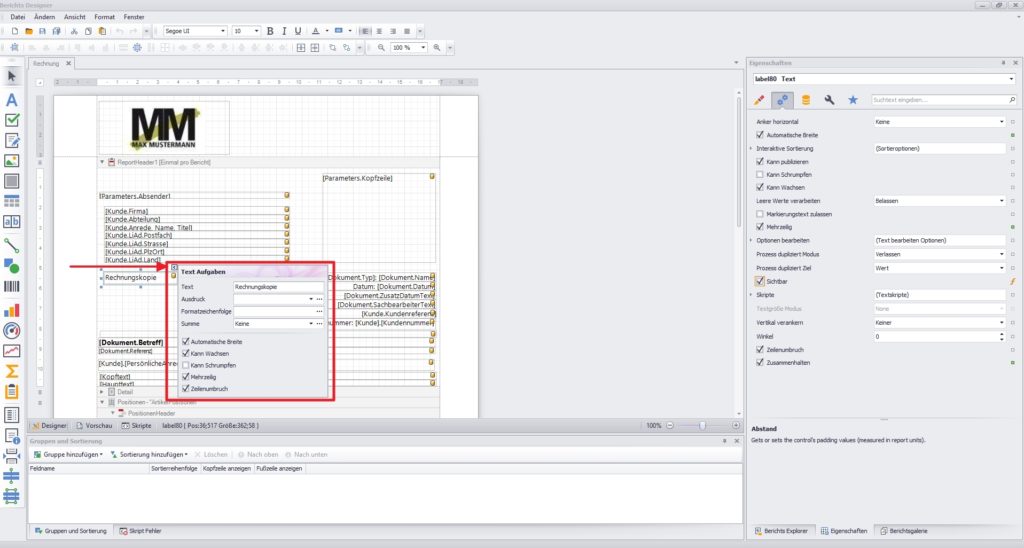
Nun sind der Feldtext und auch die Bedingung des Feldes entsprechend angepasst.
Speichern Sie Ihre Änderungen in einer neuen Vorlage. Schließen Sie den Vorlagendesigner.
Sobald Sie ein Dokument nun gedruckt haben, erscheint auf der Rechnung der Text „Rechnungskopie“:

Wenn Sie sehr lange Rechnungen erstellen, sodass es eine zweite Seite gibt, kann es passieren, dass der Briefkopf der zweiten Seite vergrößert werden muss.
Damit können Sie verhindern, dass bei einem Wasserzeichen oder Hintergrund der Briefkopf auf der zweiten Seite überschrieben wird.
Klicken Sie hierzu auf Ihre Rechnungsvorlage und öffnen Sie diese mittels des Vorlagendesigners. Anschließend klicken Sie mit der rechten Maustaste unter dem Briefkopf auf das erste Element (ReportHeader) – ein Dialogmenü öffnet sich. Klicken Sie hier auf Band einfügen –> Seitenkopf:
Sie haben nun den Seitenkopf eingefügt. In diesem Feld klicken Sie nun auf den kleinen blauen Pfeil, wo sich ein weiteres Menü öffnet. In diesem Menü klicken Sie „Nicht im Berichtskopf“ an:
Speichern Sie danach Ihre Änderungen und schließen Sie den Vorlagendesigner.
Nun bleibt der Briefkopf der zweiten Seite unverändert und der Text rutscht erst darunter nach.
Um eine Vorlage zu importieren, öffnen Sie das Vorlagenverzeichnis und kopieren die gewünschte Datei manuell in den Ordner „C:\Programme\EasyFirma\Vorlagen“. Danach steht die Vorlage im Programm zur Verfügung.
Alternativ öffnen Sie die Einstellungen und wählen dort den Punkt 6 „Vorlage“. Anschließend klicken Sie auf „importieren“ und wählen die entsprechende Datei aus. Danach wird die Vorlage automatisch in EasyFirma übernommen.
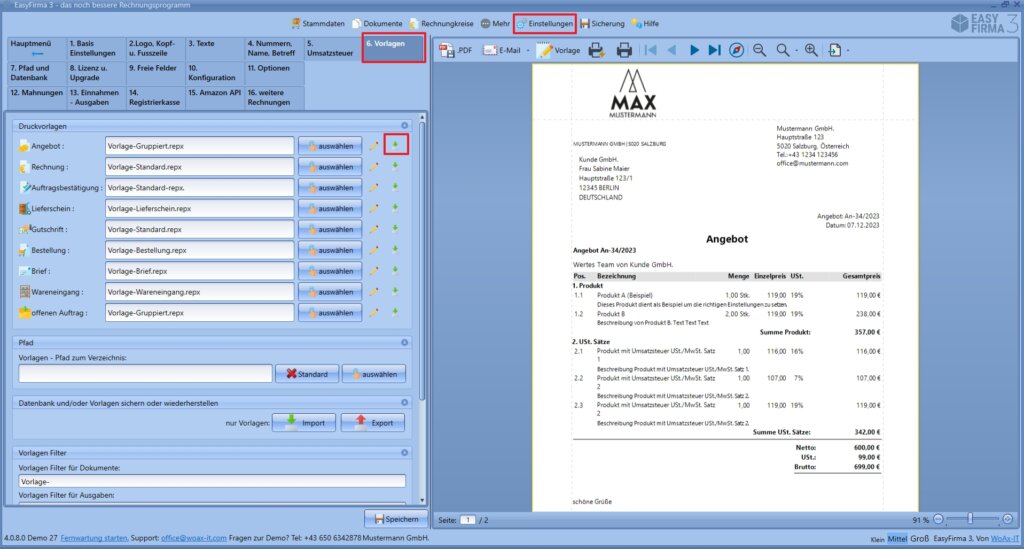
Die einzelnen Schritte haben wir Ihnen in diesem Video nochmal zusammengefasst:
Um ein Wasserzeichen in die Vorlage einzubauen, öffnen Sie den Vorlagendesigner und wählen “Eigenschaften” aus. Im Tab “Favoriten” finden Sie das Feld “Wasserzeichen”. Hier können Sie entweder Text oder ein entsprechendes Bild zuweisen:
Sie können hier z.B. auch den Transparenzgrad des Wasserzeichens oder auch die Ausrichtung des Bildes einstellen.
So können Sie Ihre Vorlagen für Rechnungen, Angebote usw. noch professioneller gestalten und vor allem fälschungssicher machen.
Weiterführende Links:
Wenn Sie mit unterschiedlichen Logos und Drucksorten arbeiten, können Sie die Vorlage schnell wechseln. Nachdem Sie mit dem Vorlagendesigner verschiedene Vorlagen erstellt haben, öffnen Sie die Dokumentenansicht und wechseln zum Tab „Vorschau“. Dort können Sie die angelegten Vorlagen einsehen und durch Auswahl der gewünschten Vorlage sofort zwischen den verfügbaren Varianten umschalten.
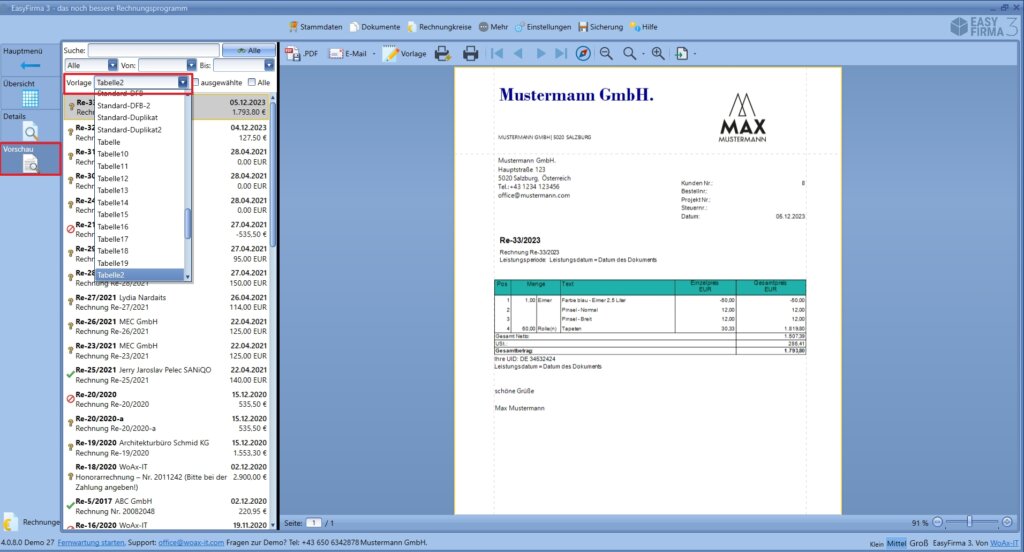
Servicezeiten

- Montag - Donnerstag
- Freitag
- Telefonnummer
- 09:00 - 12:00 & 13:00 - 17:00 Uhr
- 09:00 - 12:00 & 13:00 - 15:00 Uhr
- Montag - Donnerstag
- 09:00 Uhr - 18:00 Uhr
- Freitag
- 09:00 Uhr - 15:00 Uhr
- Telefonnummer